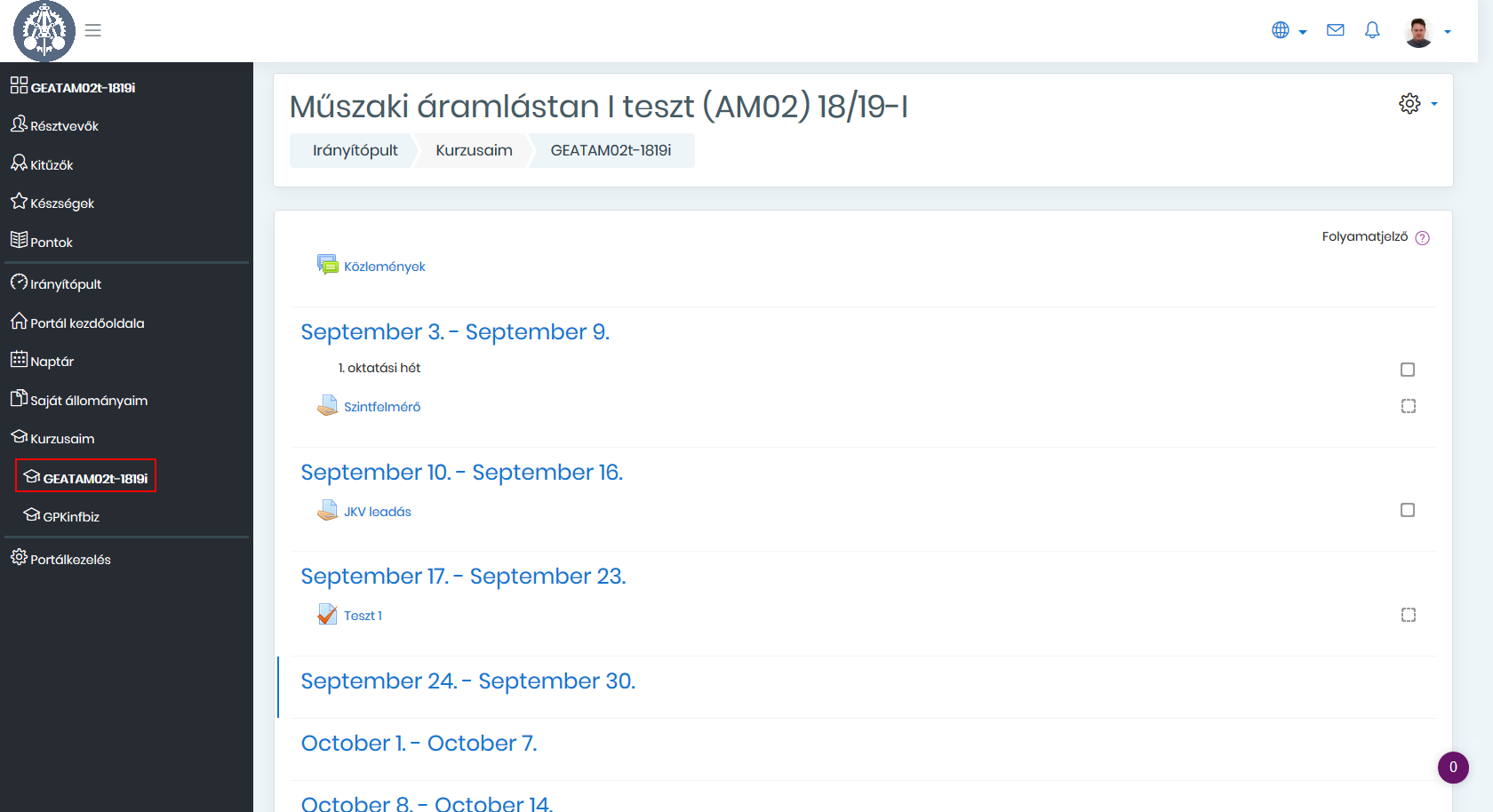Kari Moodle Wiki
Moodle tutorial beta
Tartalomjegyzék
2. Portálkezelés [szerkesztés]
2.1. Portálkezelés, új felület
3. Kurzusok és kategóriák [szerkesztés]
3.1. Kurzusok és kategóriák, új felület
4. Kategória választás [szerkesztés]
4.1. Kategória választás, új felület
5. Új kurzus létrehozása [szerkesztés]
5.1. Új kurzus létrehozása kitöltve
5.2. Új kurzus heti nézet
5.3. Új kurzus szerkesztés bekapcsolása
5.4. Új kurzus tevékenység vagy tananyag beszúrása
5.4.1. Tevékenység vagy tananyag beszúrása 1
5.4.2. Tevékenység vagy tananyag beszúrása 2
5.4.3. Tevékenység vagy tananyag beszúrása 3
5.5. Címke beszúrása
5.5.1. Címke
5.5.2. Címke nézet
5.6. Offline feladat beszúrása
5.6.1. Offline feladat (pl. ZH)
5.7. Feltöltés (pl. jegyzőkönyv)
5.7.1. Feltöltés nézet
5.8. Teszt beszúrása
5.8.1. Teszt
5.8.2. Teszt üresen
5.8.3. Új kérdés hozzáadása
5.8.4. Új kérdés 1
5.8.5. Új kérdés 2
5.8.6. Új kérdés - feleletválasztós
5.8.7. Új kérdés - igaz-hamis
5.8.8. Új kérdés - párosító
5.8.9. Új kérdés - számításos
5.8.10. Új kérdés - számításos - adatkészlet
5.8.11. Új kérdés - számításos - adatkészlet: szerkesztés
5.8.12. Teszt nézet
5.9. Osztályozónapló
5.9.1. Osztályozónapló beállítása
5.9.2. Összegzés szerkesztése
5.9.3. Összegzés azonosítók
5.9.4. Összegzés képlet
5.10. Felhasználókezelés 1. lépés
5.10.1. 2. lépés
5.11. Beiratkozás
5.11.1. Beiratkozástípus
5.11.2. Kézi beiratkozás
5.12. Felhasználók kézi hozzáadása 1. lépés
5.12.1. 2. lépés
5.12.2. 3. lépés
5.13. Résztvevők
5.14. Pontok
6. Belépés adminként [szerkesztés]
6.1.1. 1. nézet
6.1.2. 2. nézet
6.1.3. CSV fájl formátum
6.1.4. Beállítások
6.1.5. Eredmény
7. Hallgató először belép, ezt látja [szerkesztés]
8. Belépés oktatóként, új kurzus résztvevők [szerkesztés]
8.1. Pontozás
8.1.1. 1. lépés
8.1.2. 2. lépés
8.1.3. 3. lépés
8.1.4. Eredmény
8.2. Pontok 1
8.2.1. Pontok 2
9. Belépés adminként, hozzárendelések [szerkesztés]
9.1. Oktató kurzushoz rendelése 1. lépés
9.1.1. 2. lépés: kurzusok és kategóriák kezelése
9.1.2. 3. lépés: kurzuskategóriák 1
9.1.3. 4. lépés: kurzuskategóriák 2
9.1.4. 5. lépés: kurzuskiválasztás
9.1.5. 6. lépés: beiratkozottak
9.1.6. 7. lépés: hozzárendelés
9.1.7. 8. lépés: hozzárendelés tanárként 1
9.1.8. 9. lépés: hozzárendelés tanárként 2
9.1.9. Eredmény
10. Belépés oktatóként [szerkesztés]
10.1. Új kurzus nézet
Moodle tutorial oktatóknak, képekben.
Belépés után [szerkesztés]
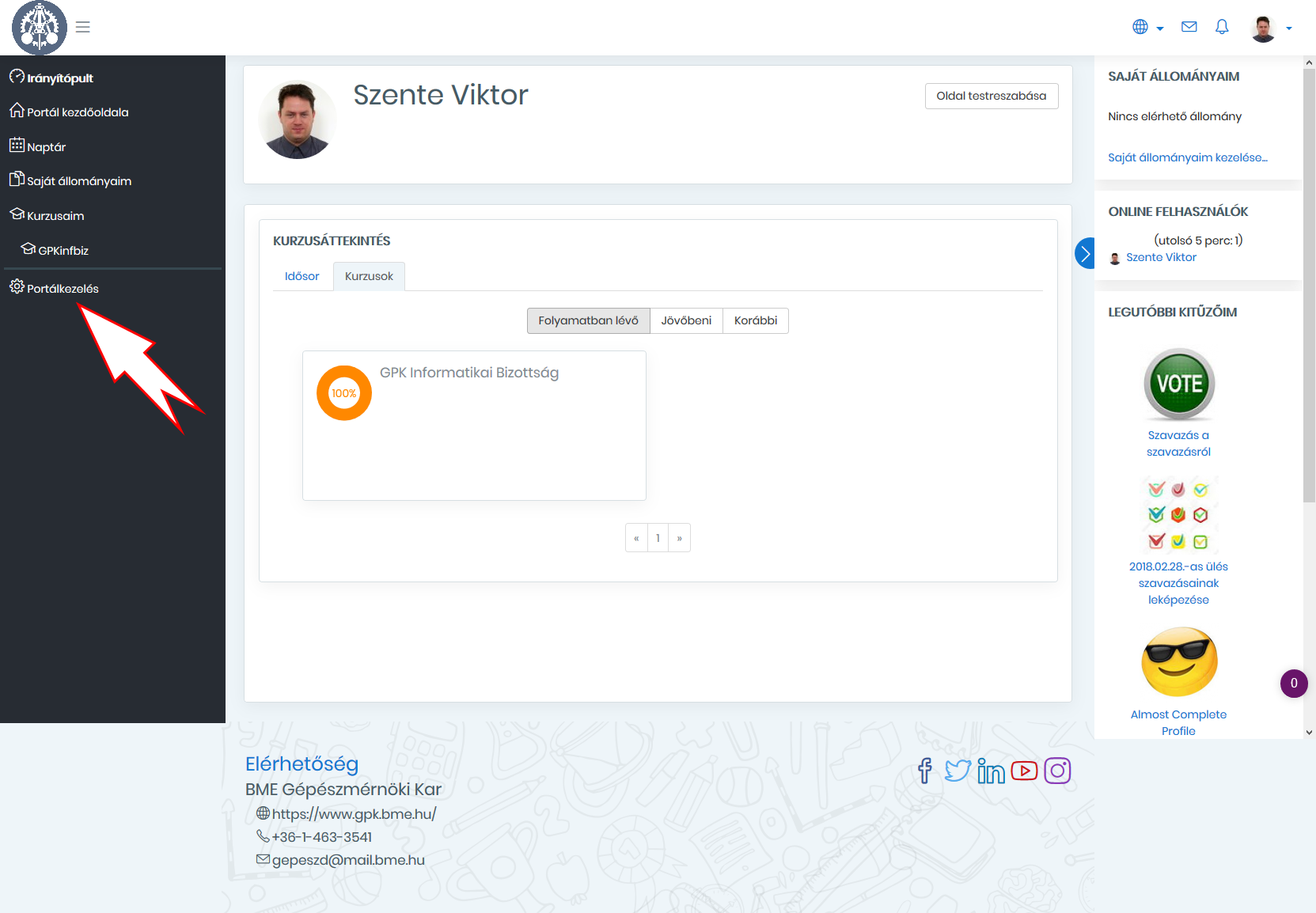
Belépés után, új felület
Portálkezelés [szerkesztés]
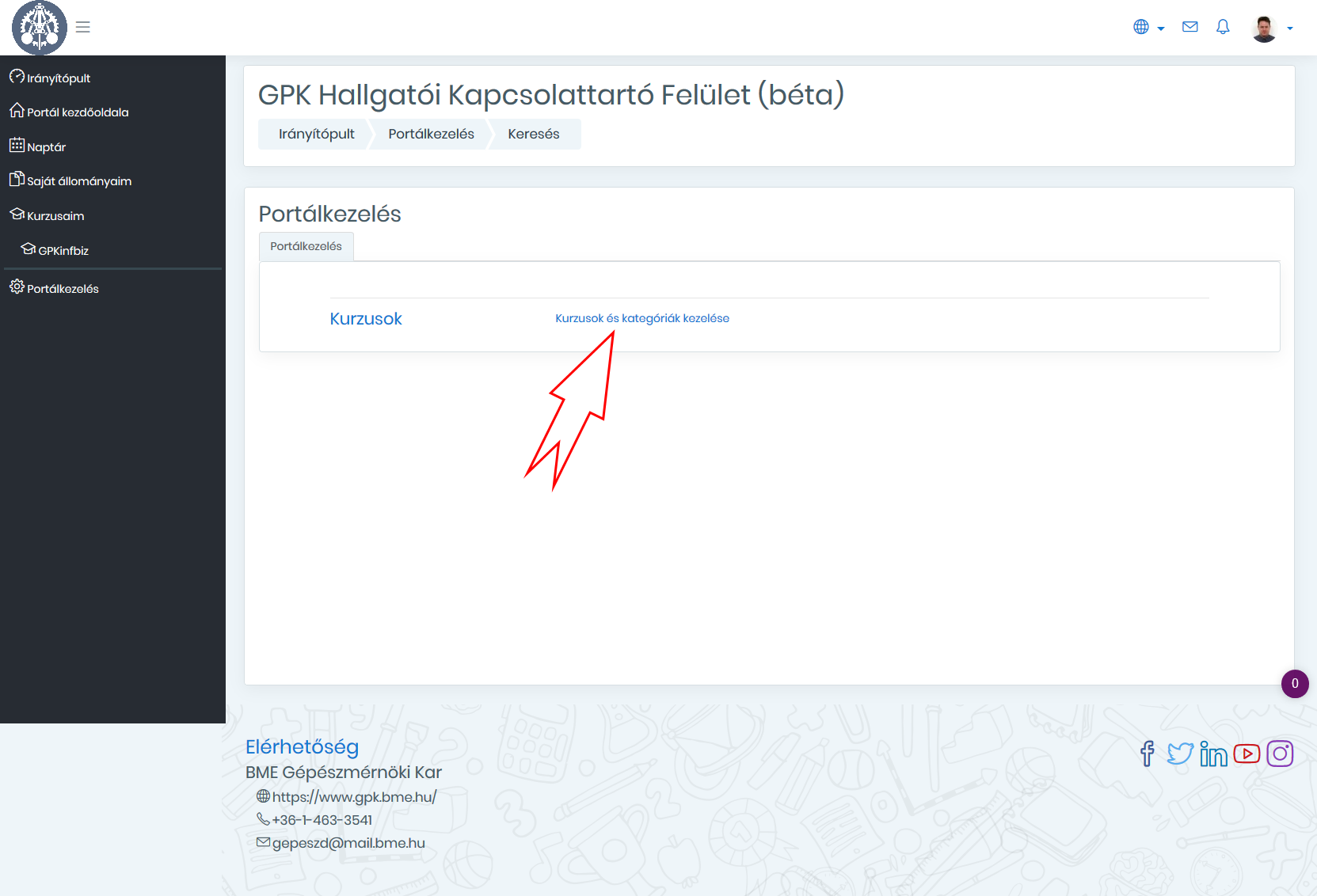
Portálkezelés, új felület

Kurzusok és kategóriák [szerkesztés]
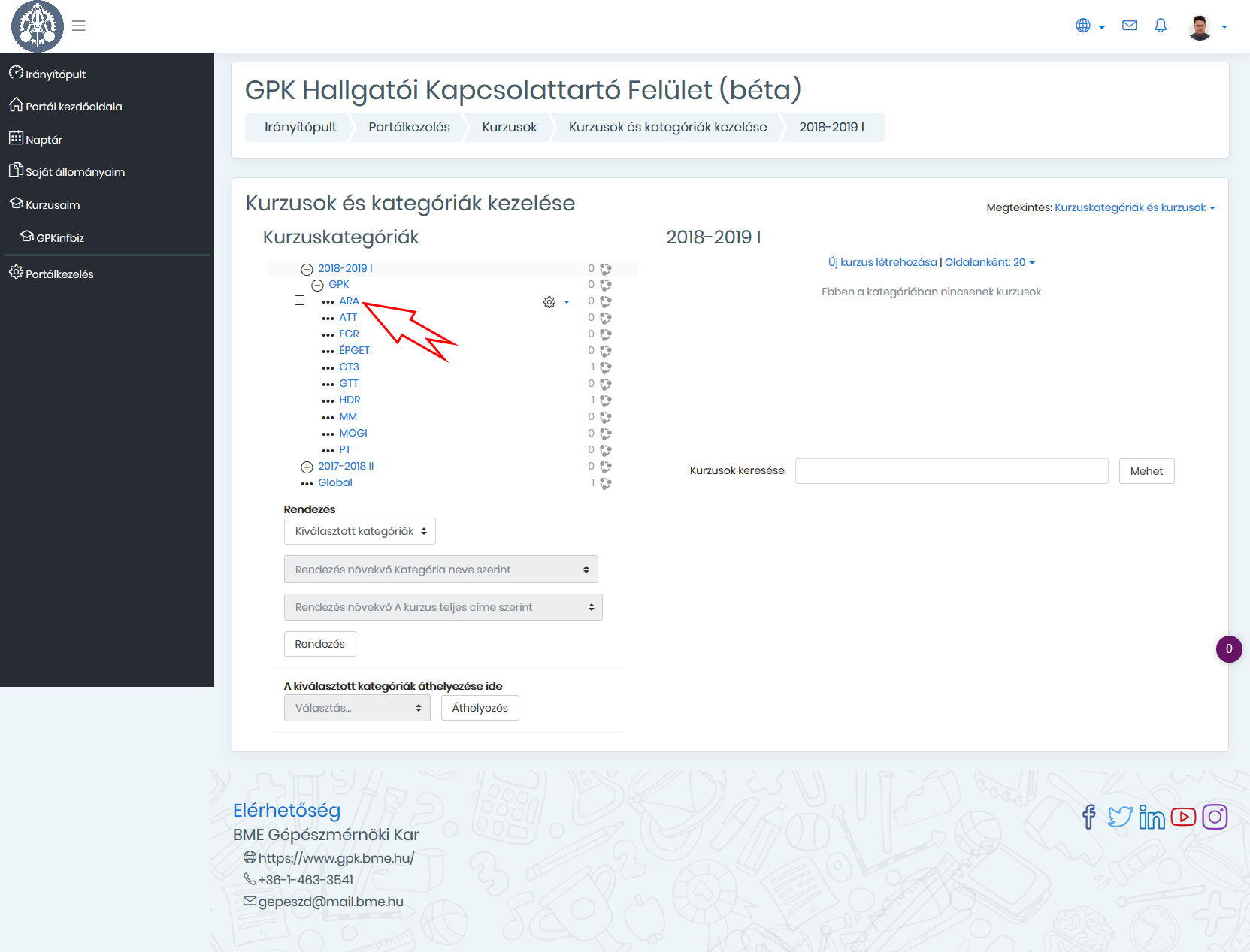
Kurzusok és kategóriák, új felület
Kategória választás [szerkesztés]
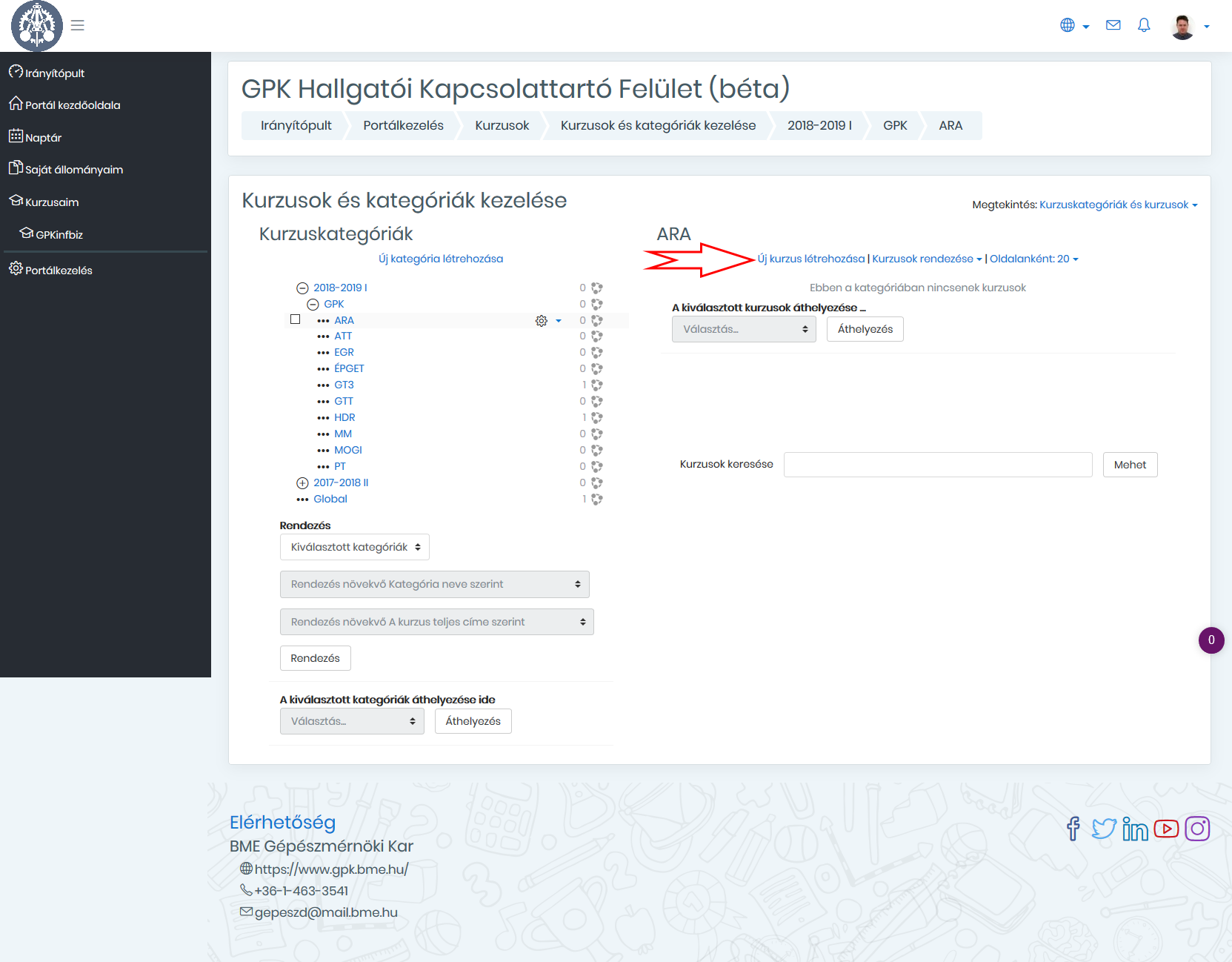
Kategória választás, új felület
Új kurzus létrehozása [szerkesztés]
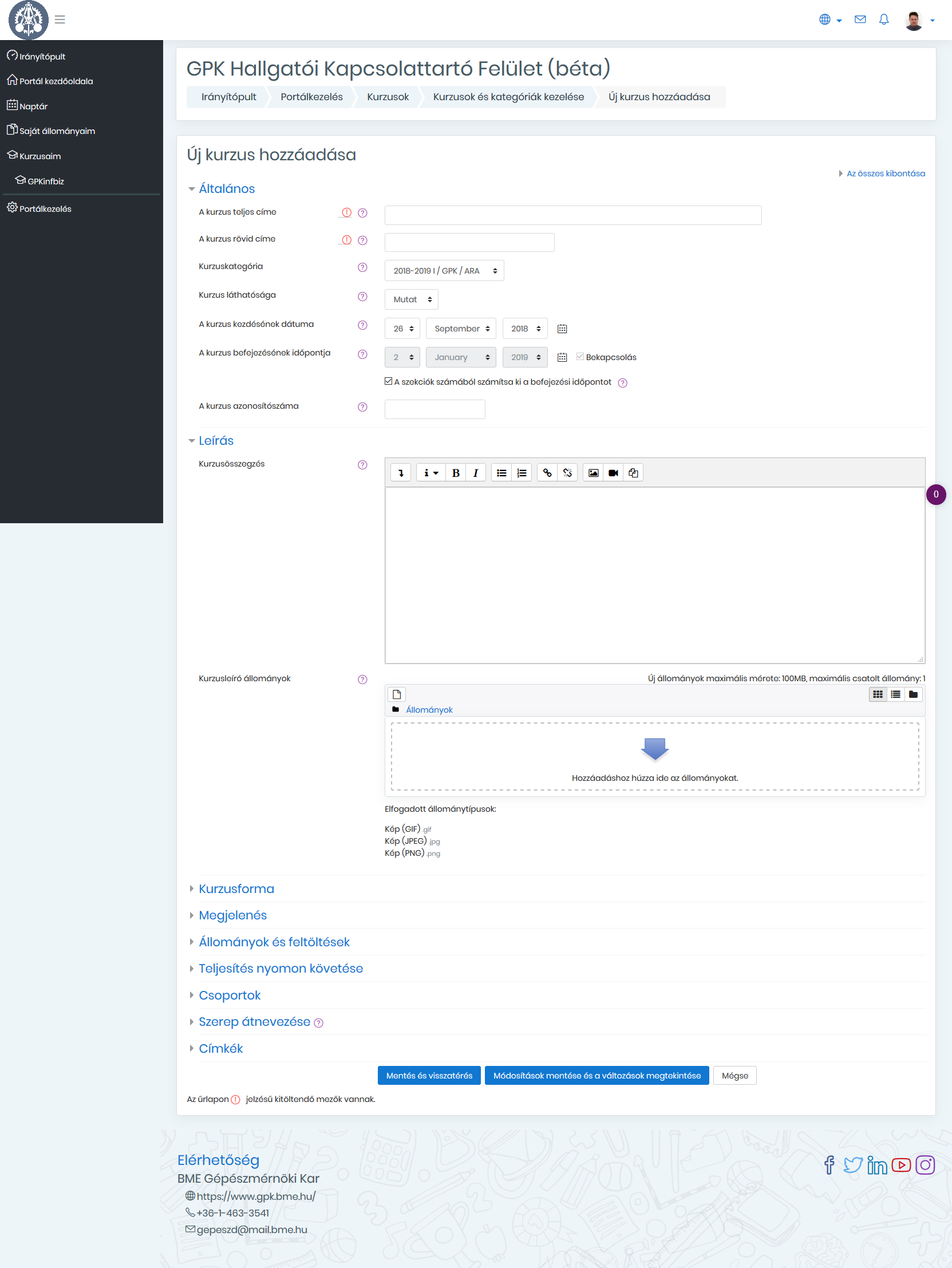
Új kurzus létrehozása kitöltve
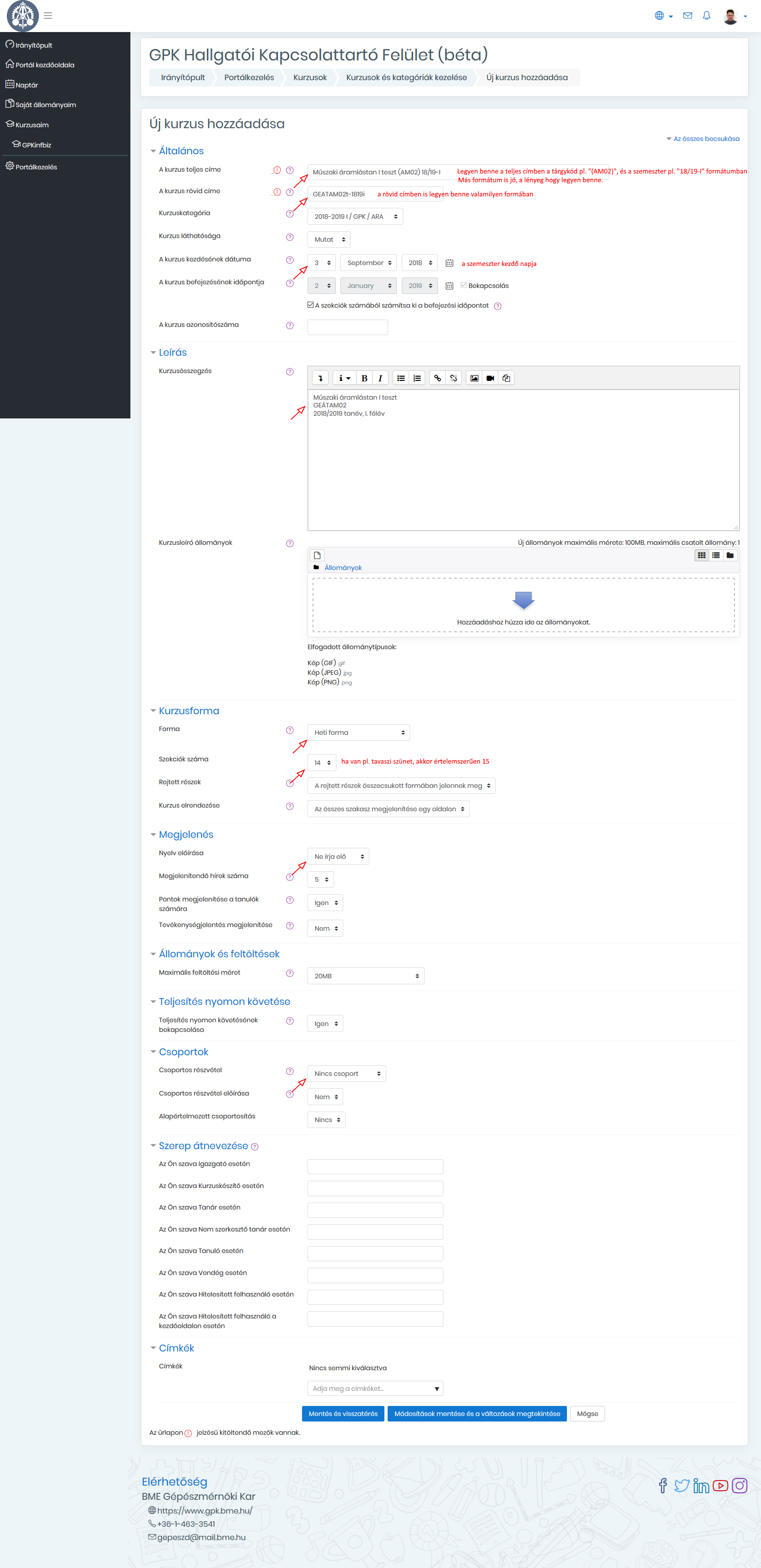
Új kurzus heti nézet
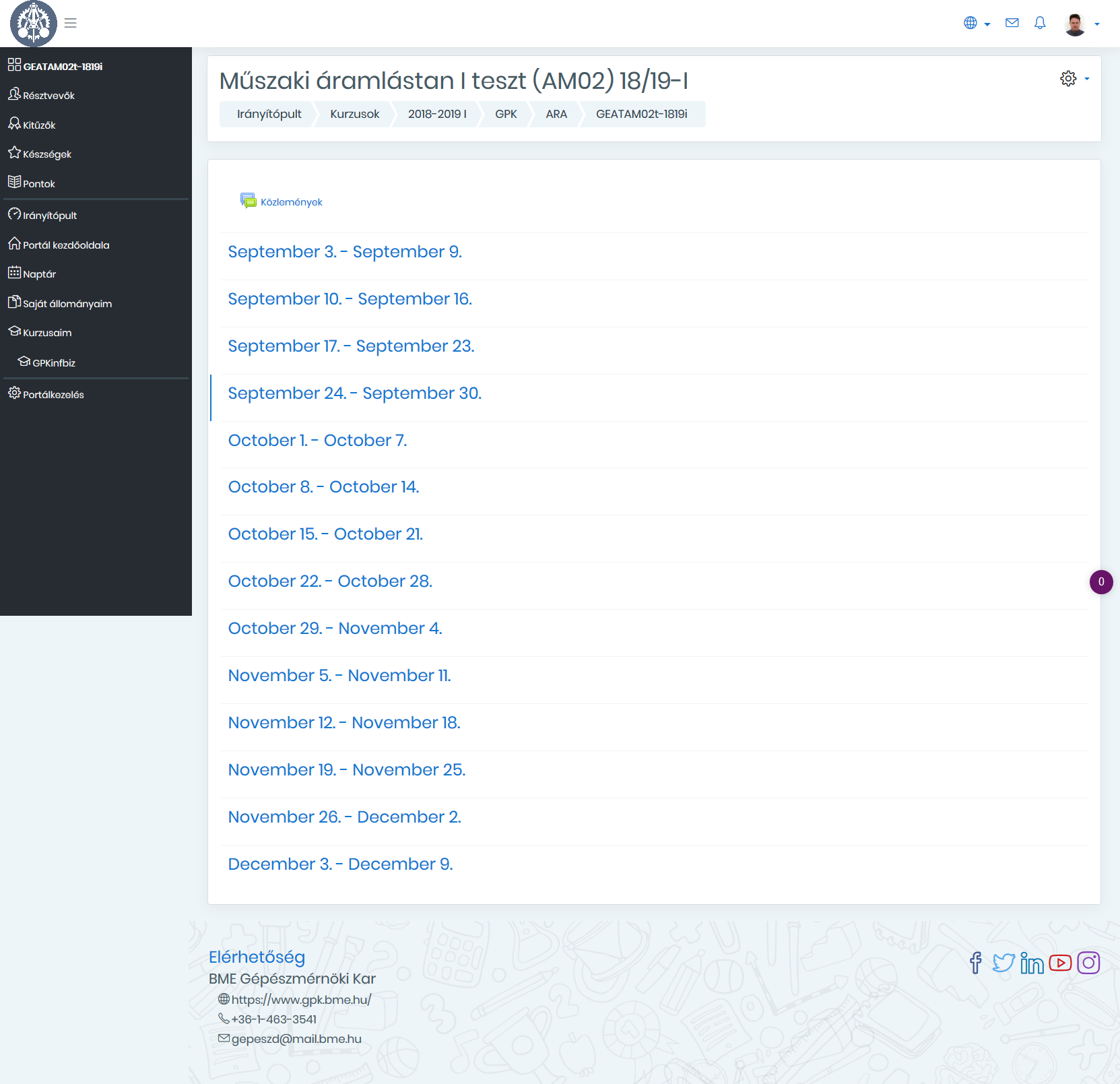
Új kurzus szerkesztés bekapcsolása
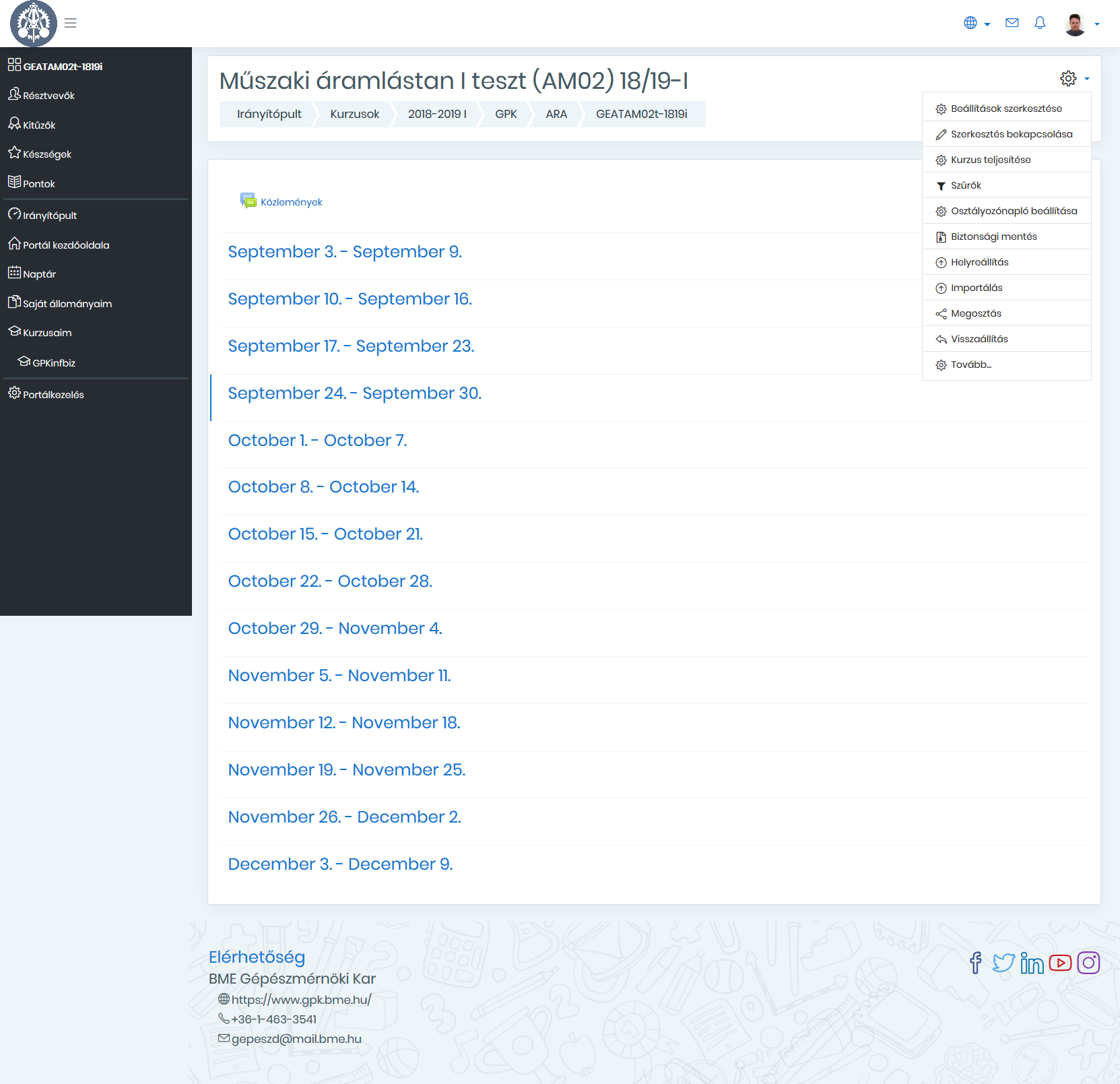
Új kurzus tevékenység vagy tananyag beszúrása
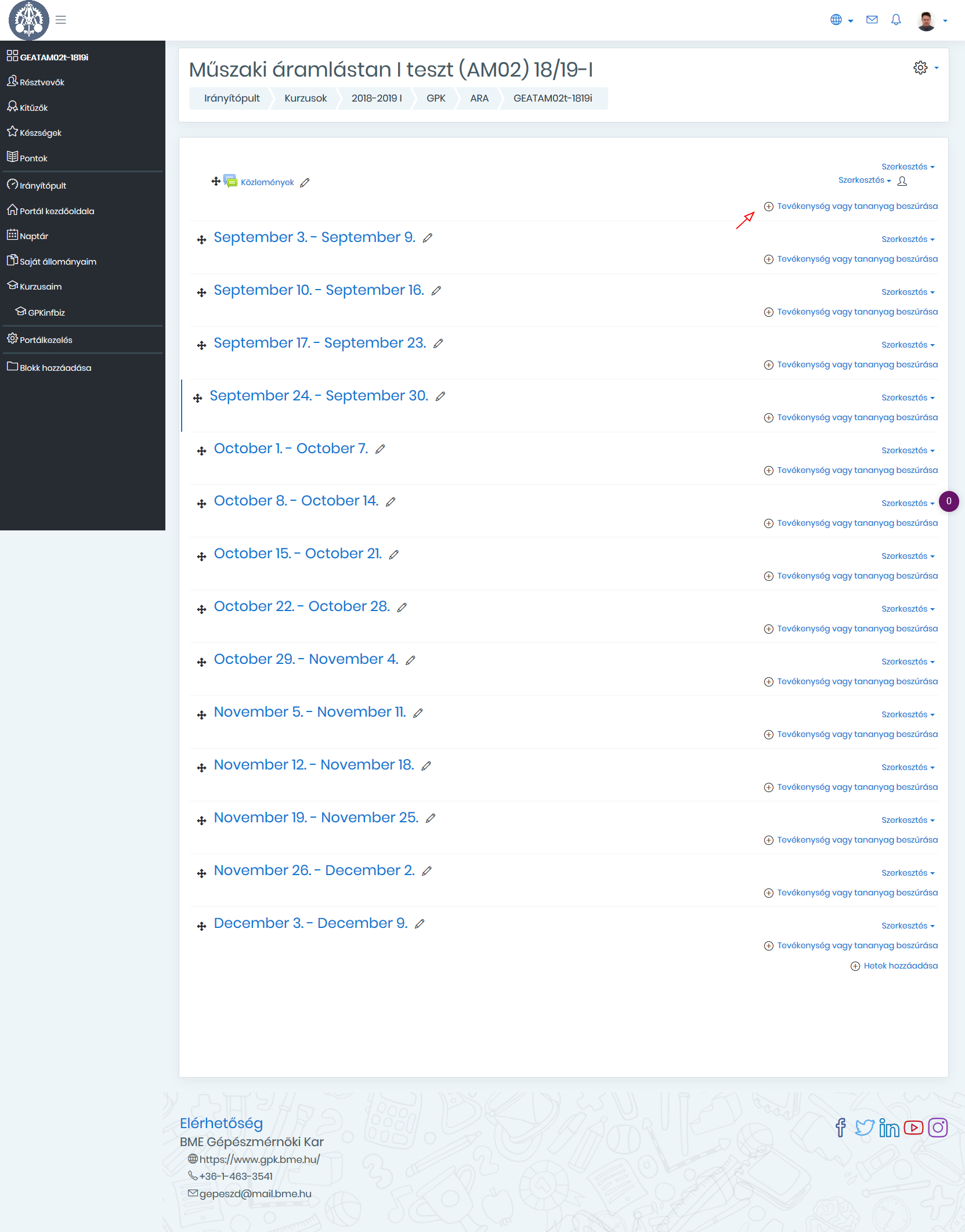
Tevékenység vagy tananyag beszúrása 1
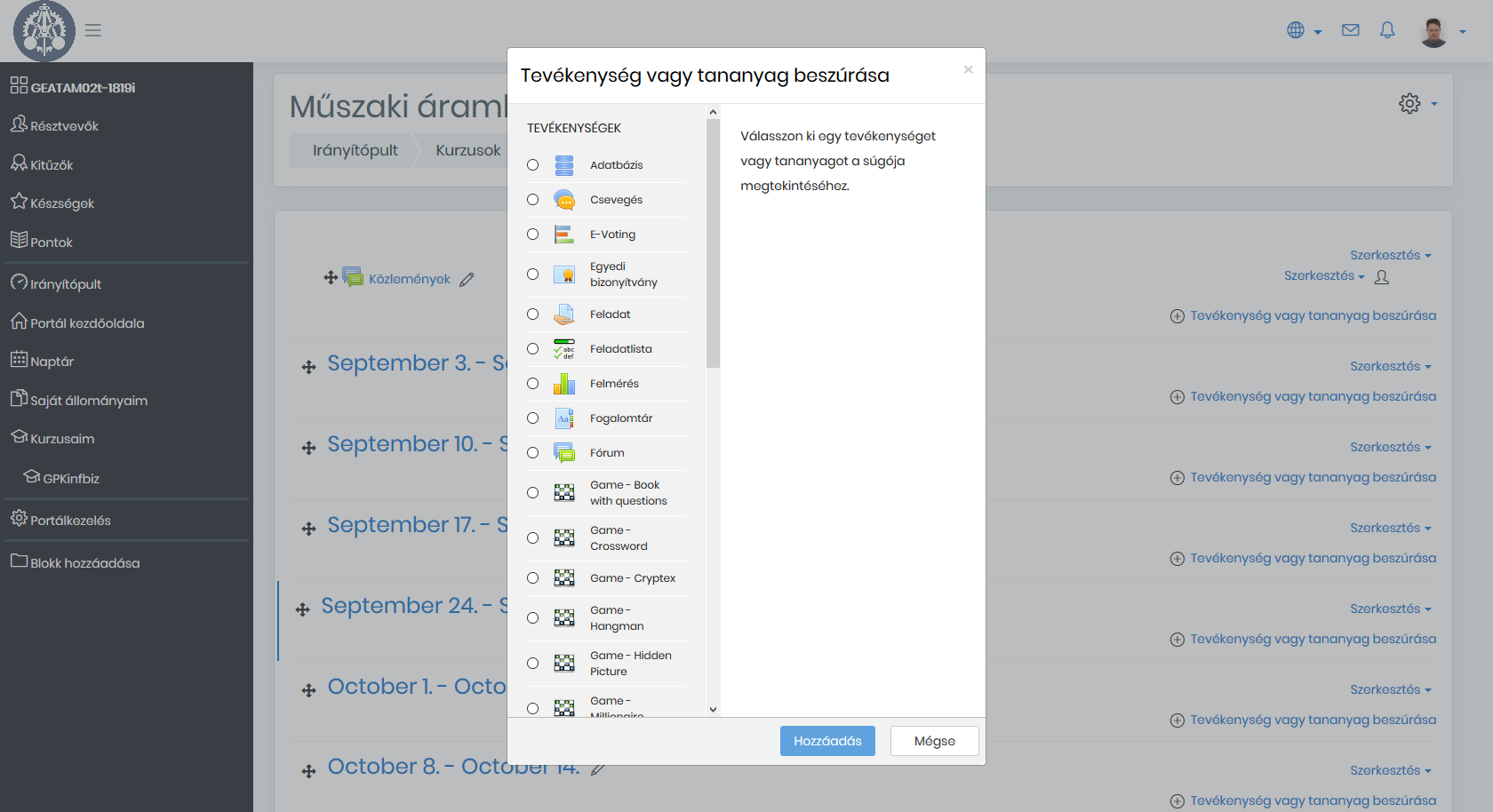
Tevékenység vagy tananyag beszúrása 2
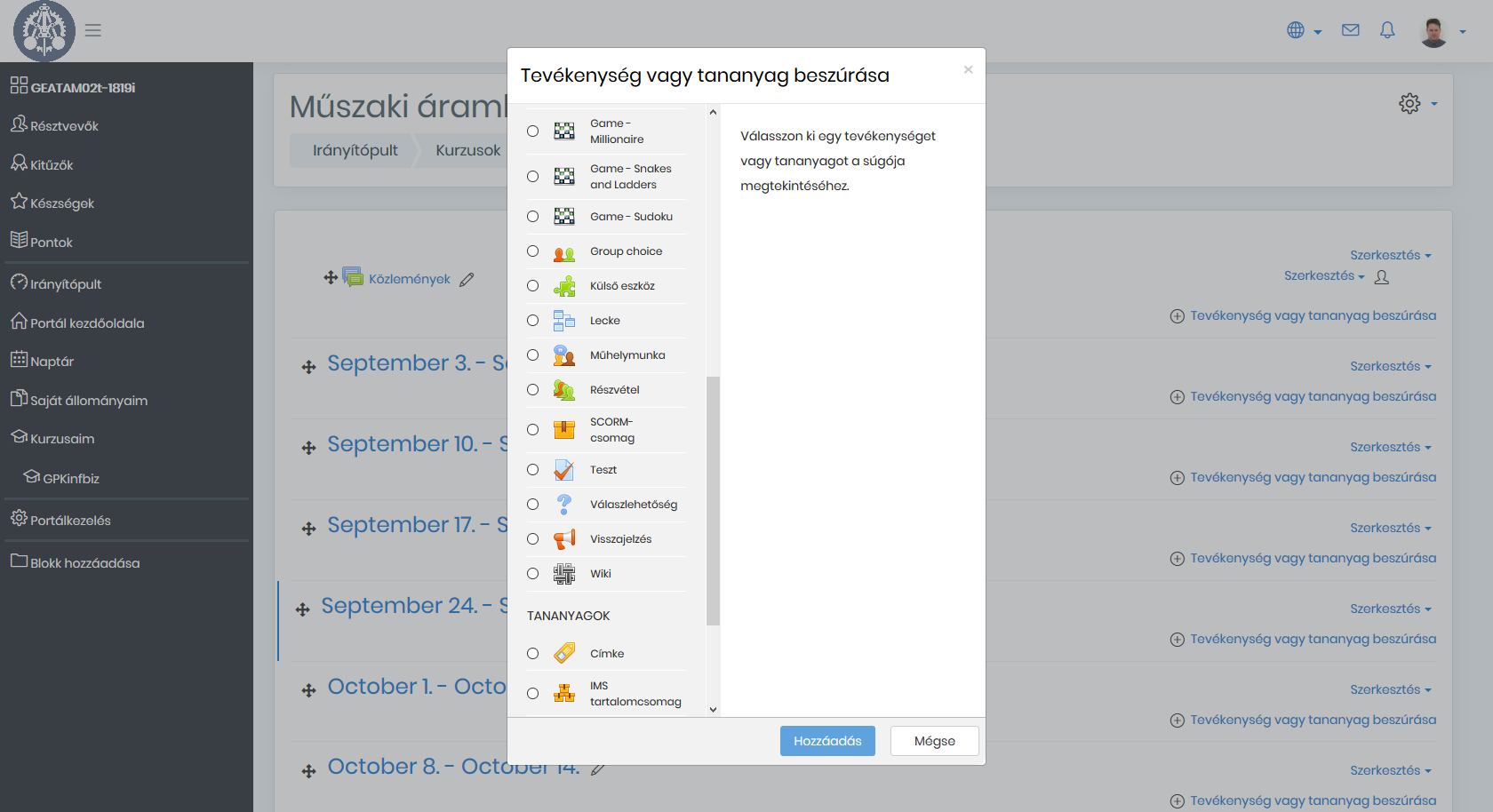
Tevékenység vagy tananyag beszúrása 3
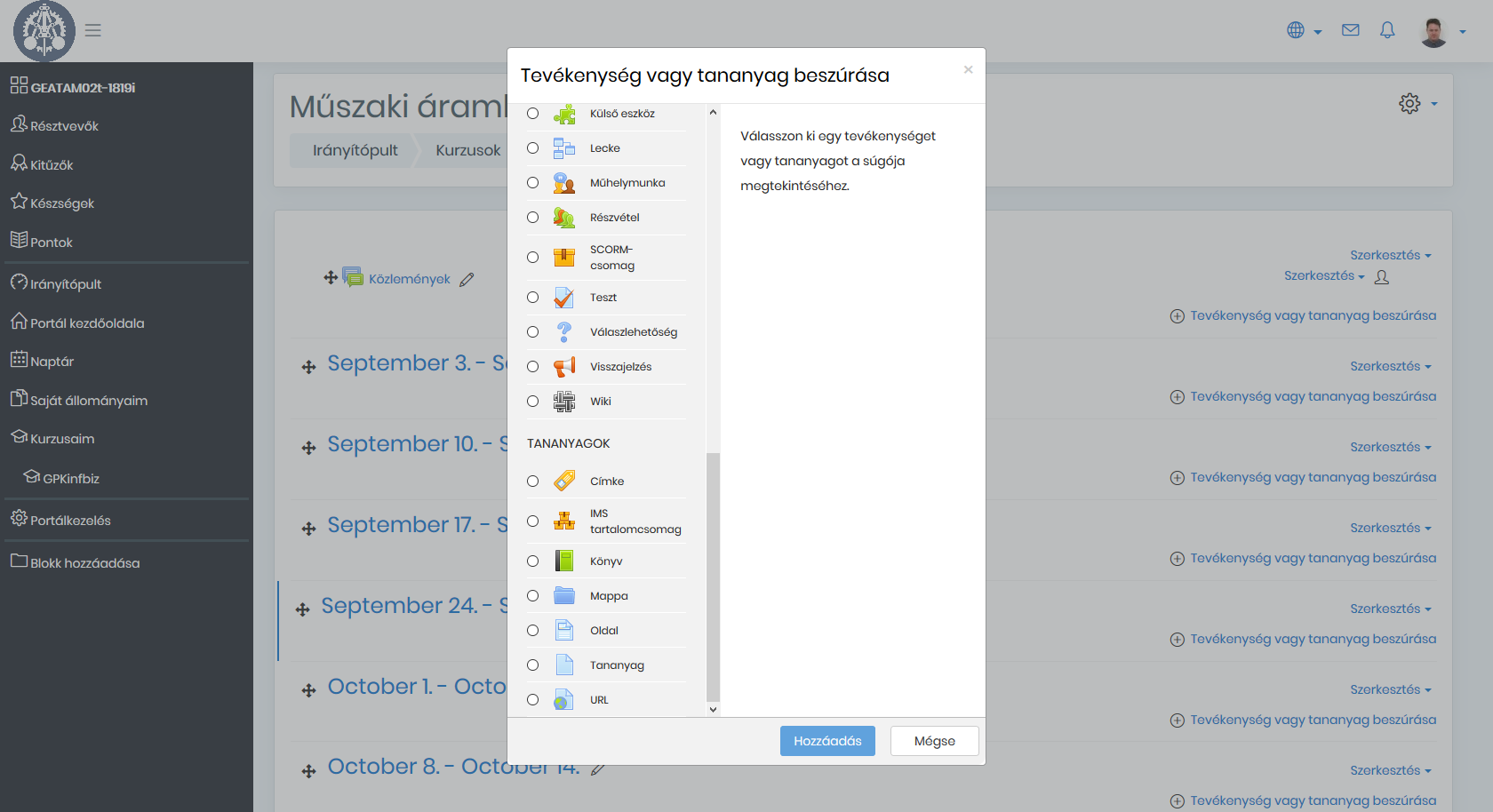
Címke beszúrása
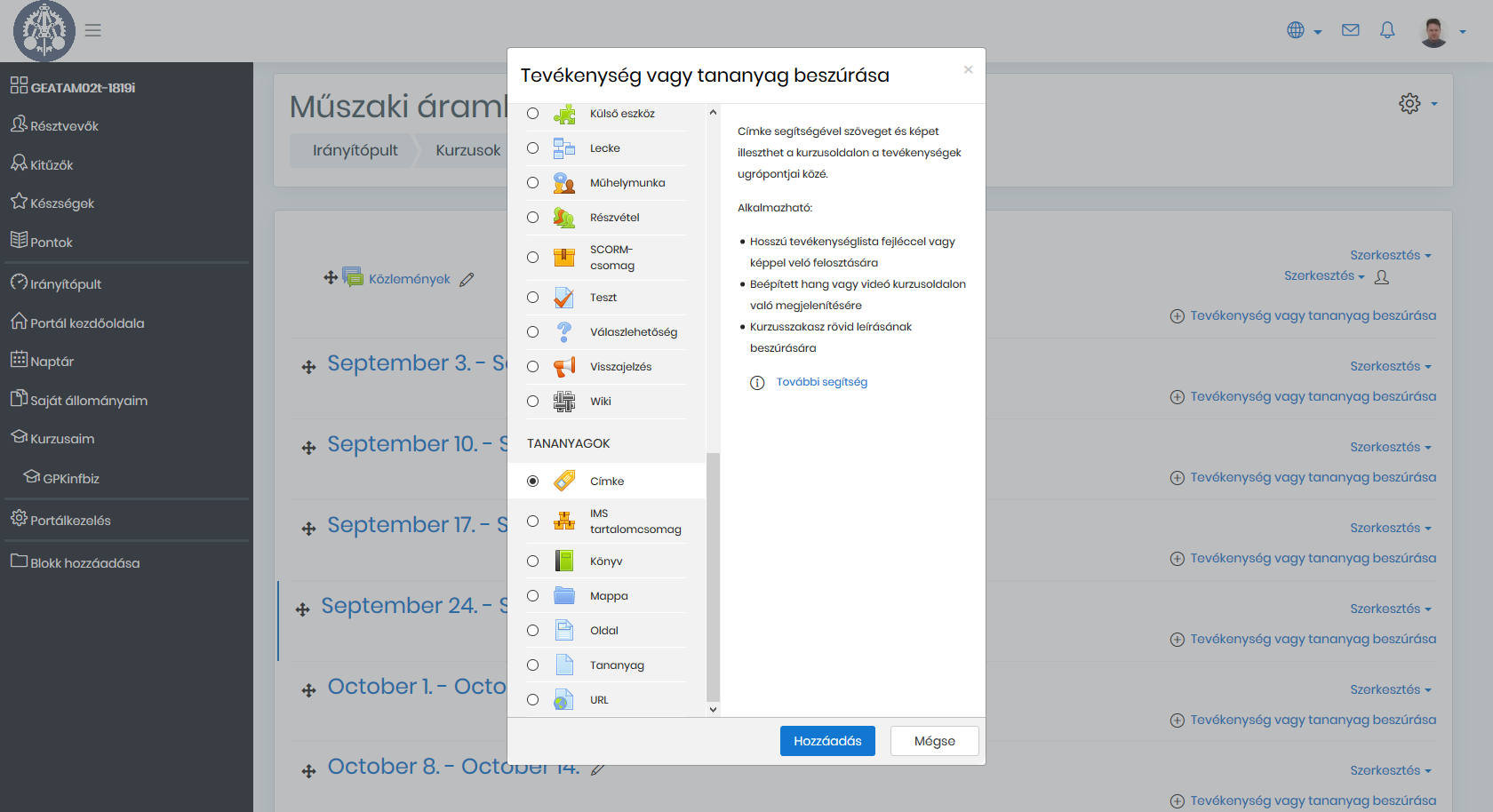
Címke
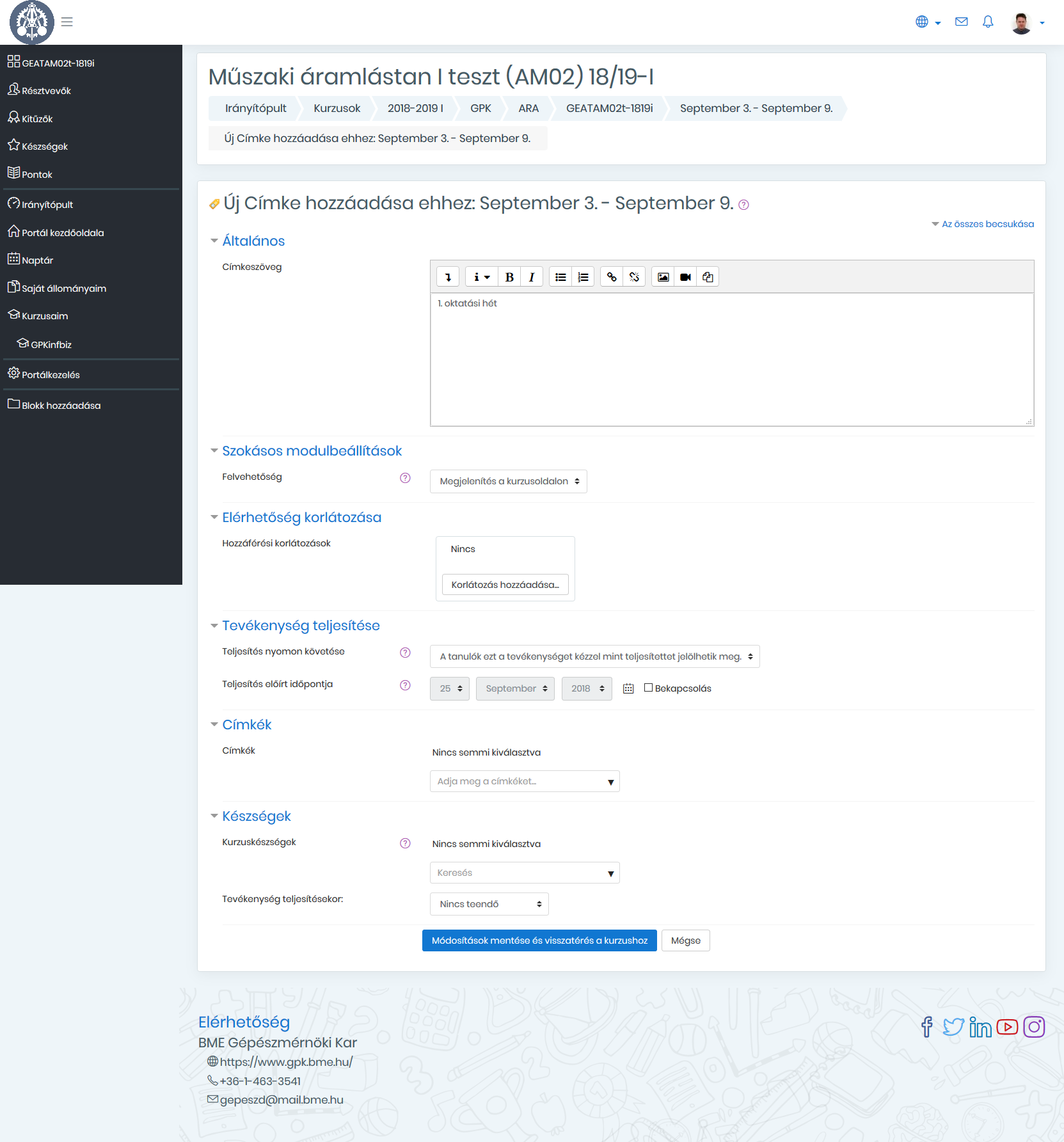
Címke nézet
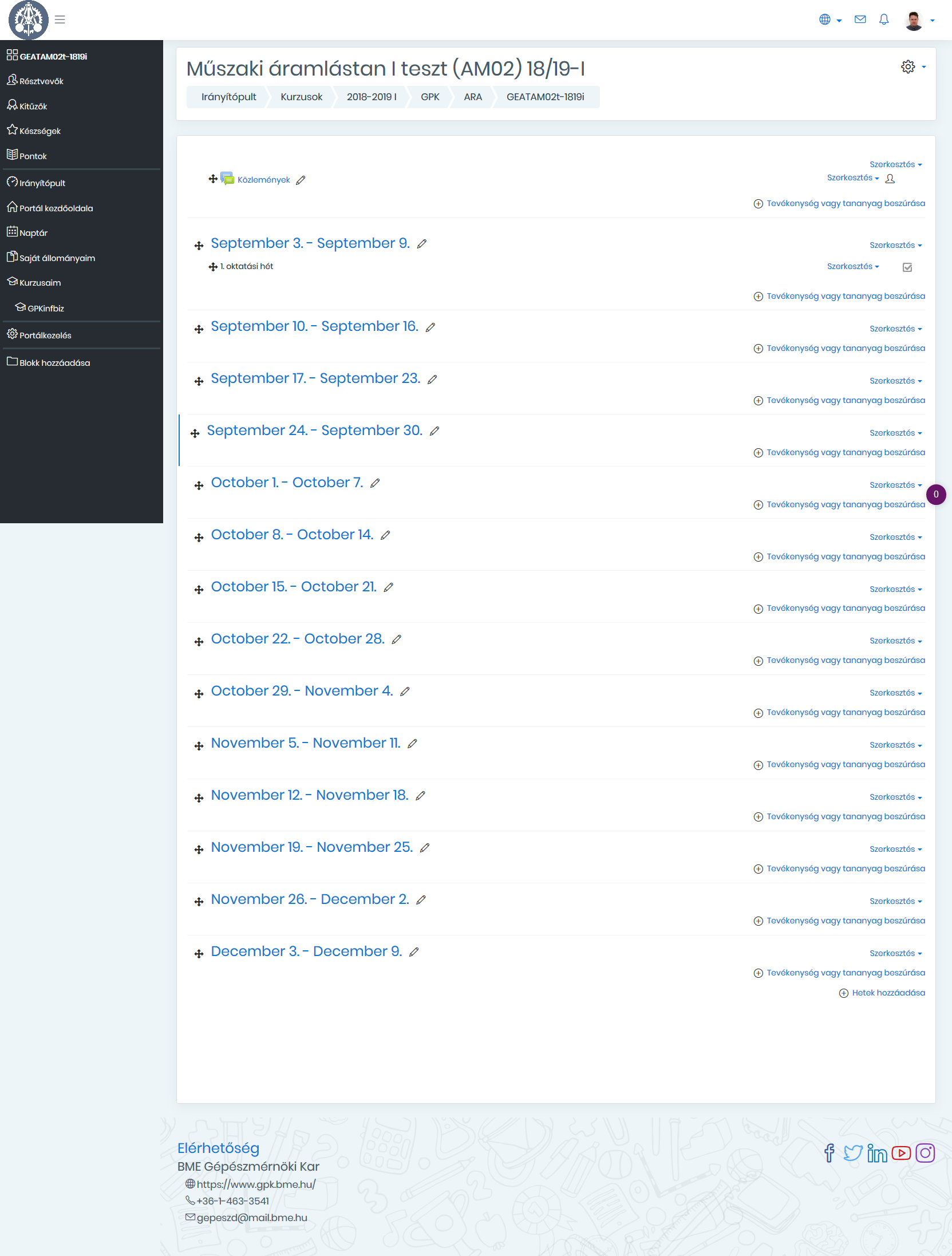
Offline feladat beszúrása
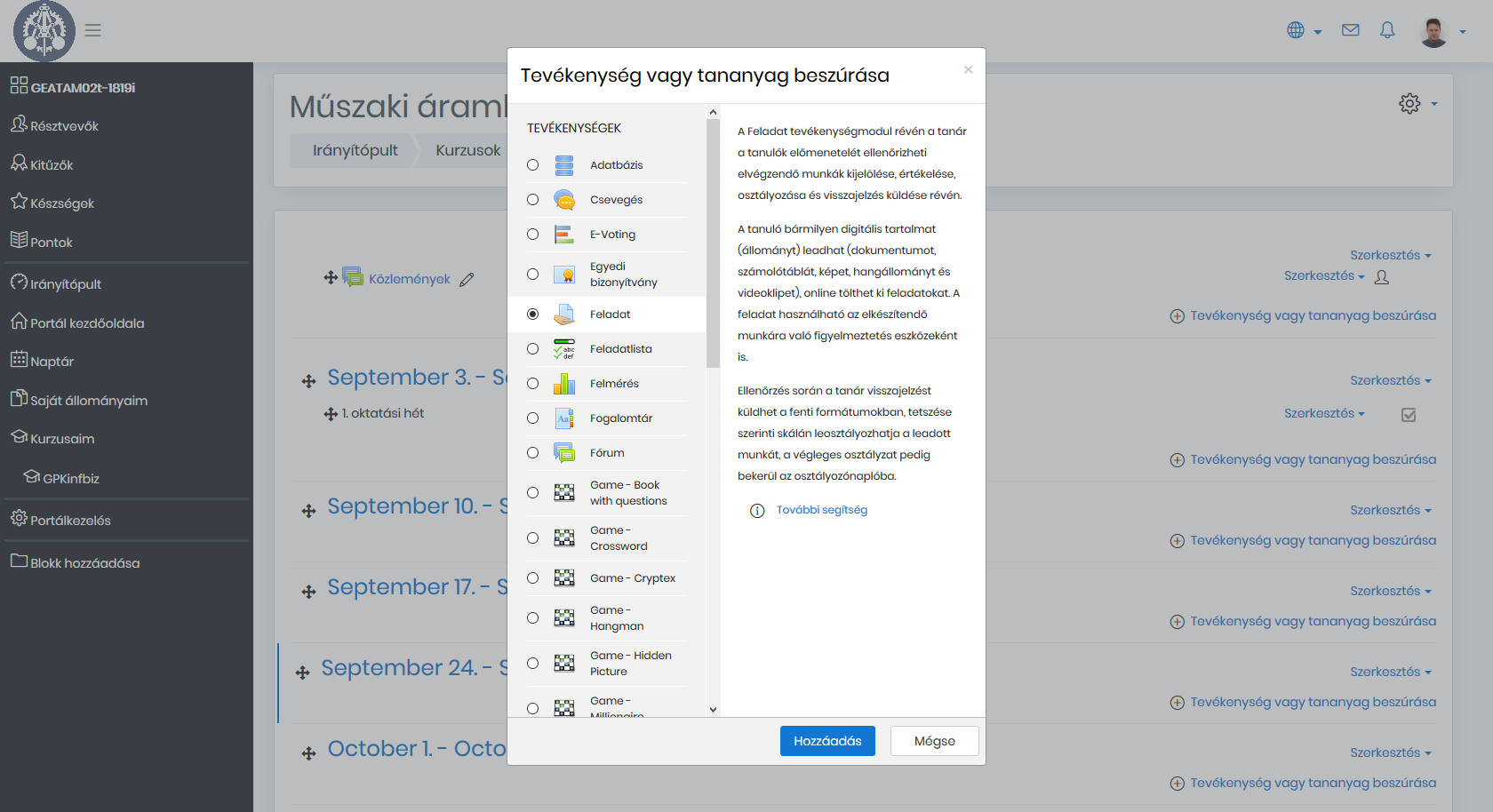
Offline feladat (pl. ZH)
.png)
Feltöltés (pl. jegyzőkönyv)
.png)
Feltöltés nézet
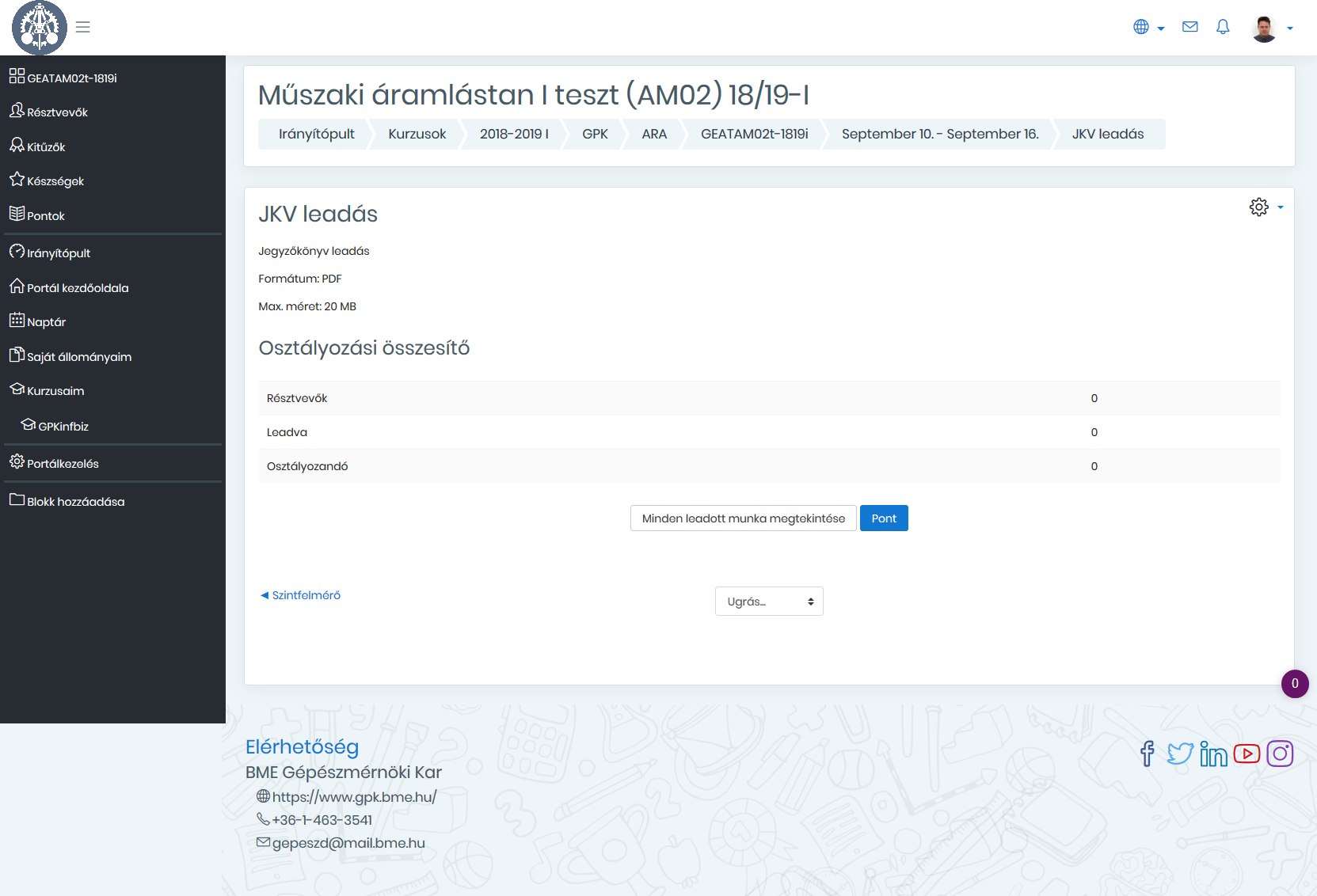
Teszt beszúrása
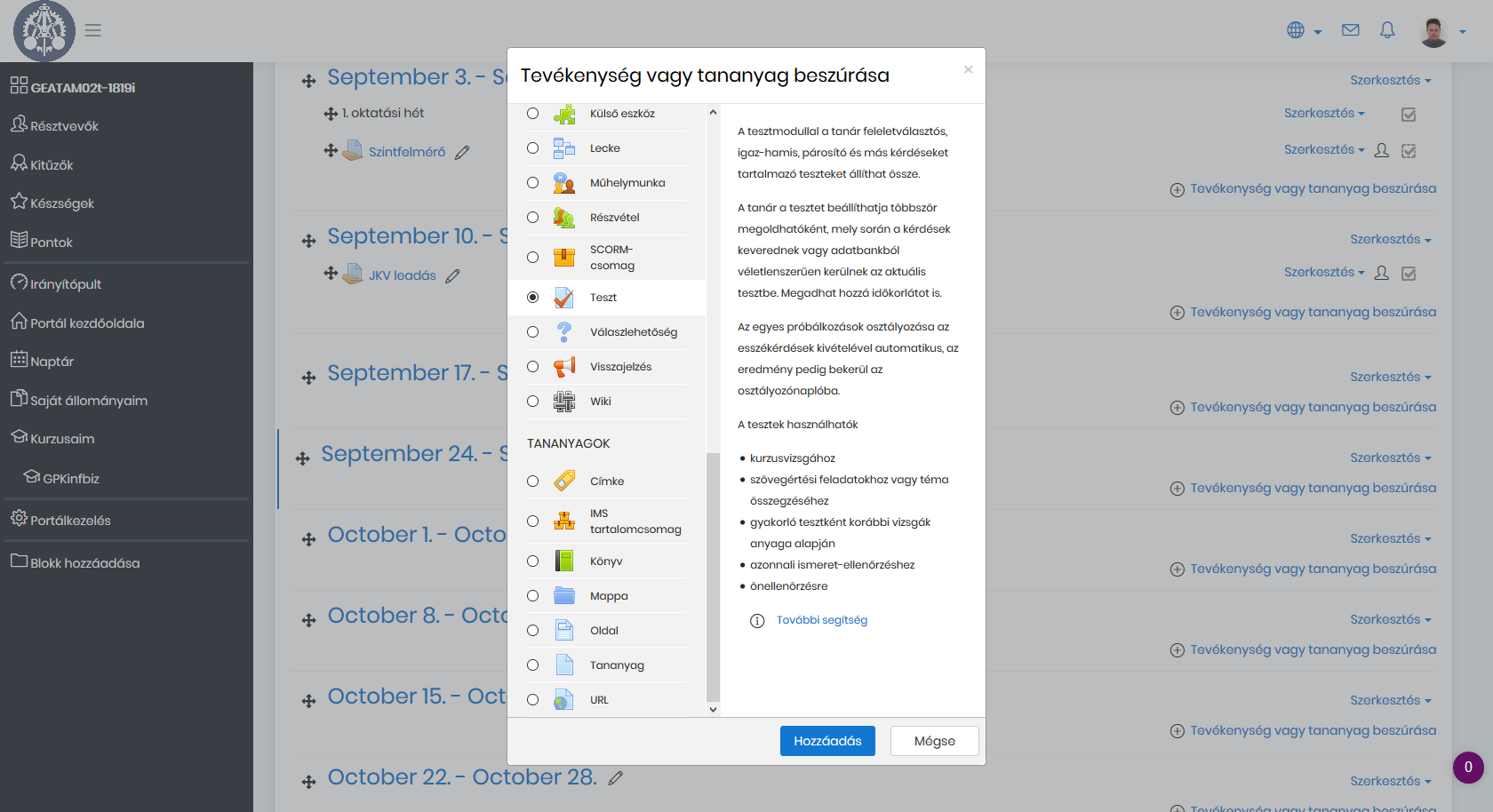
Teszt
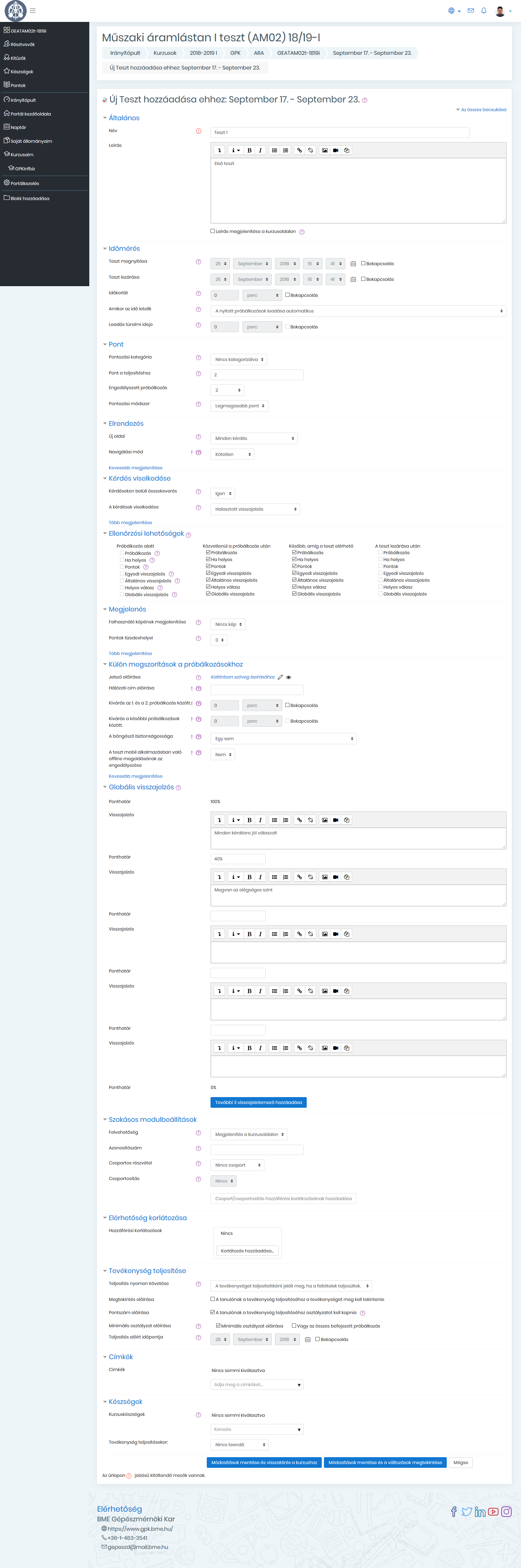
Teszt üresen
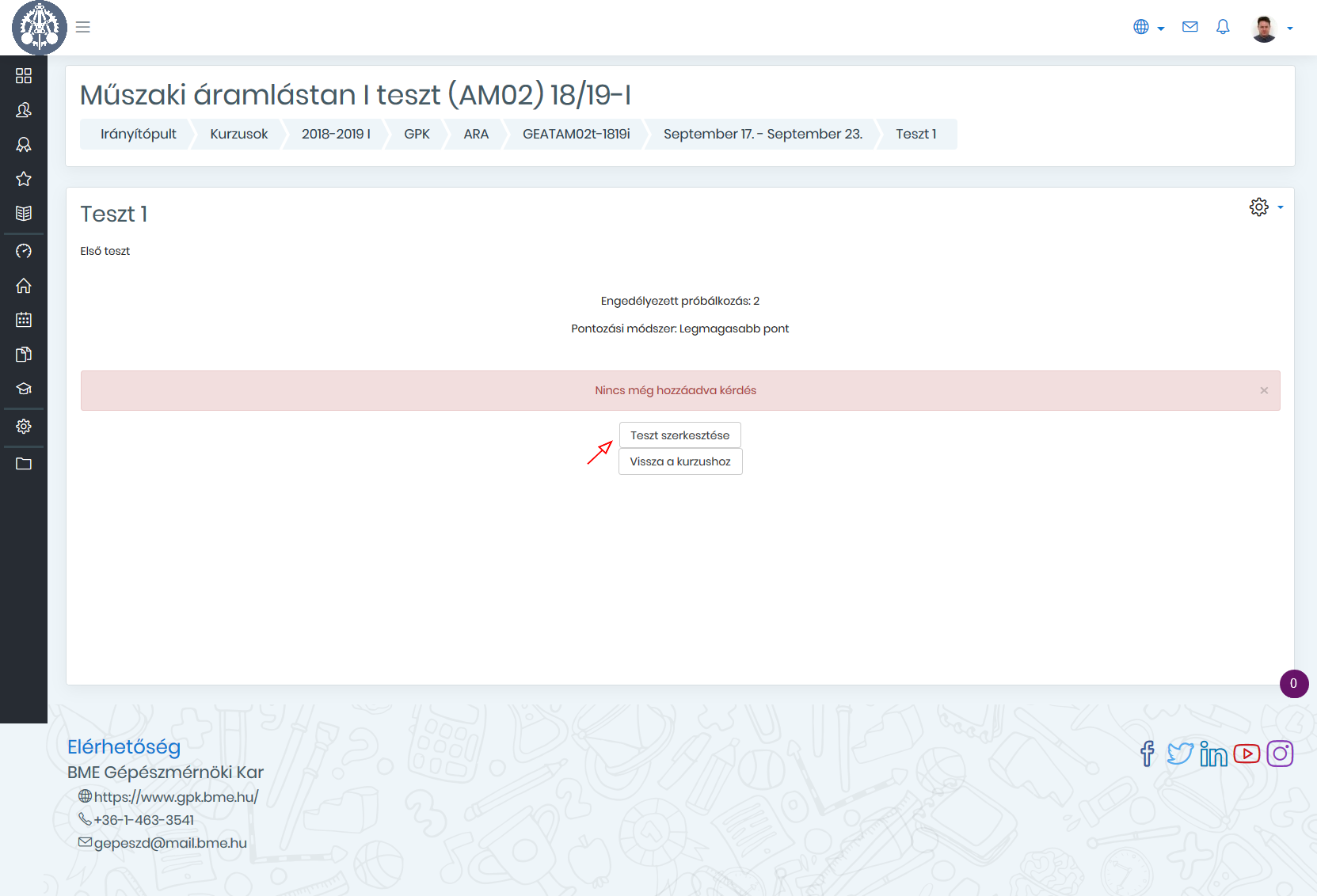
Új kérdés hozzáadása
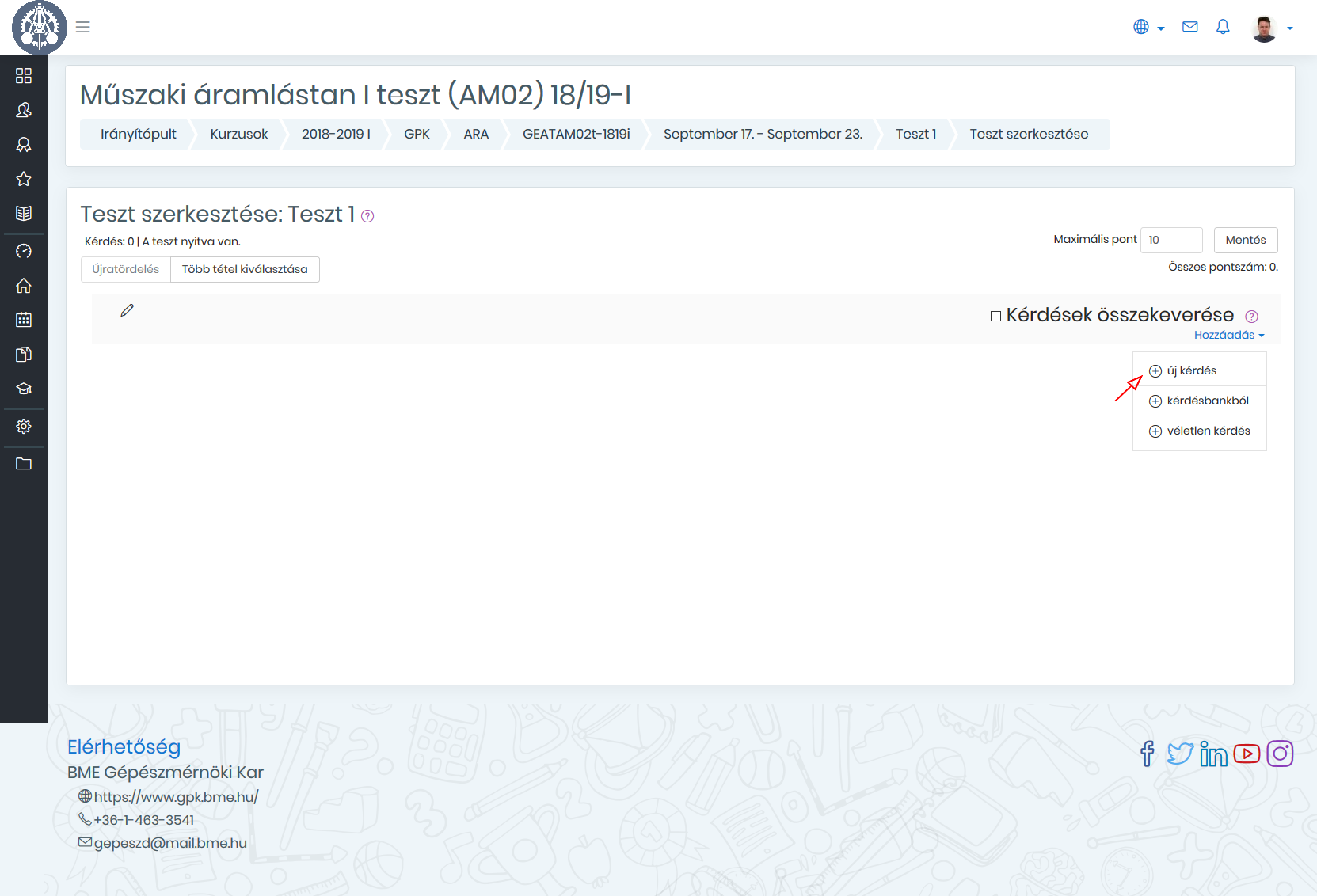
Új kérdés 1
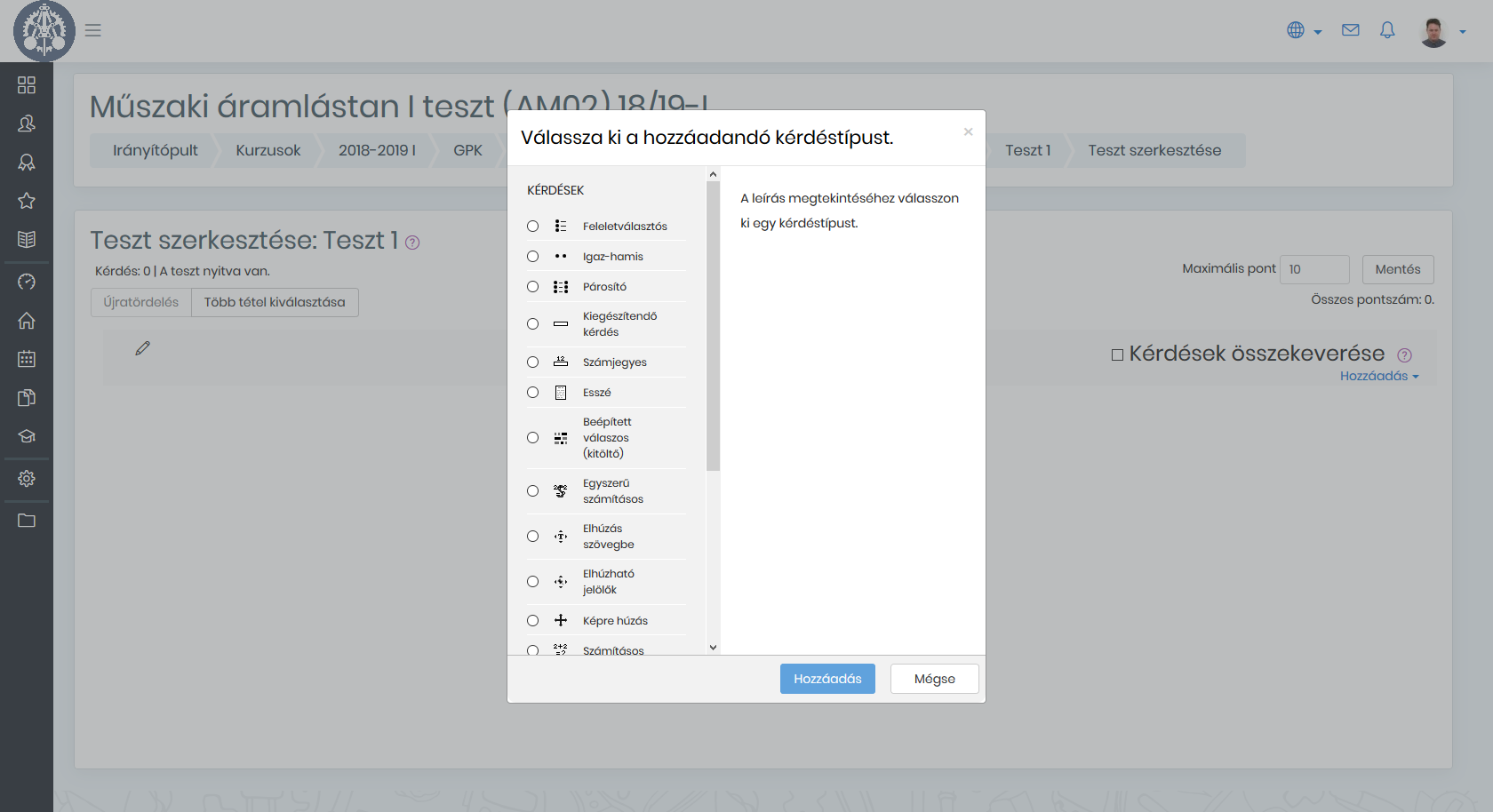
Új kérdés 2
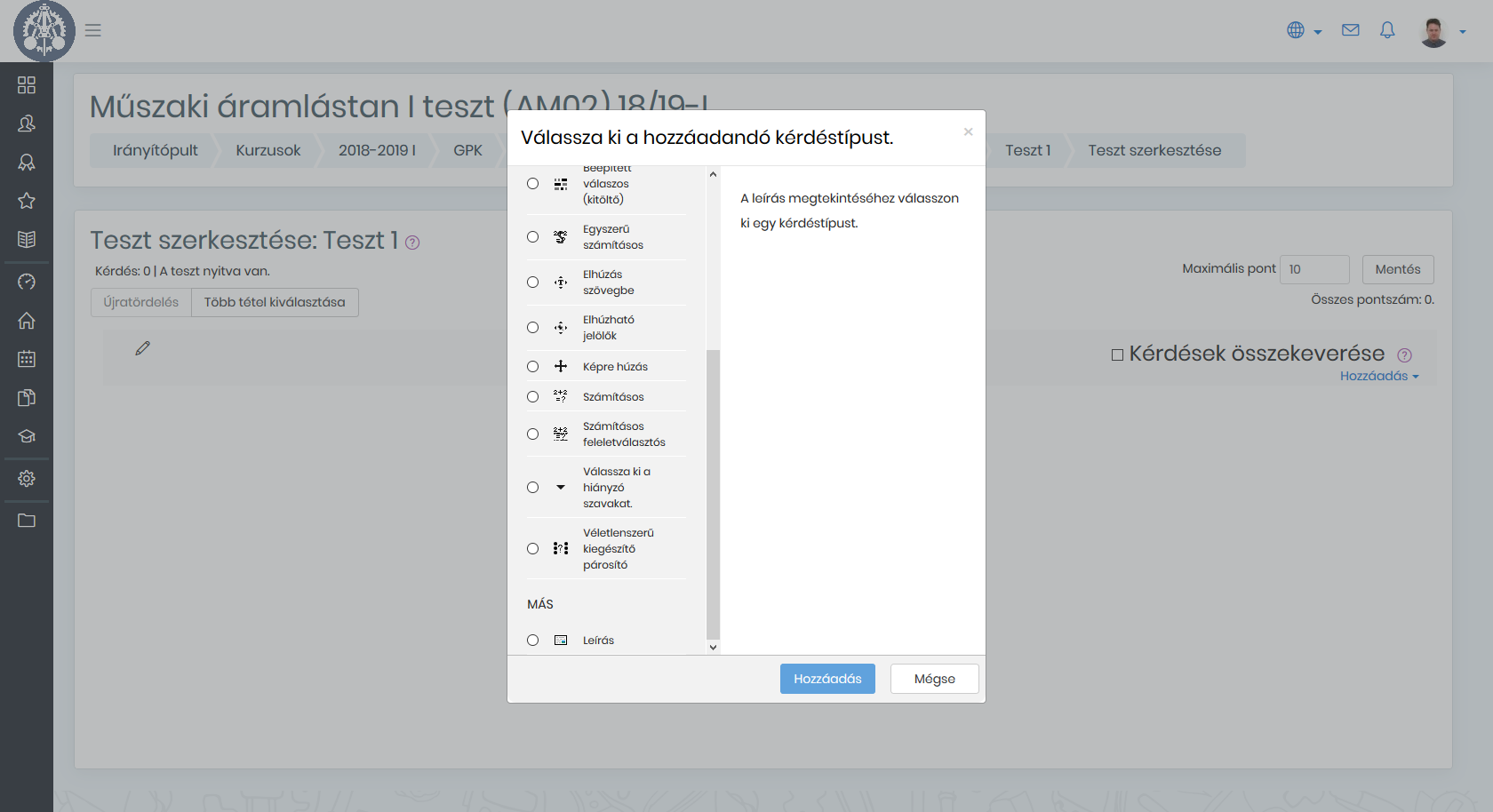
Új kérdés - feleletválasztós
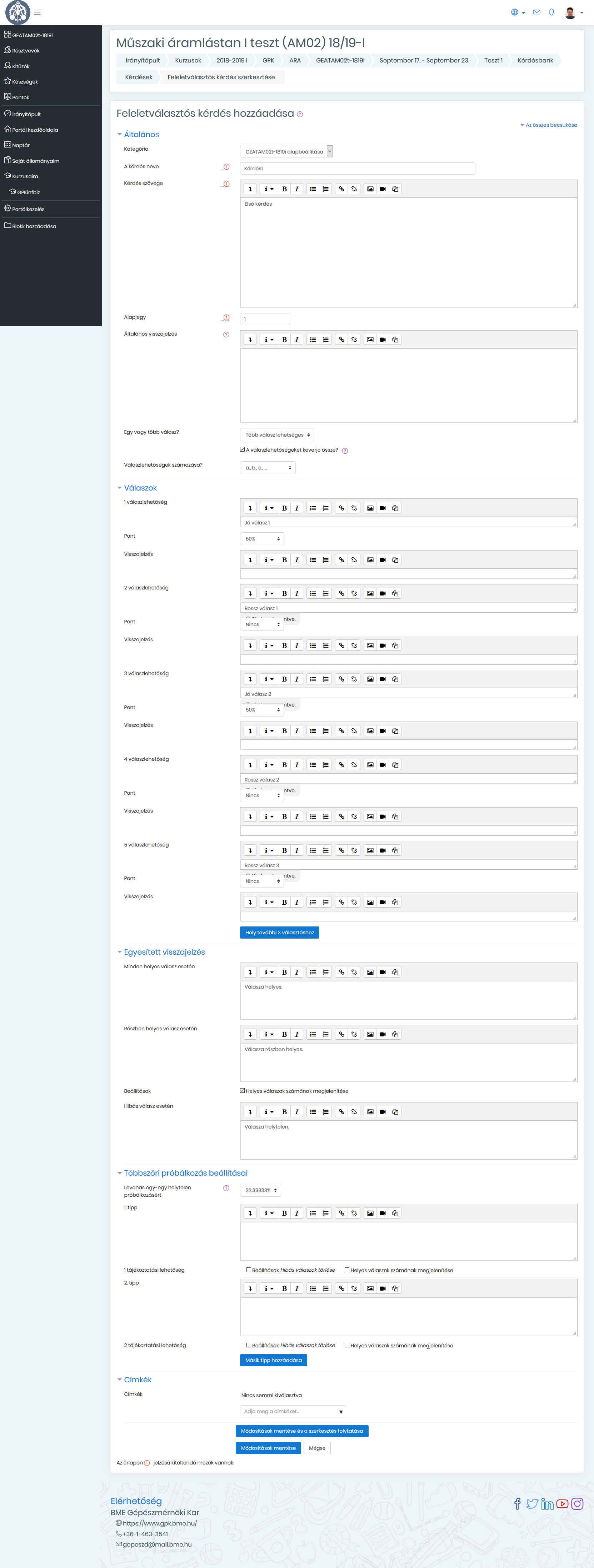
Új kérdés - igaz-hamis
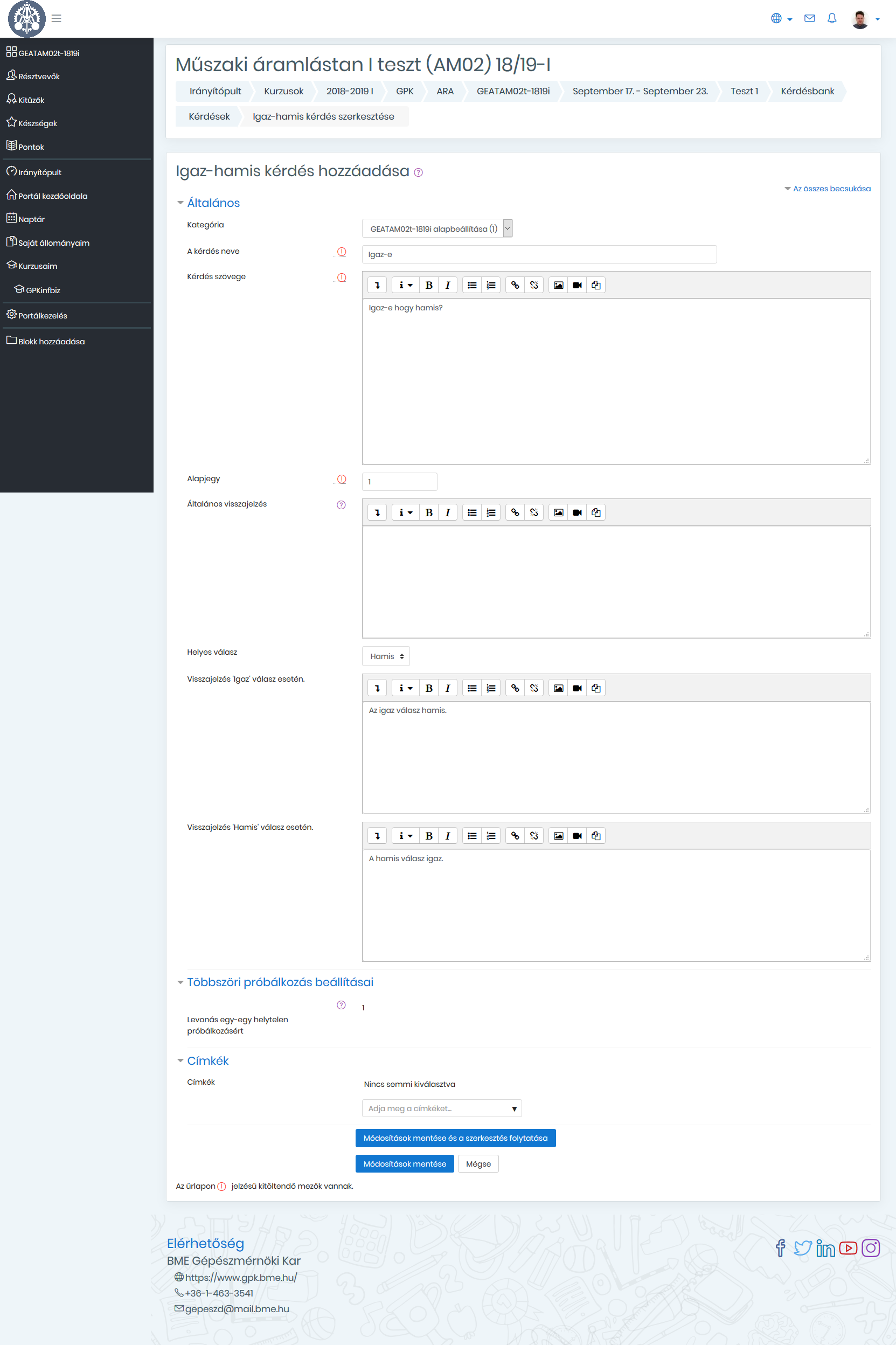
Új kérdés - párosító
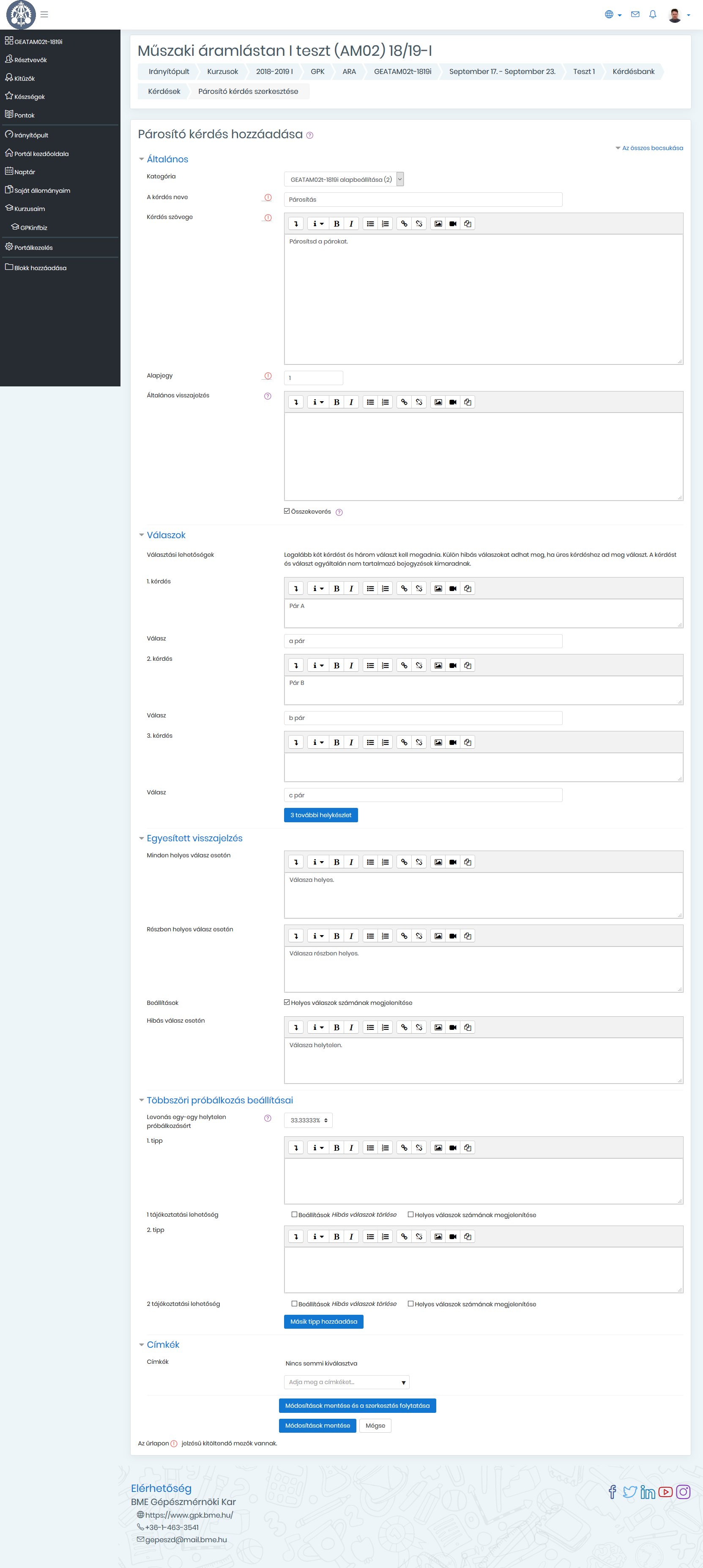
Új kérdés - számításos
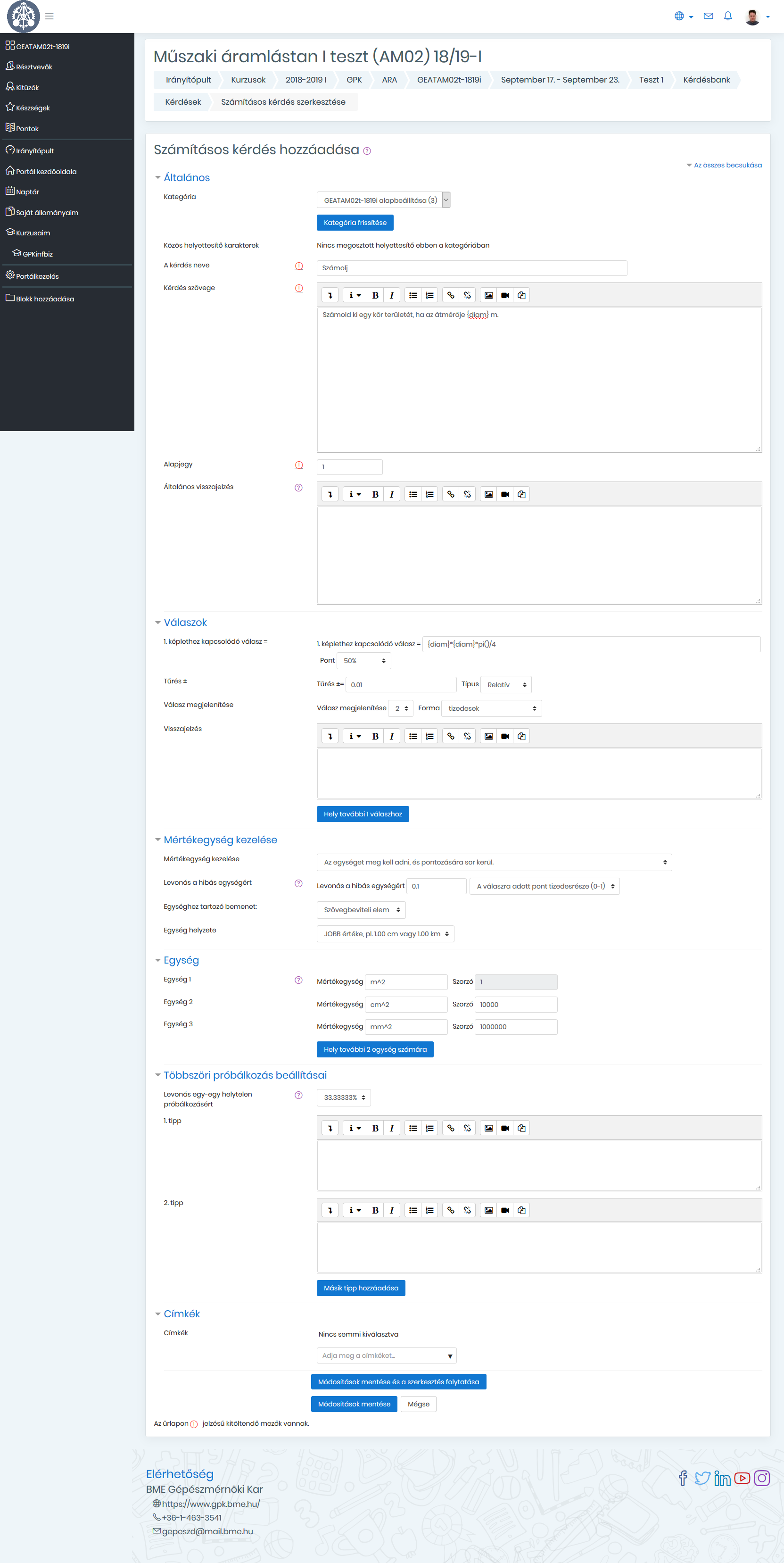
Új kérdés - számításos - adatkészlet
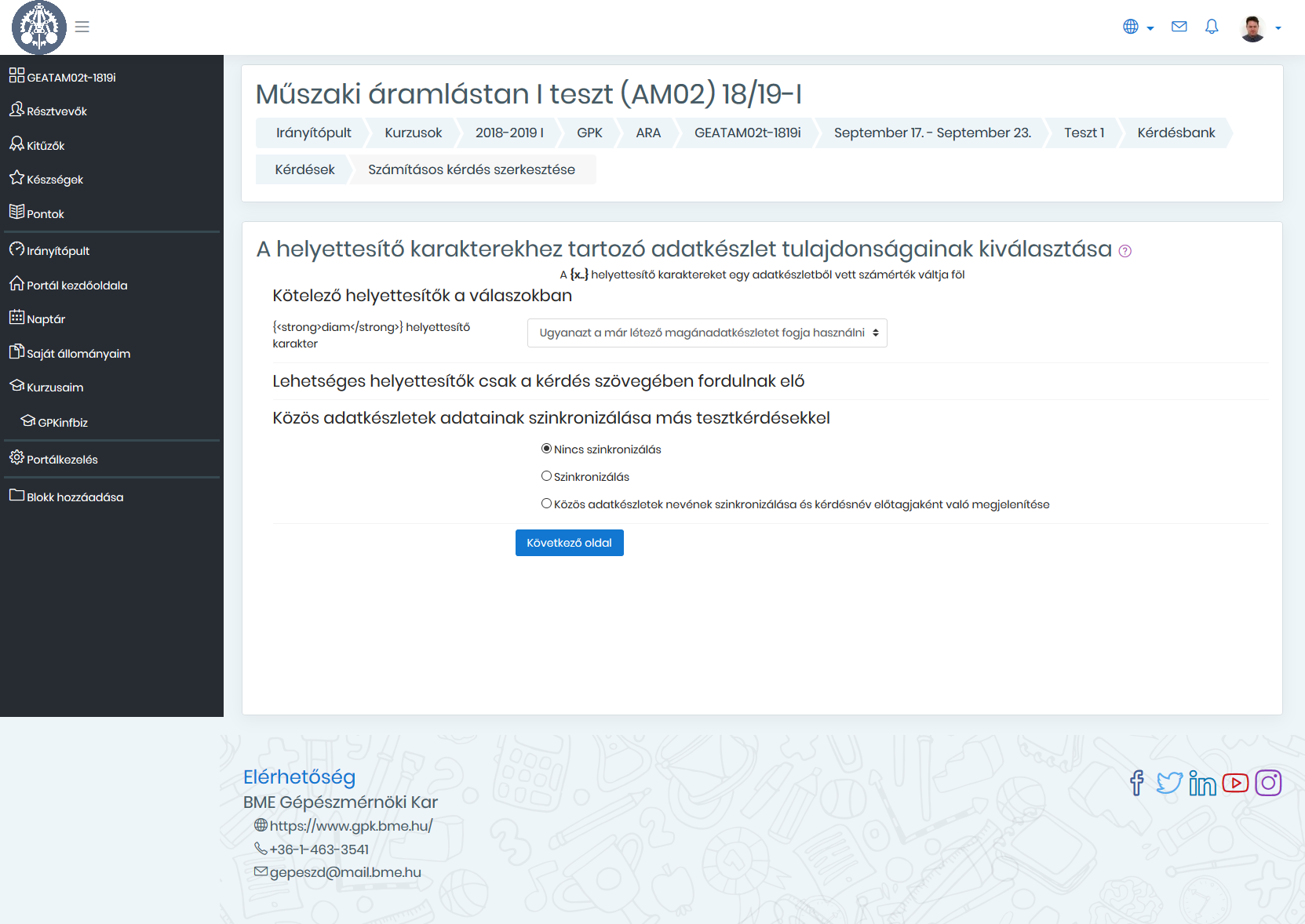
Új kérdés - számításos - adatkészlet: szerkesztés
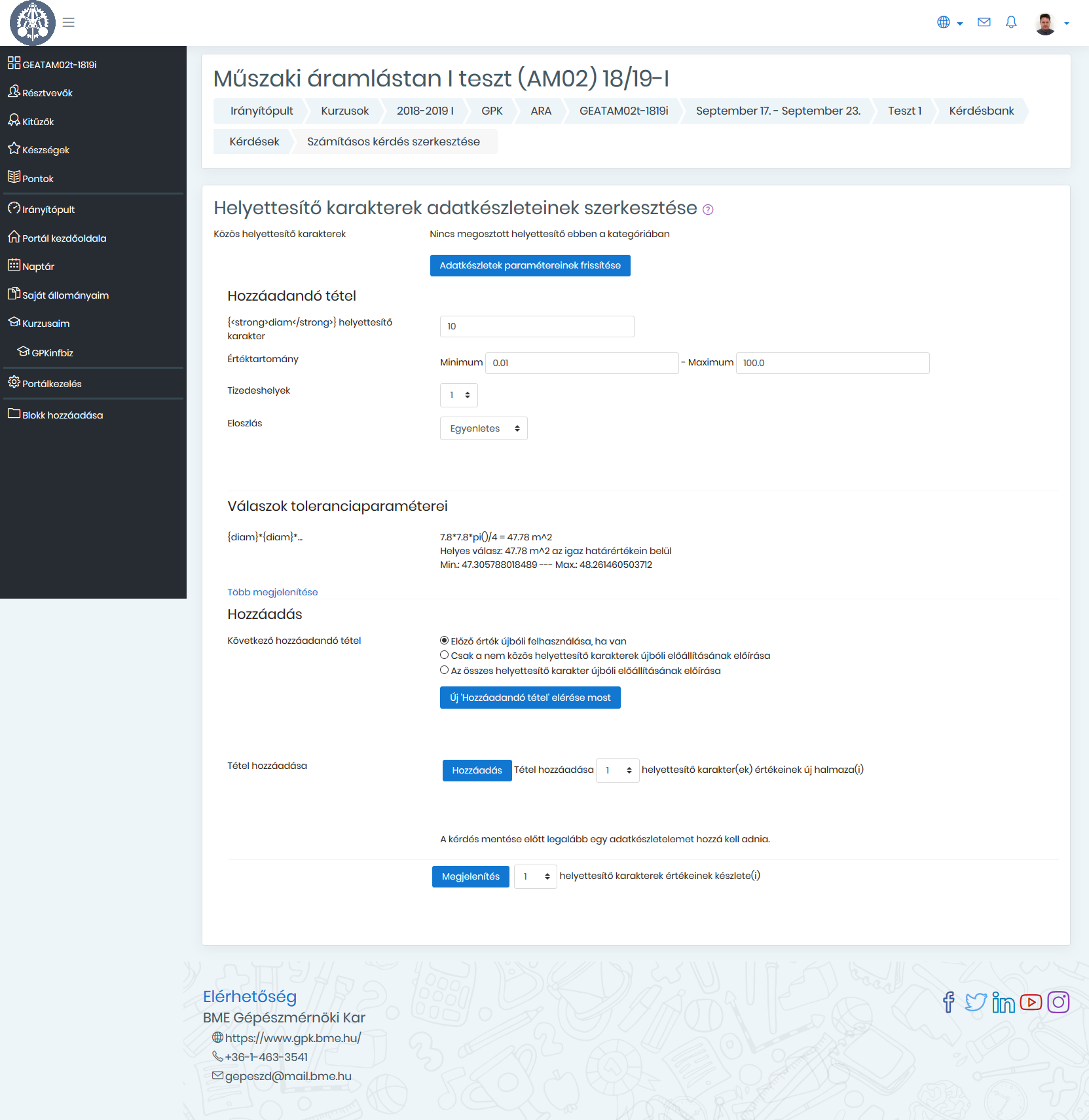
Teszt nézet
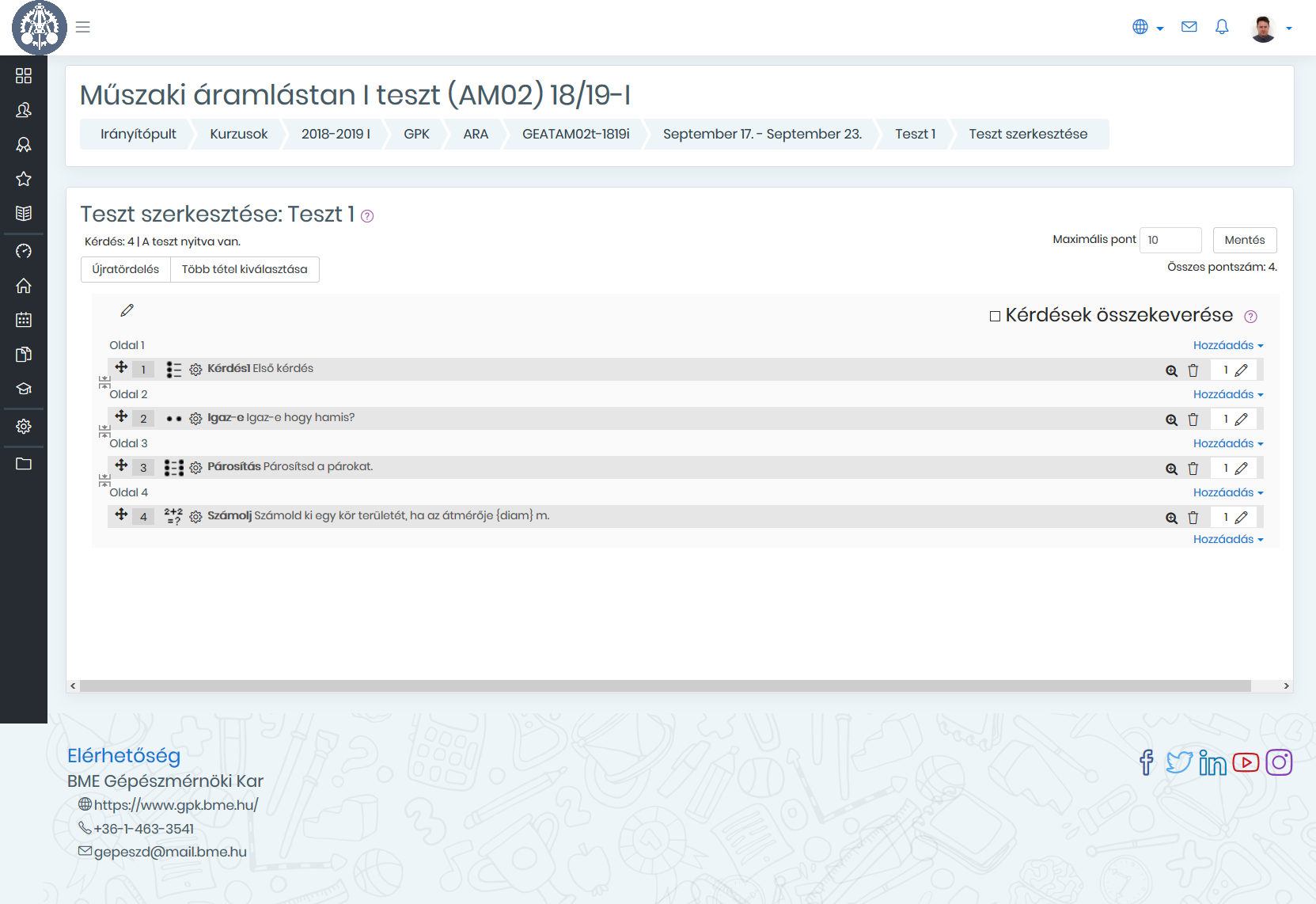
Osztályozónapló
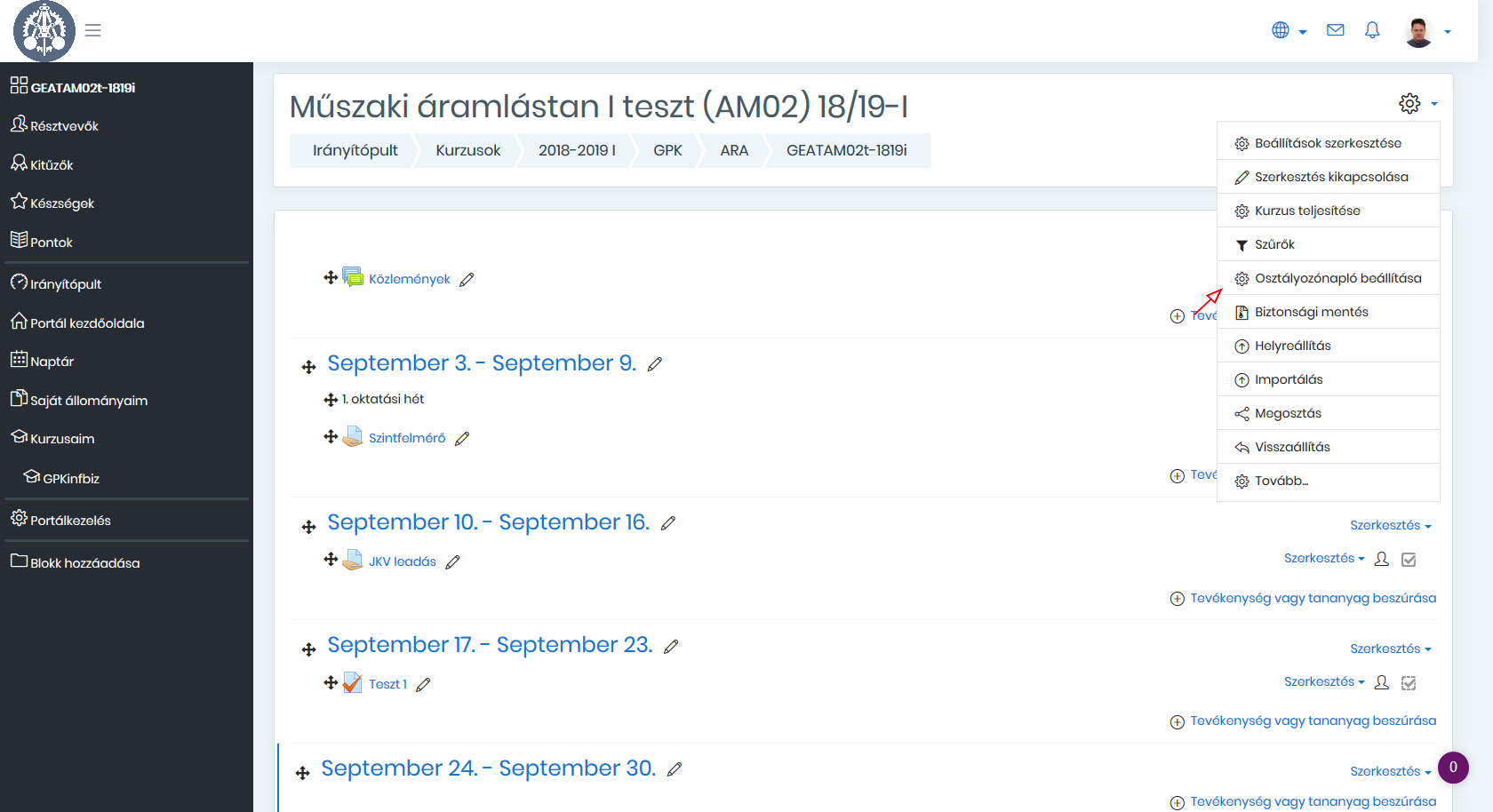
Osztályozónapló beállítása
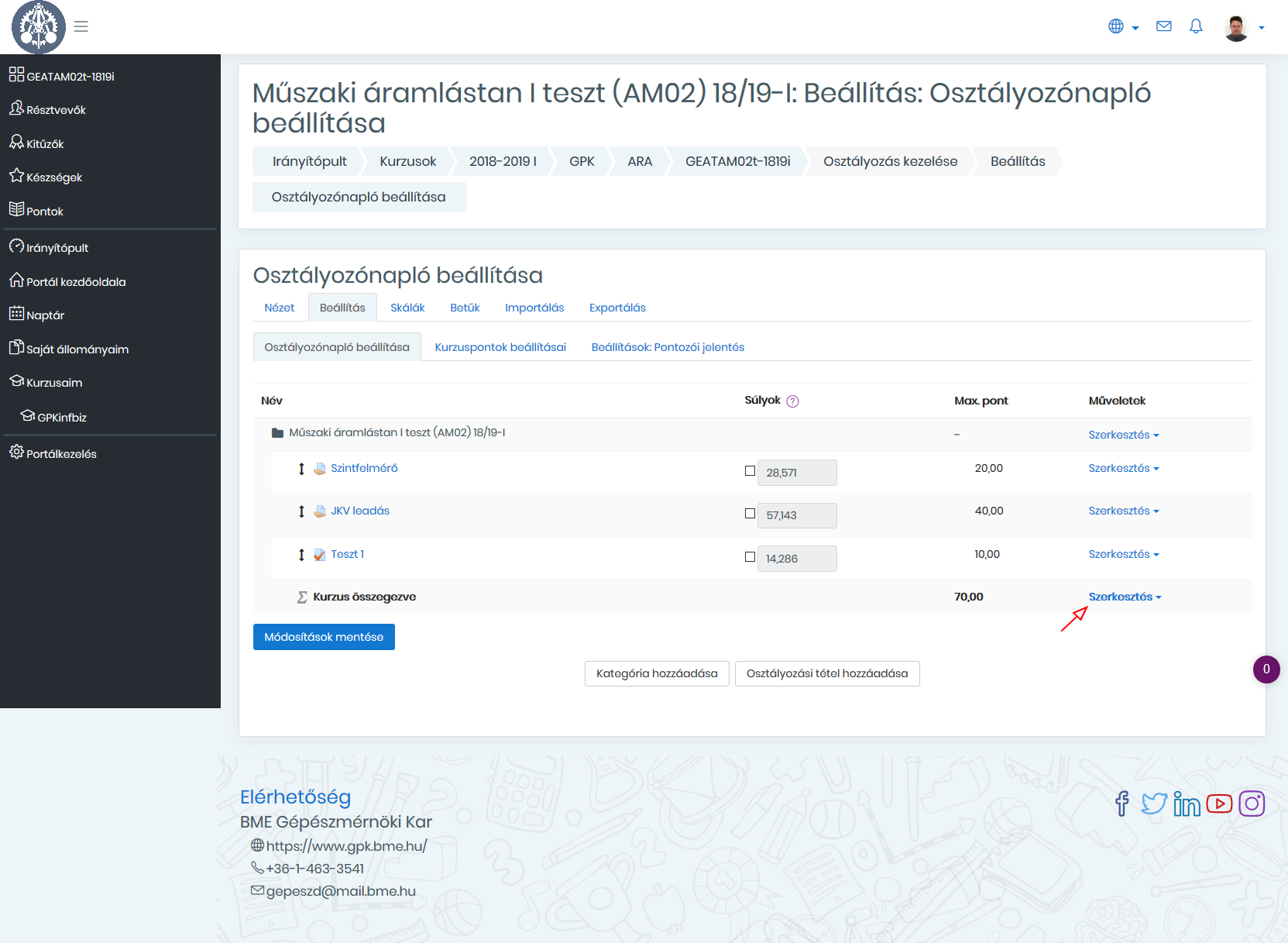
Összegzés szerkesztése
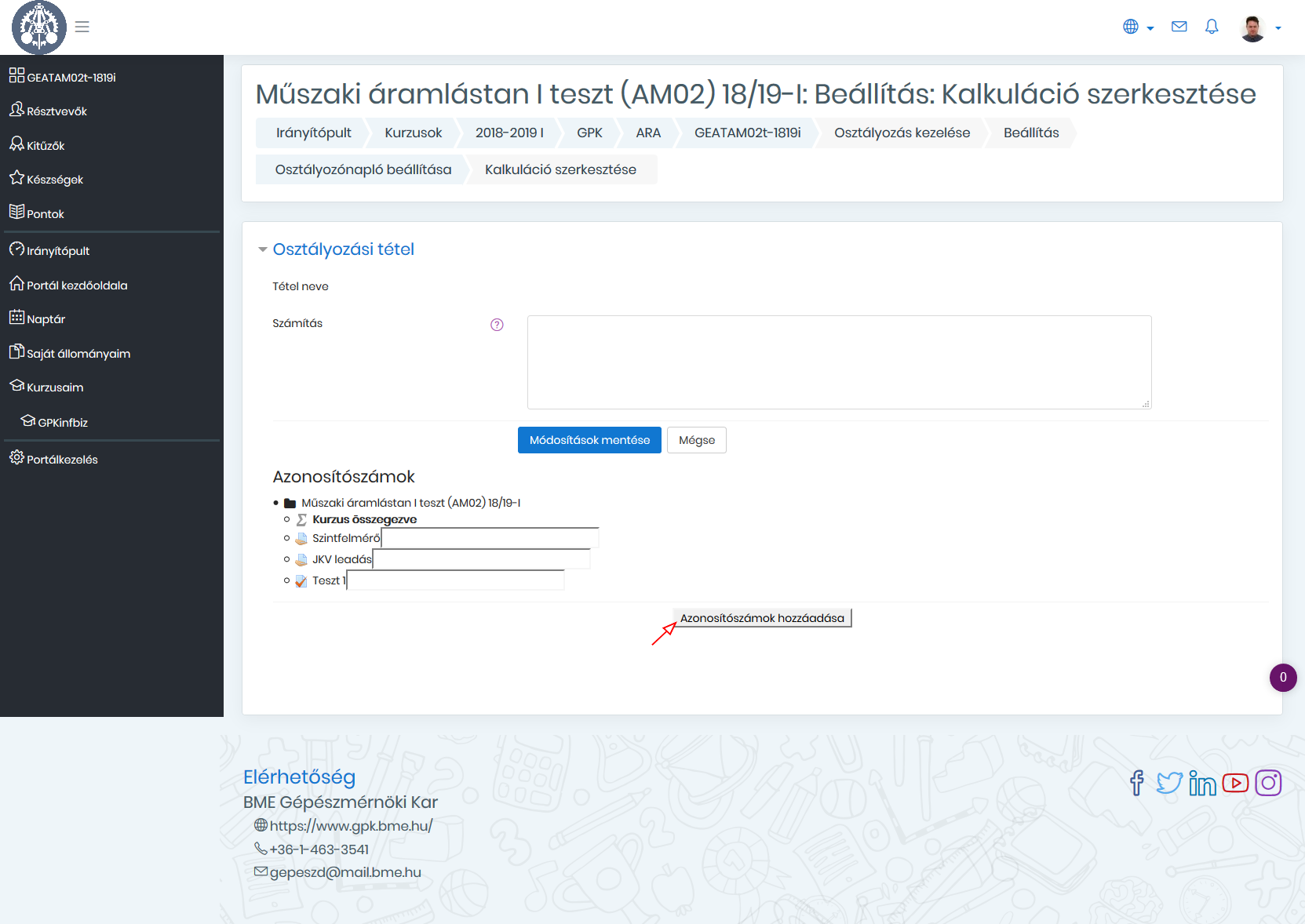
Összegzés azonosítók
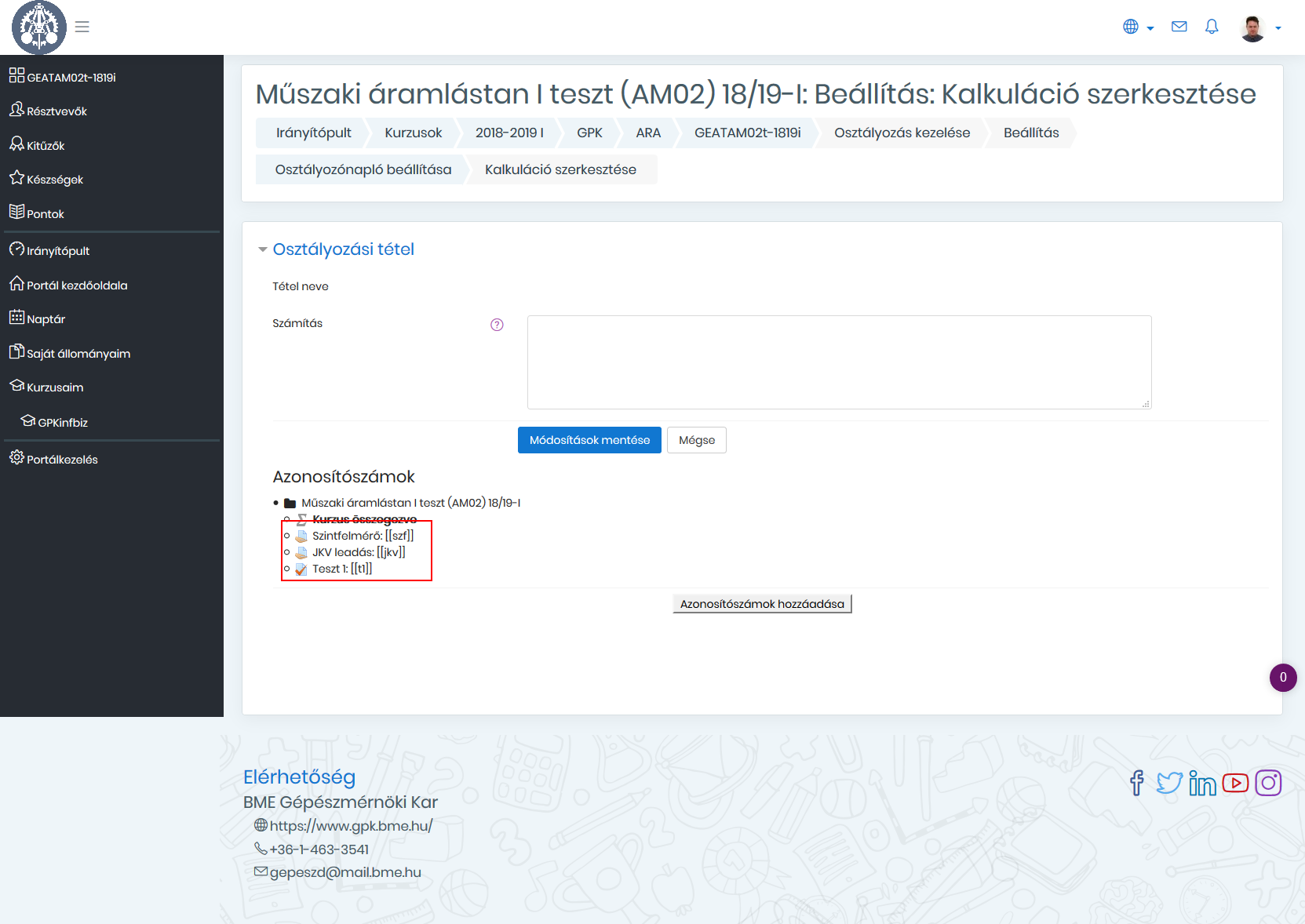
Összegzés képlet
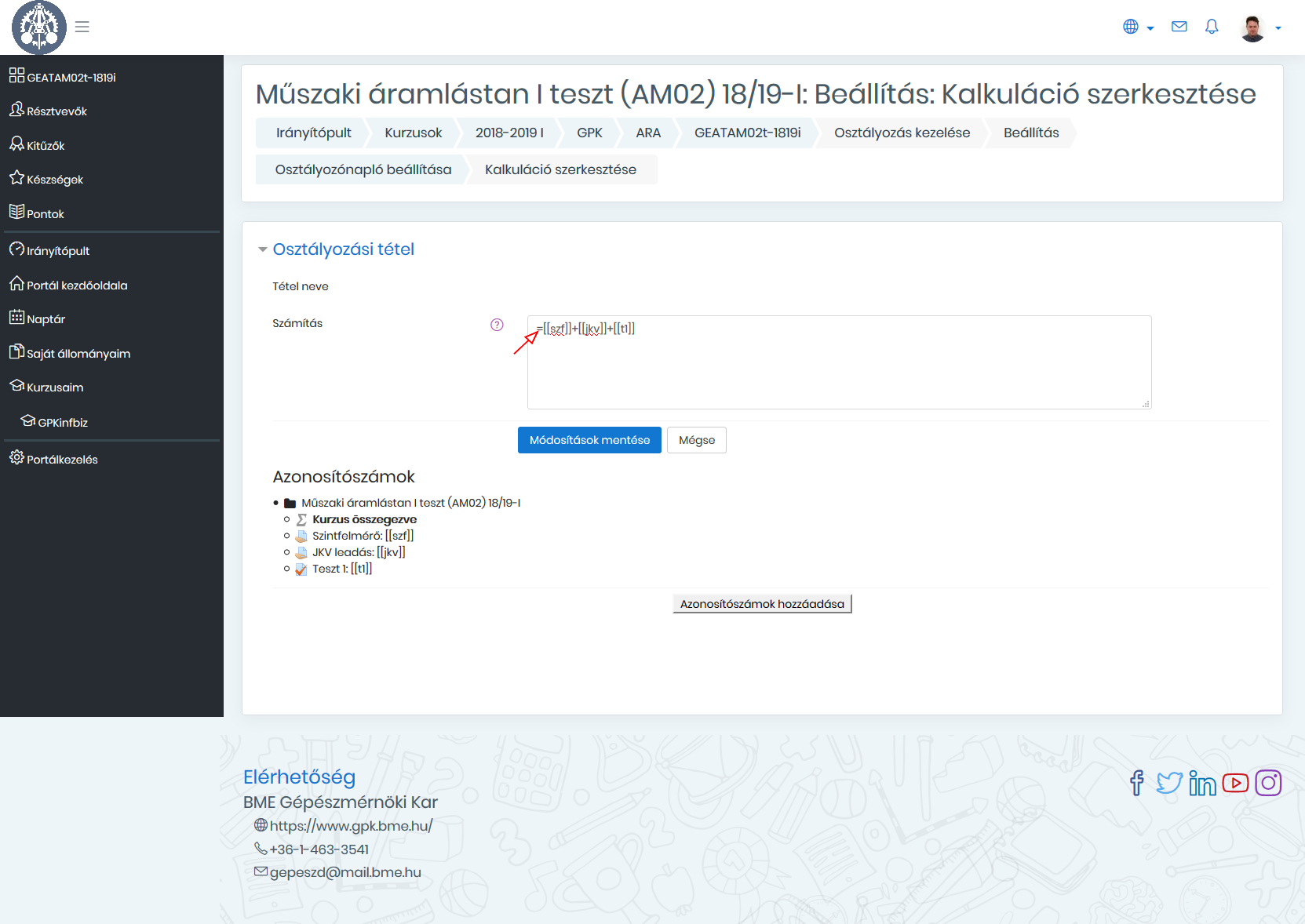
Felhasználókezelés 1. lépés
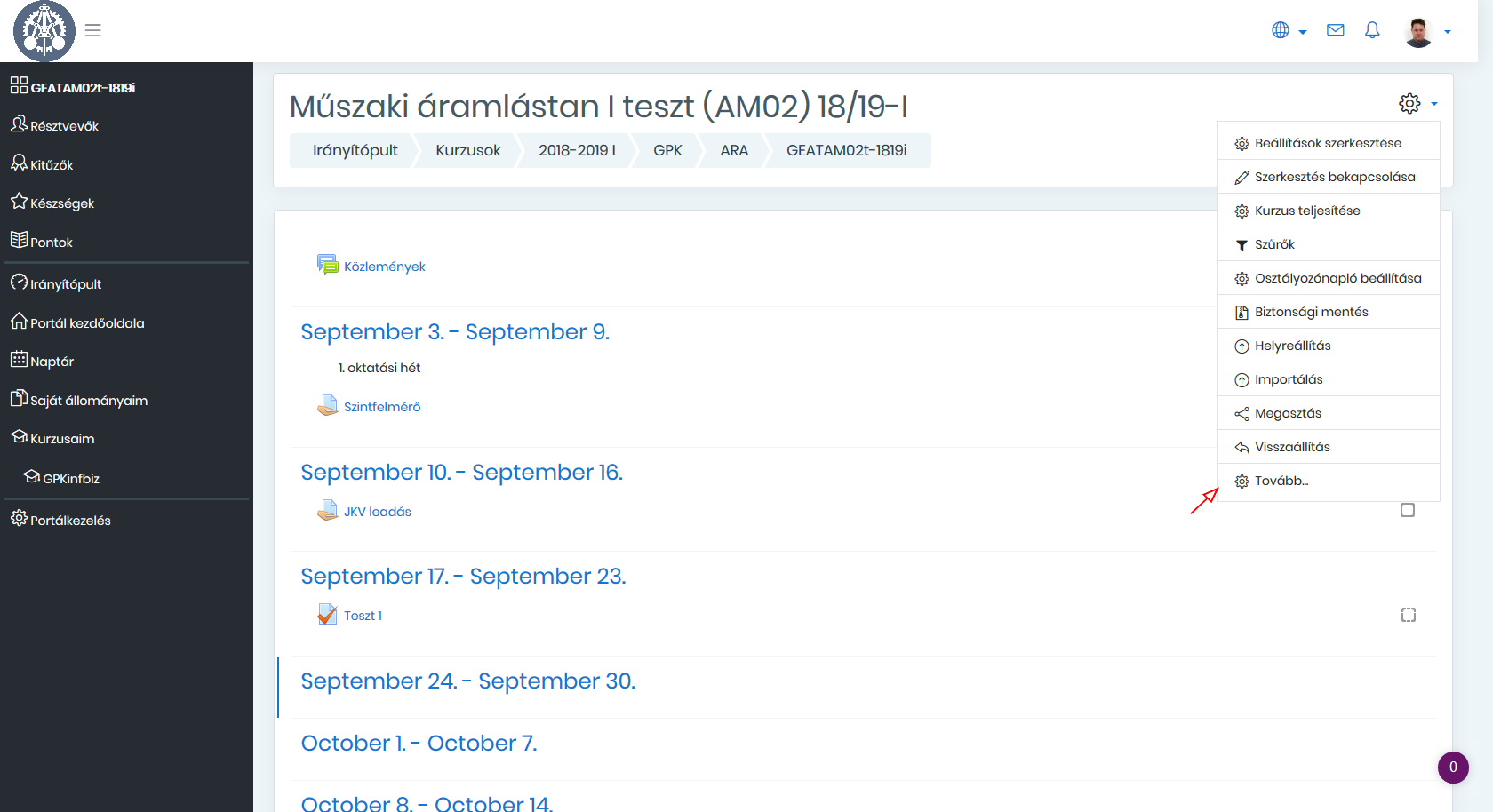
2. lépés
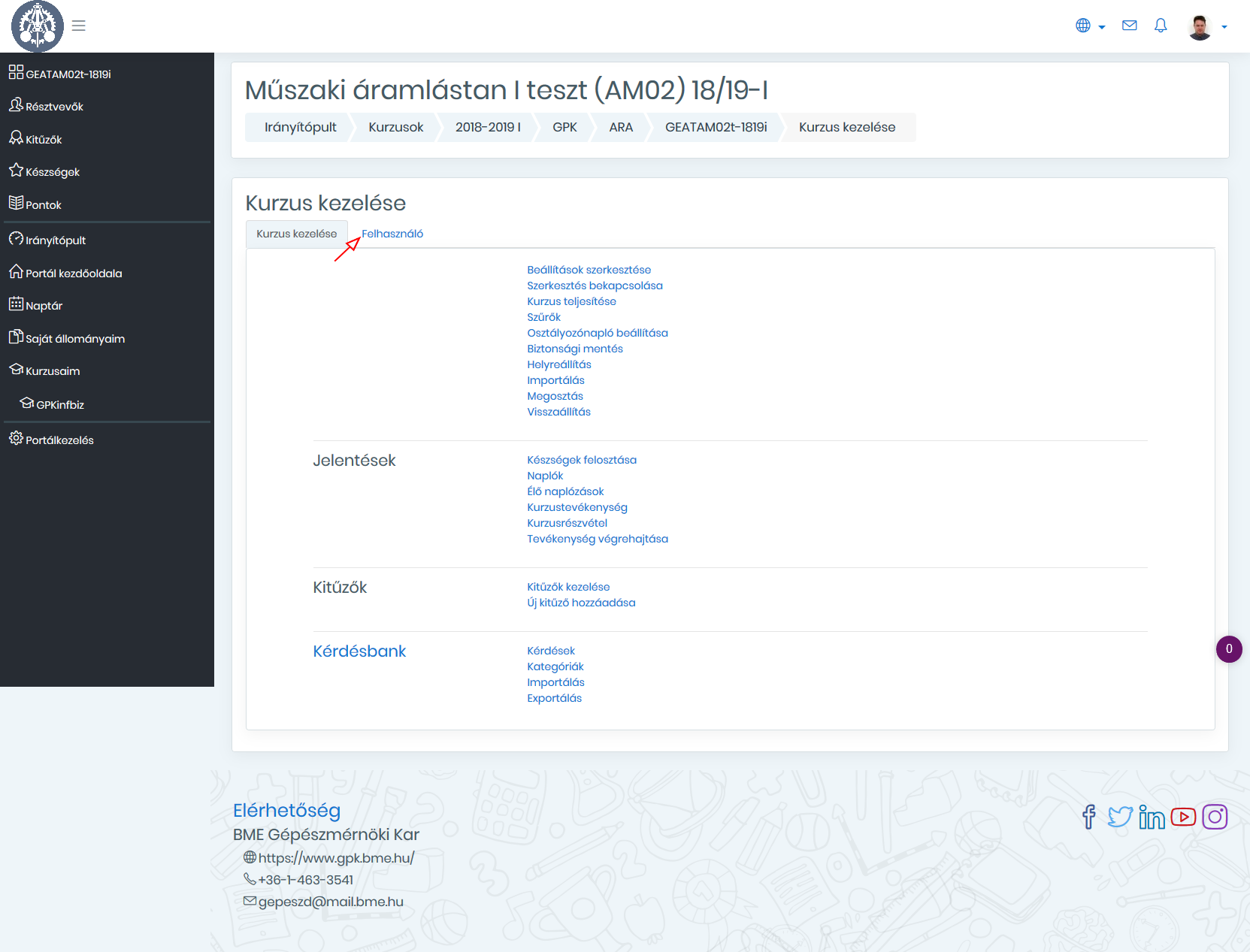
Beiratkozás
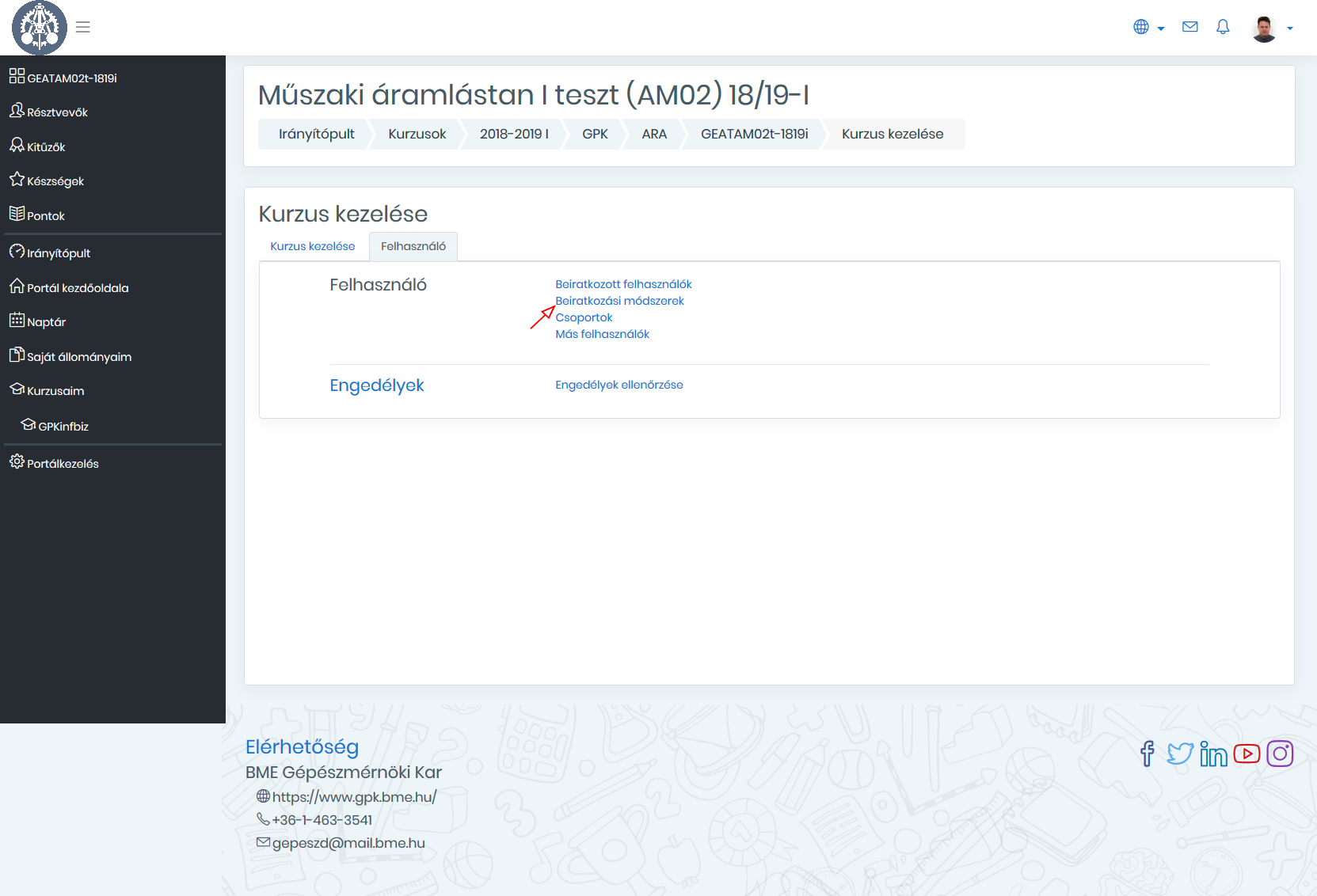
Beiratkozástípus
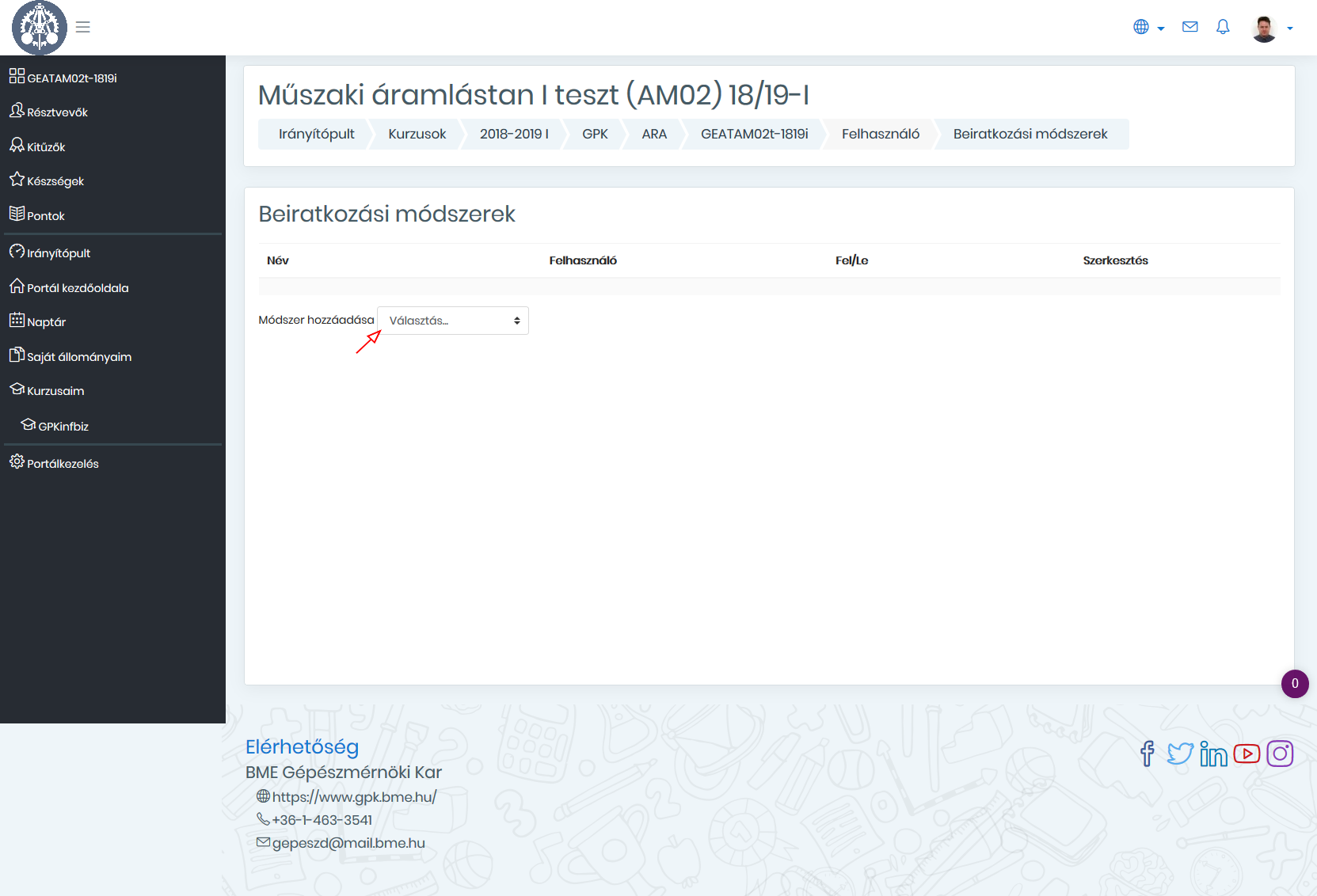
Kézi beiratkozás
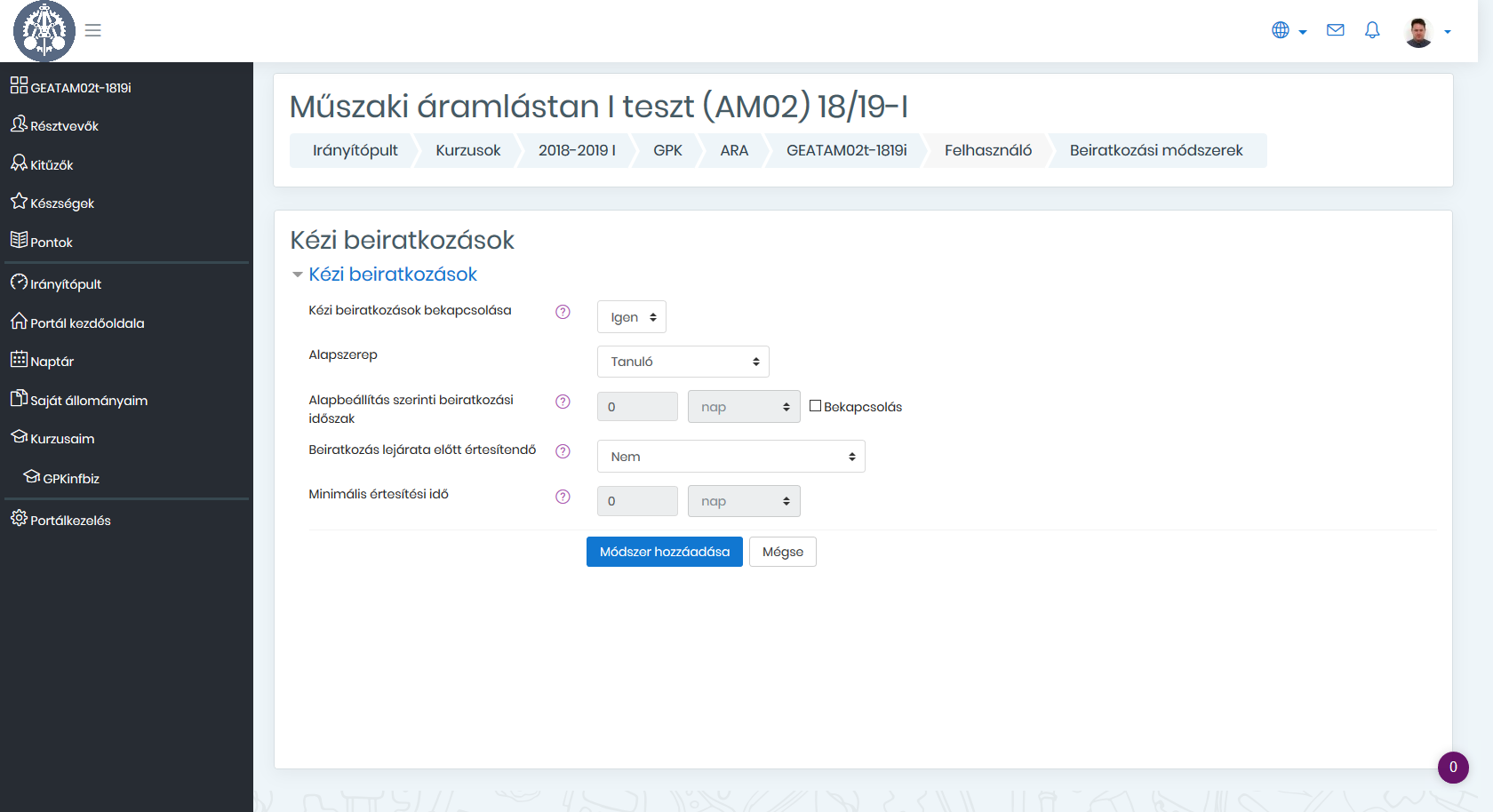
Felhasználók kézi hozzáadása 1. lépés
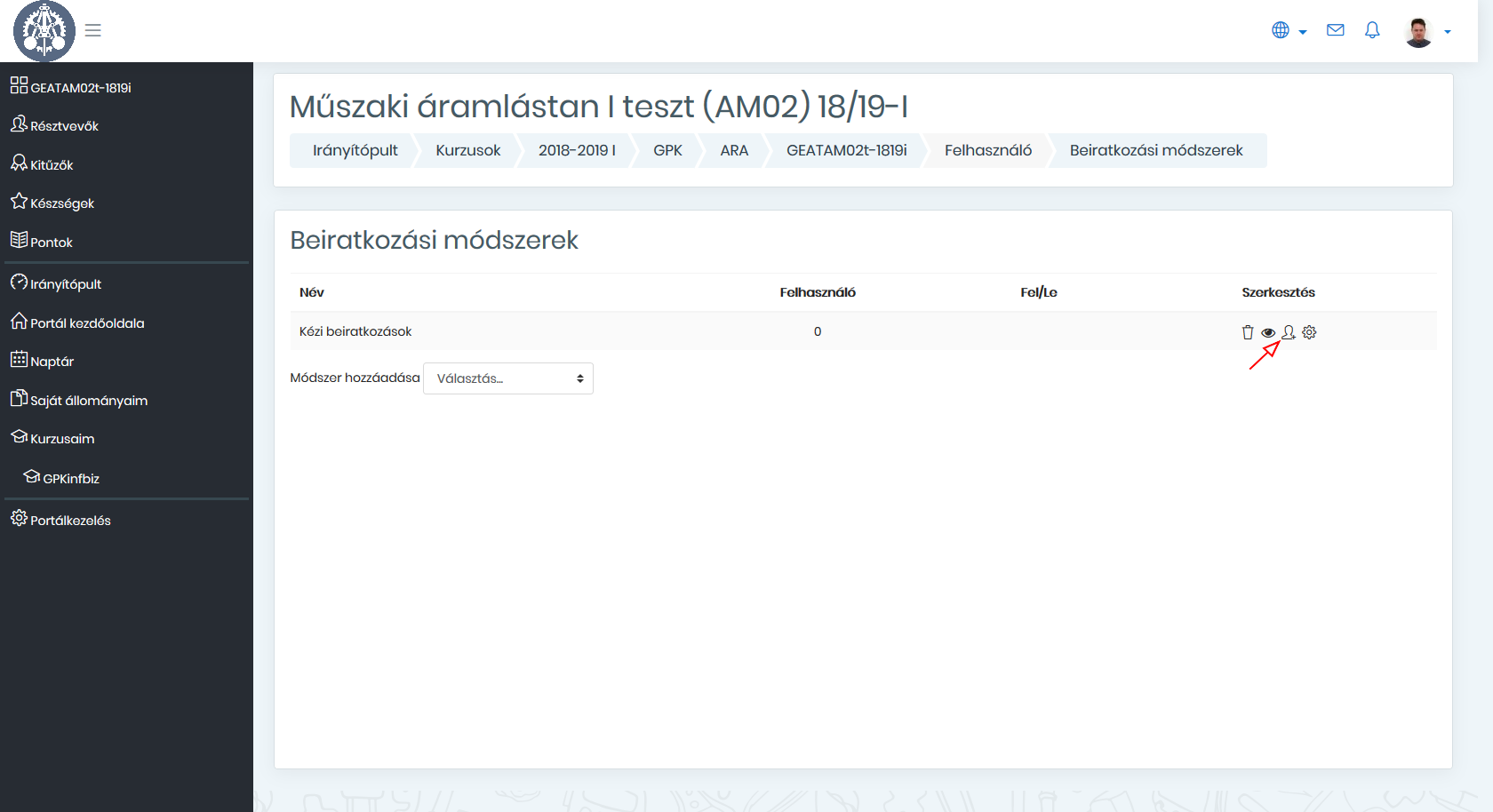
2. lépés
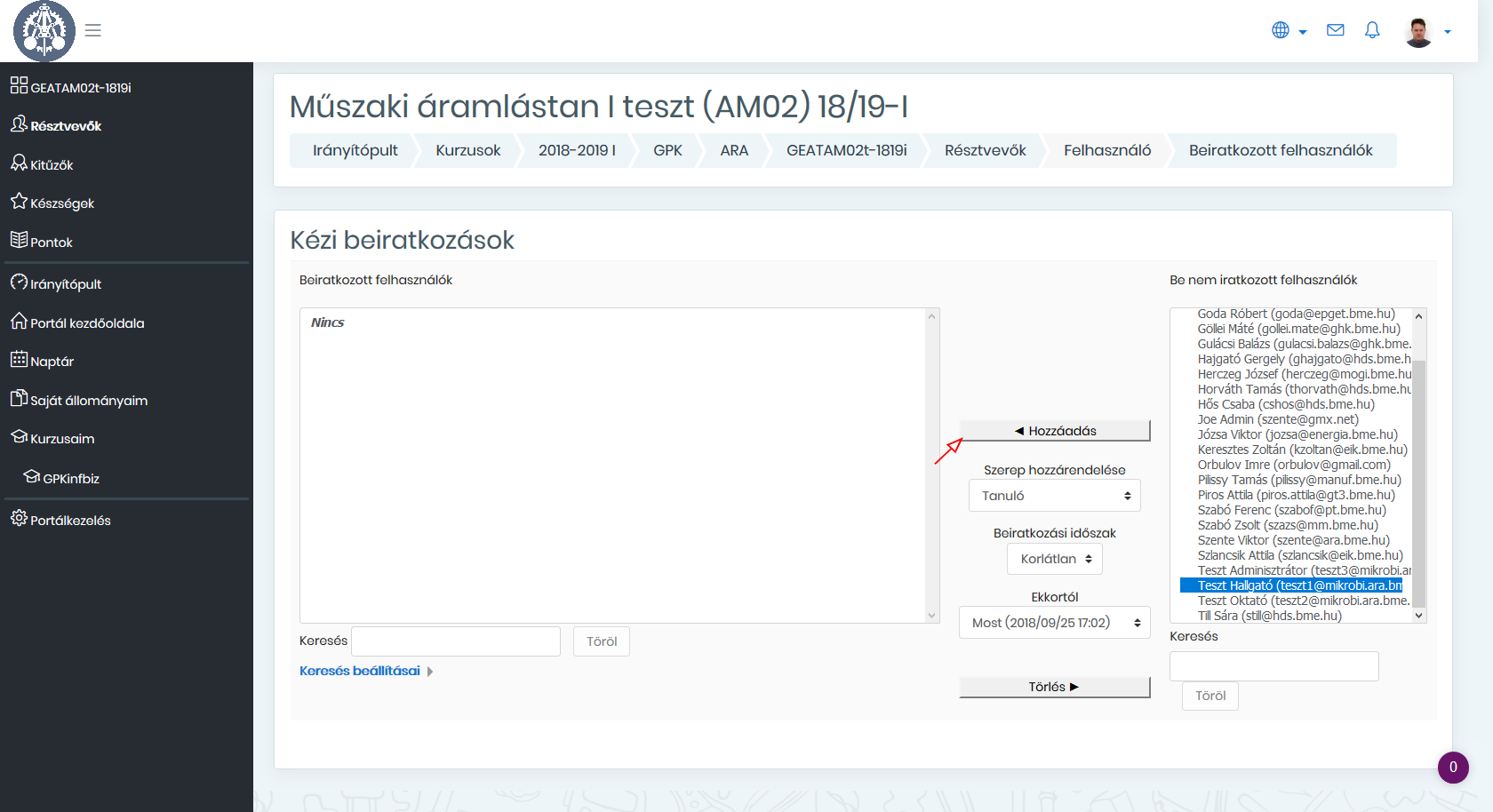
3. lépés

Résztvevők
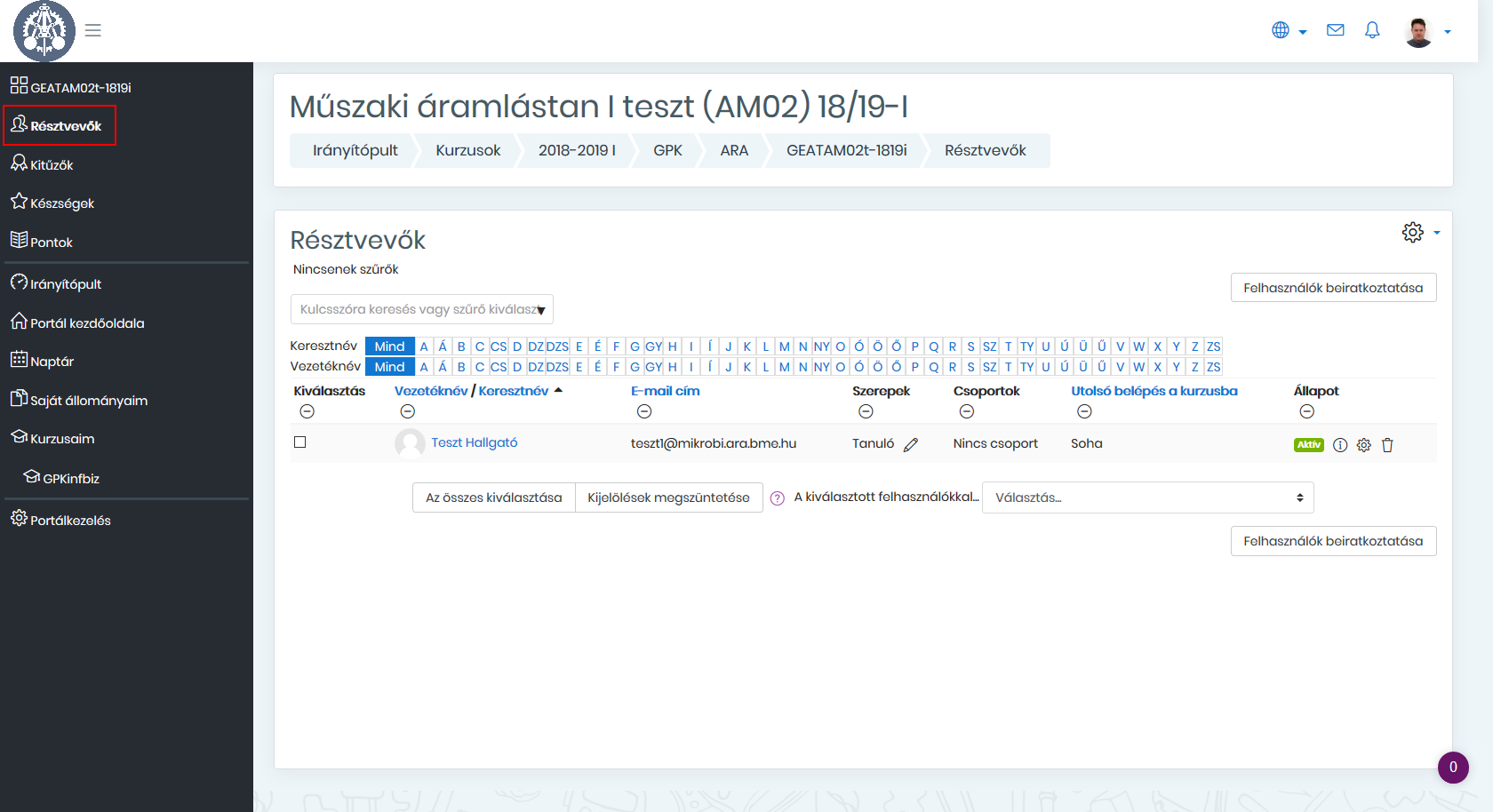
Pontok
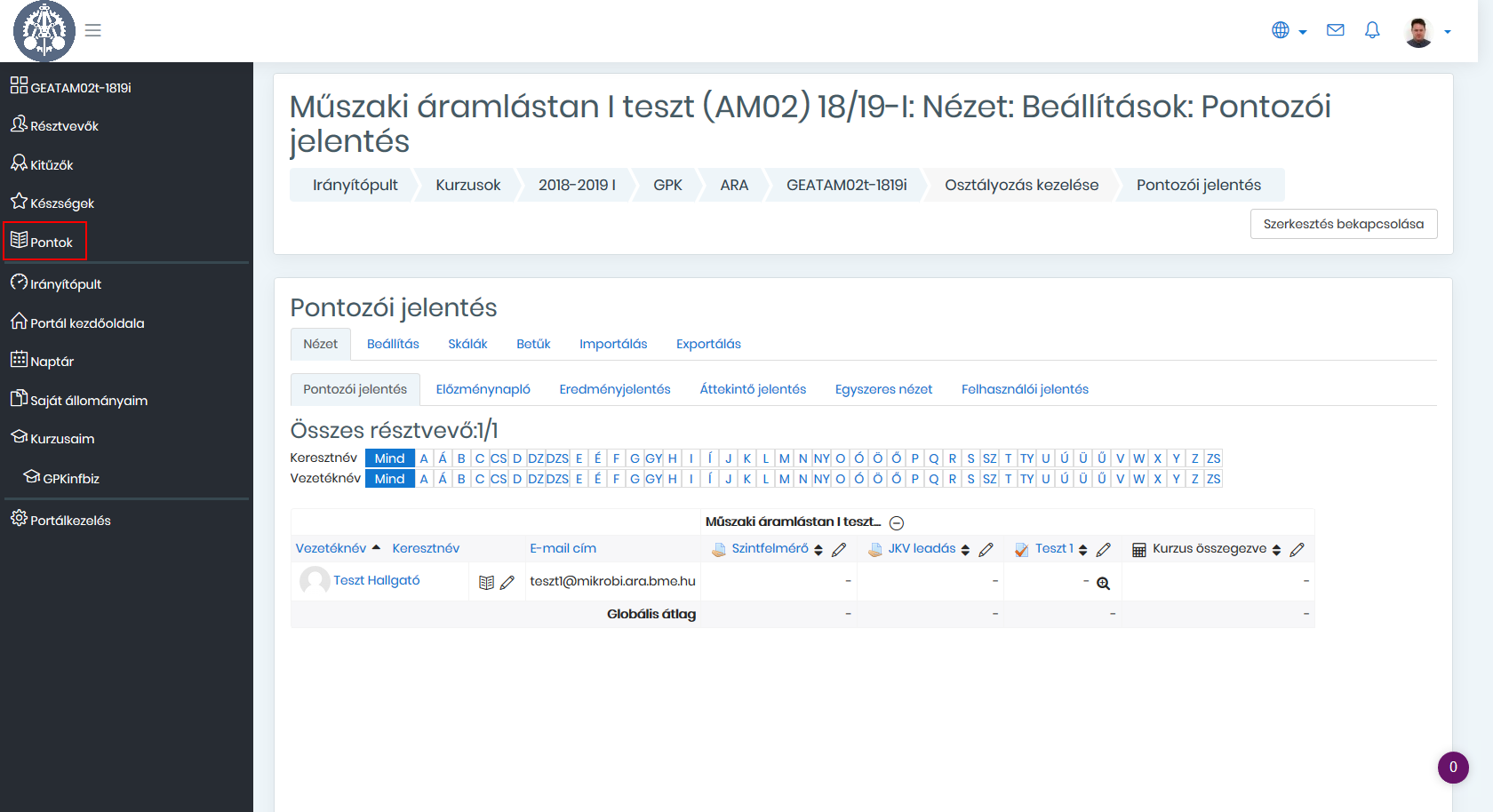
Belépés adminként [szerkesztés]
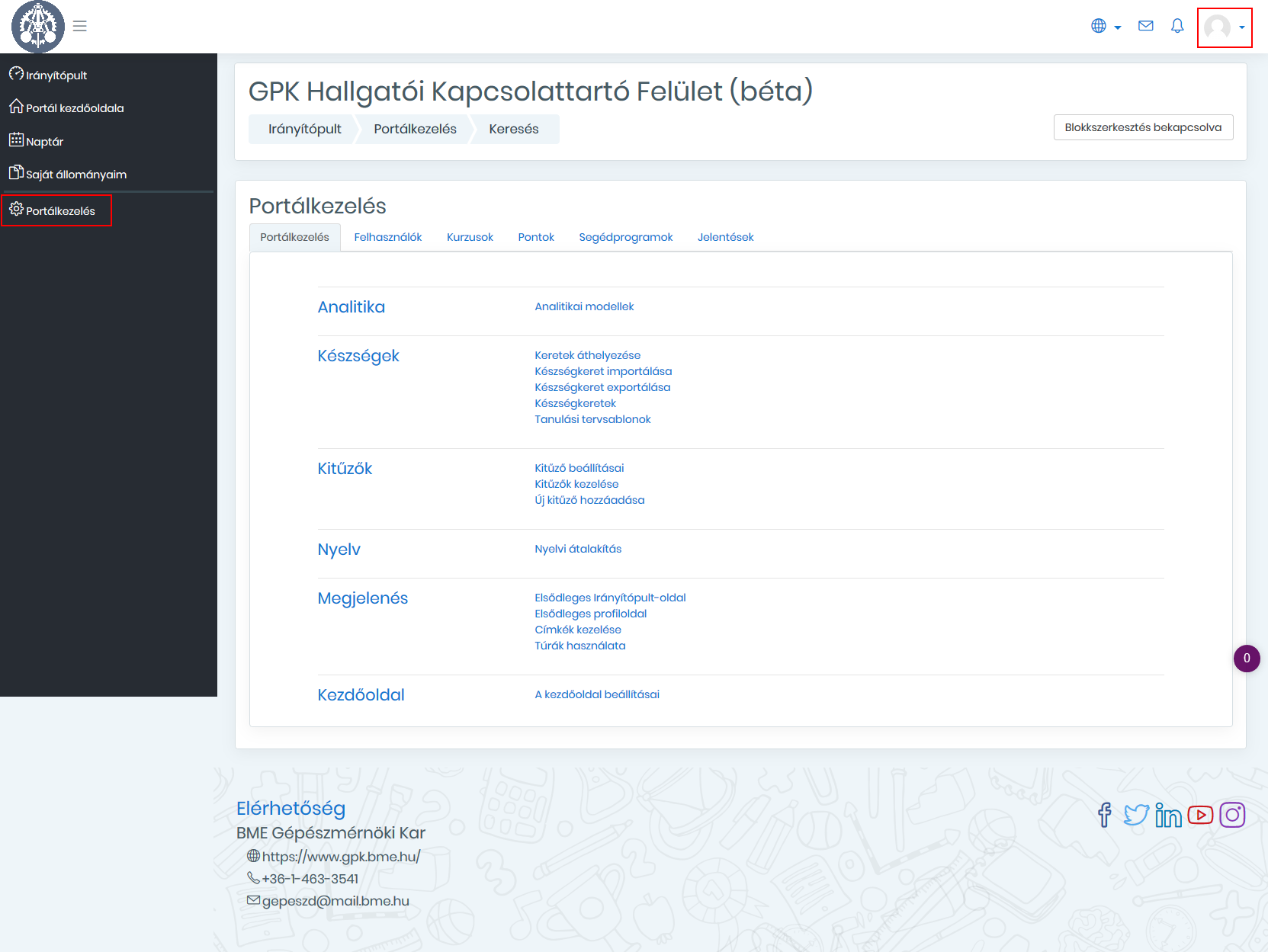
Felhasználók feltöltése
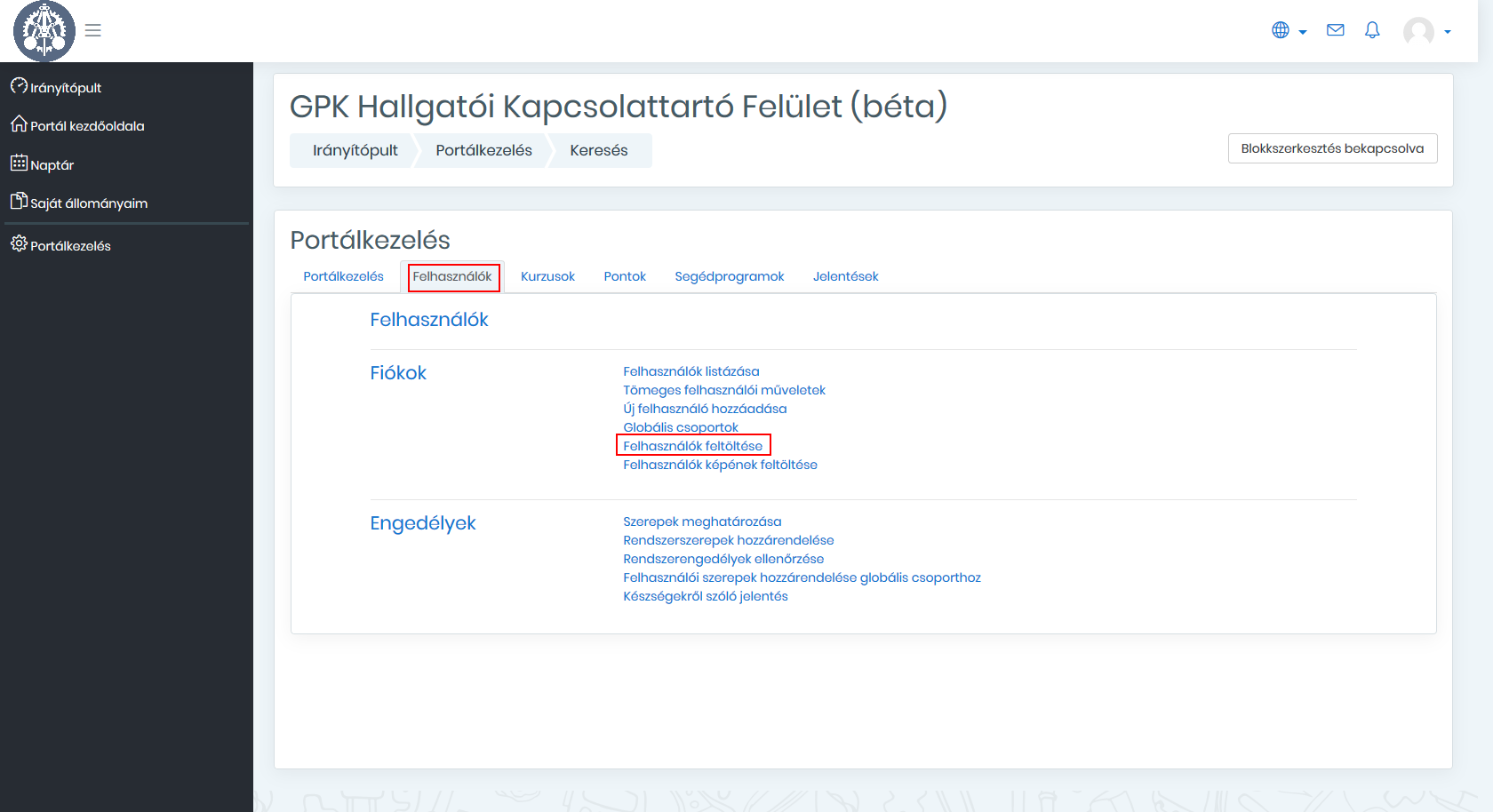
1. nézet
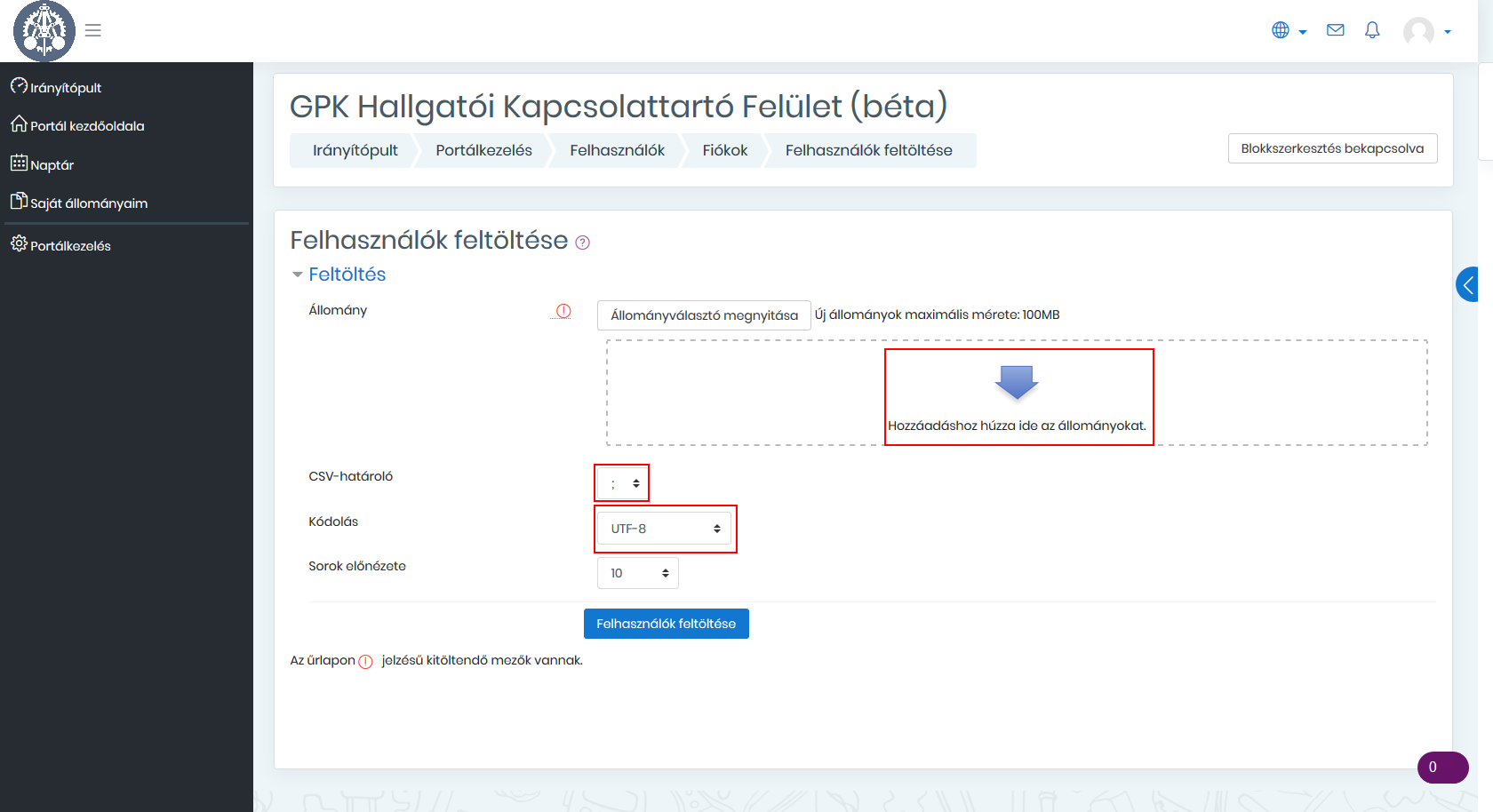
2. nézet
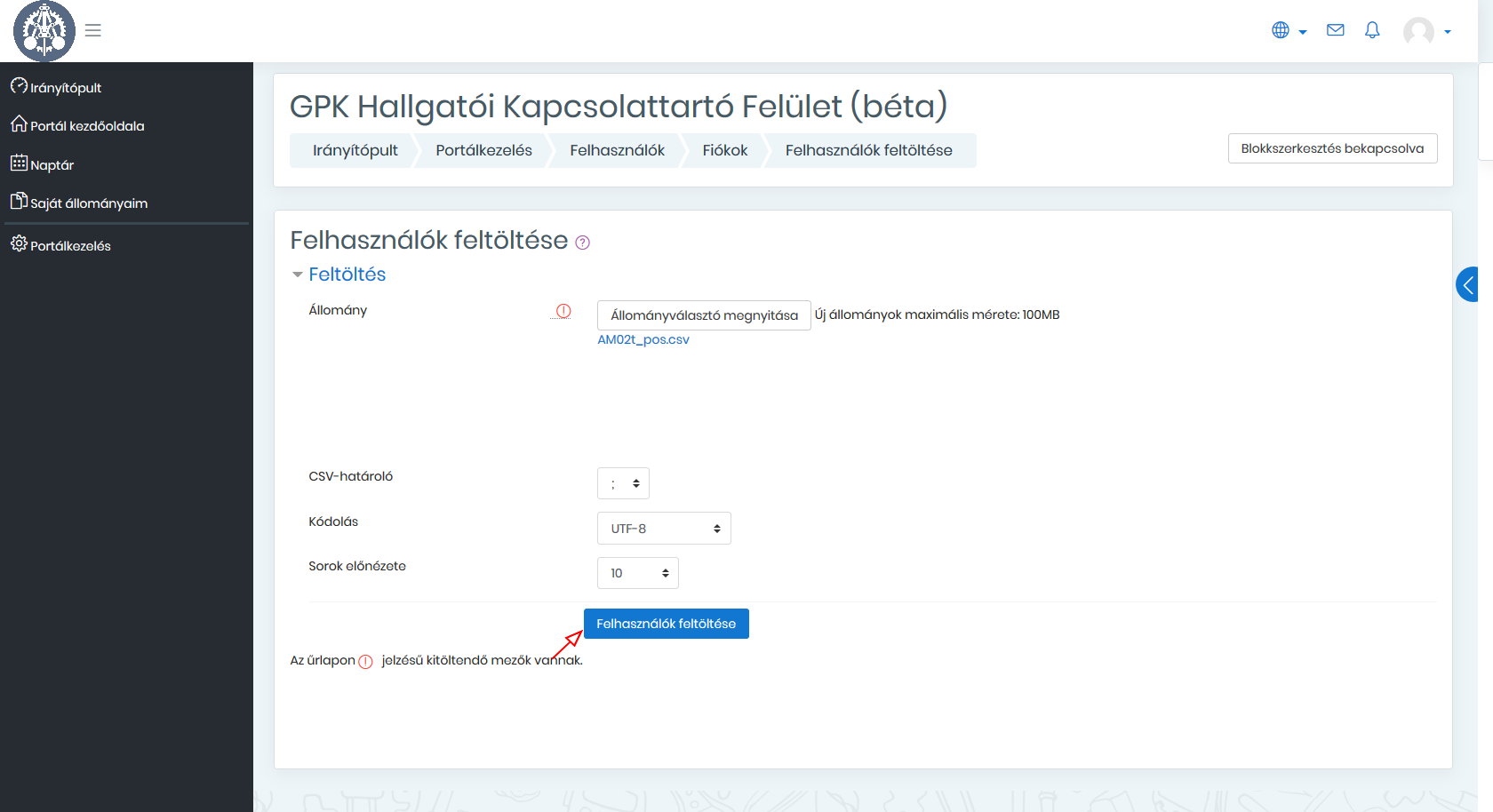
CSV fájl formátum
A neptun kód alapú levélcímzésről bővebb információt ezen a linken lehet találni.

Beállítások
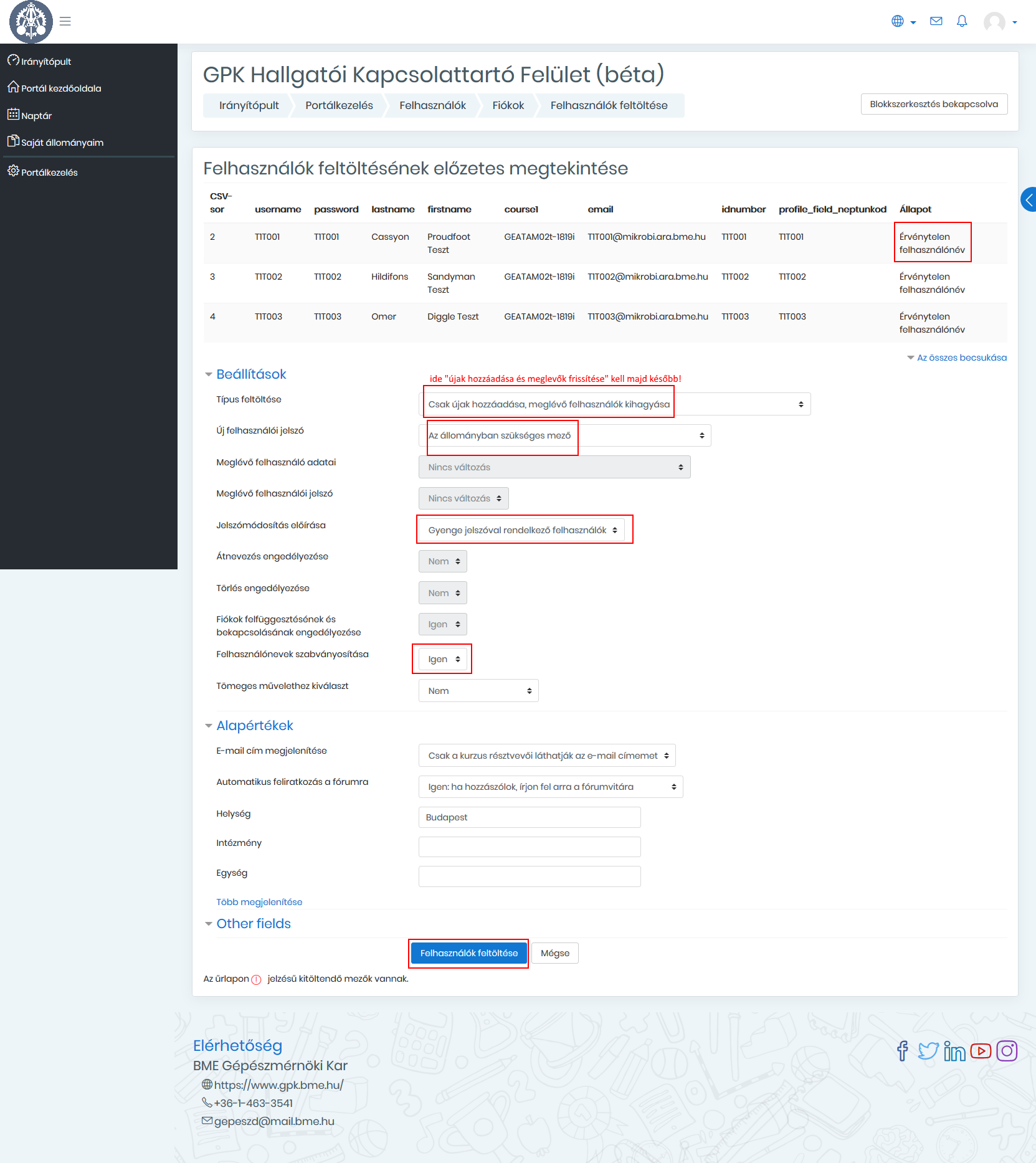
Eredmény
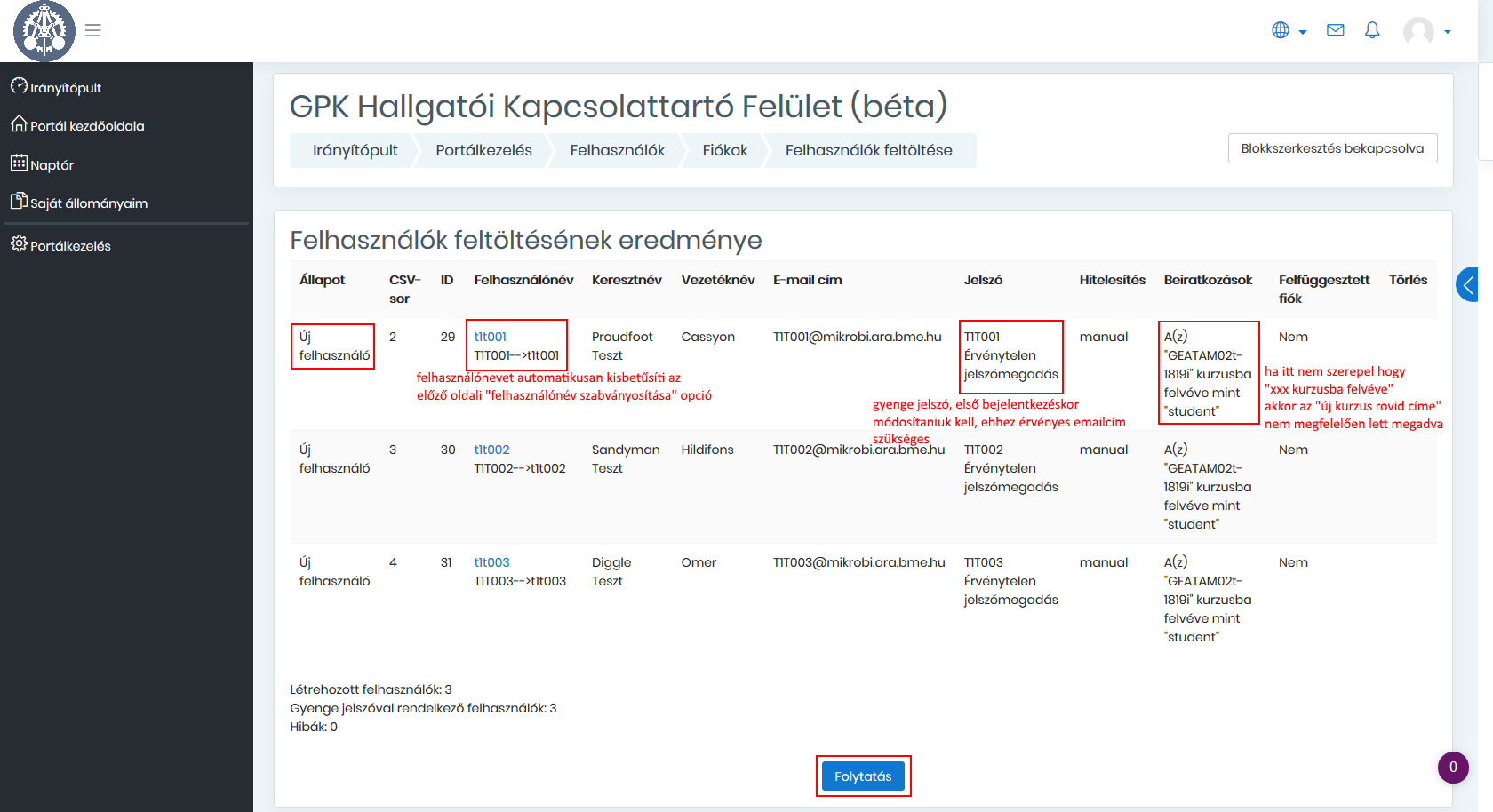
Hallgató először belép, ezt látja [szerkesztés]
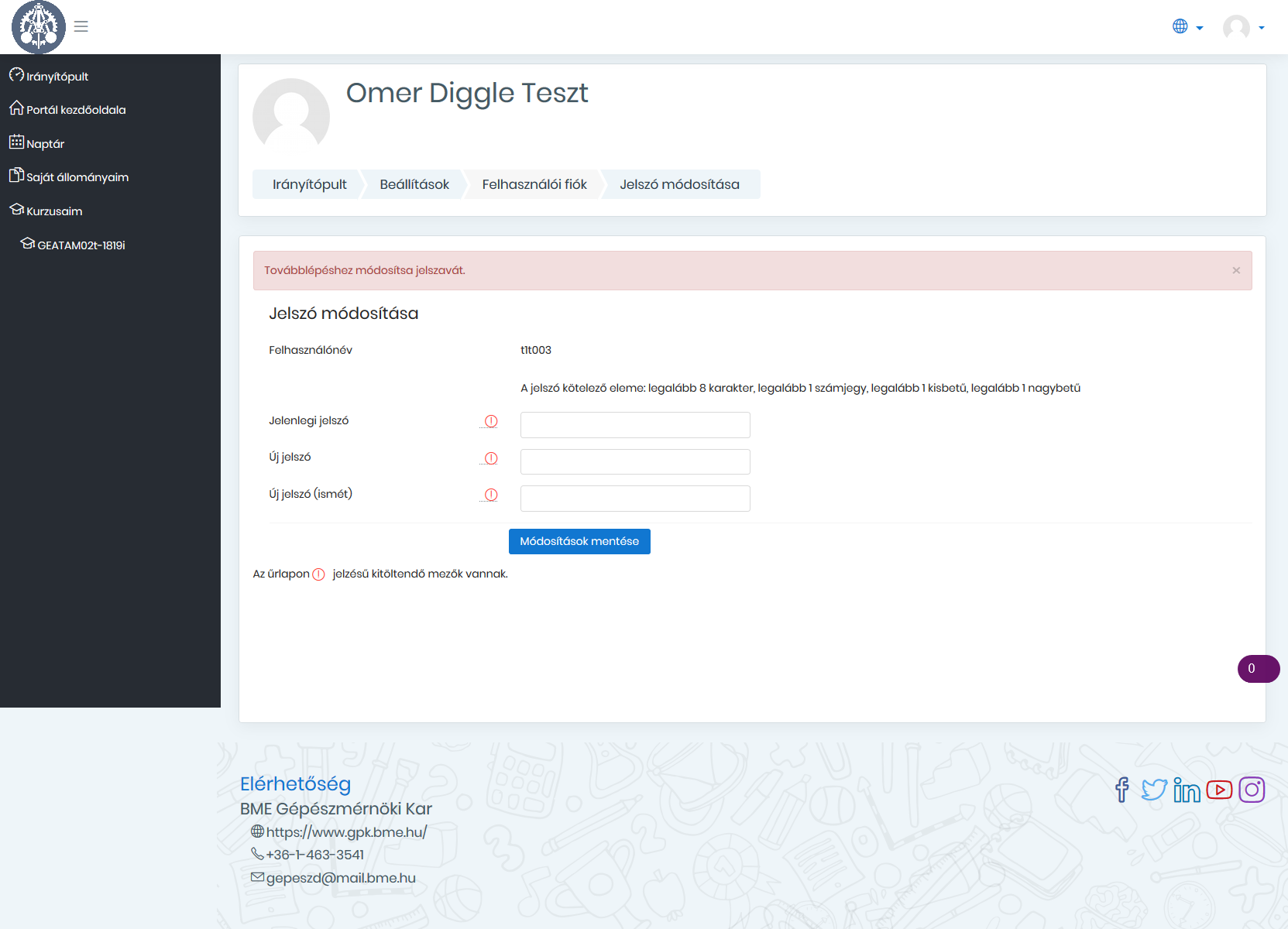
Belépés oktatóként, új kurzus résztvevők [szerkesztés]
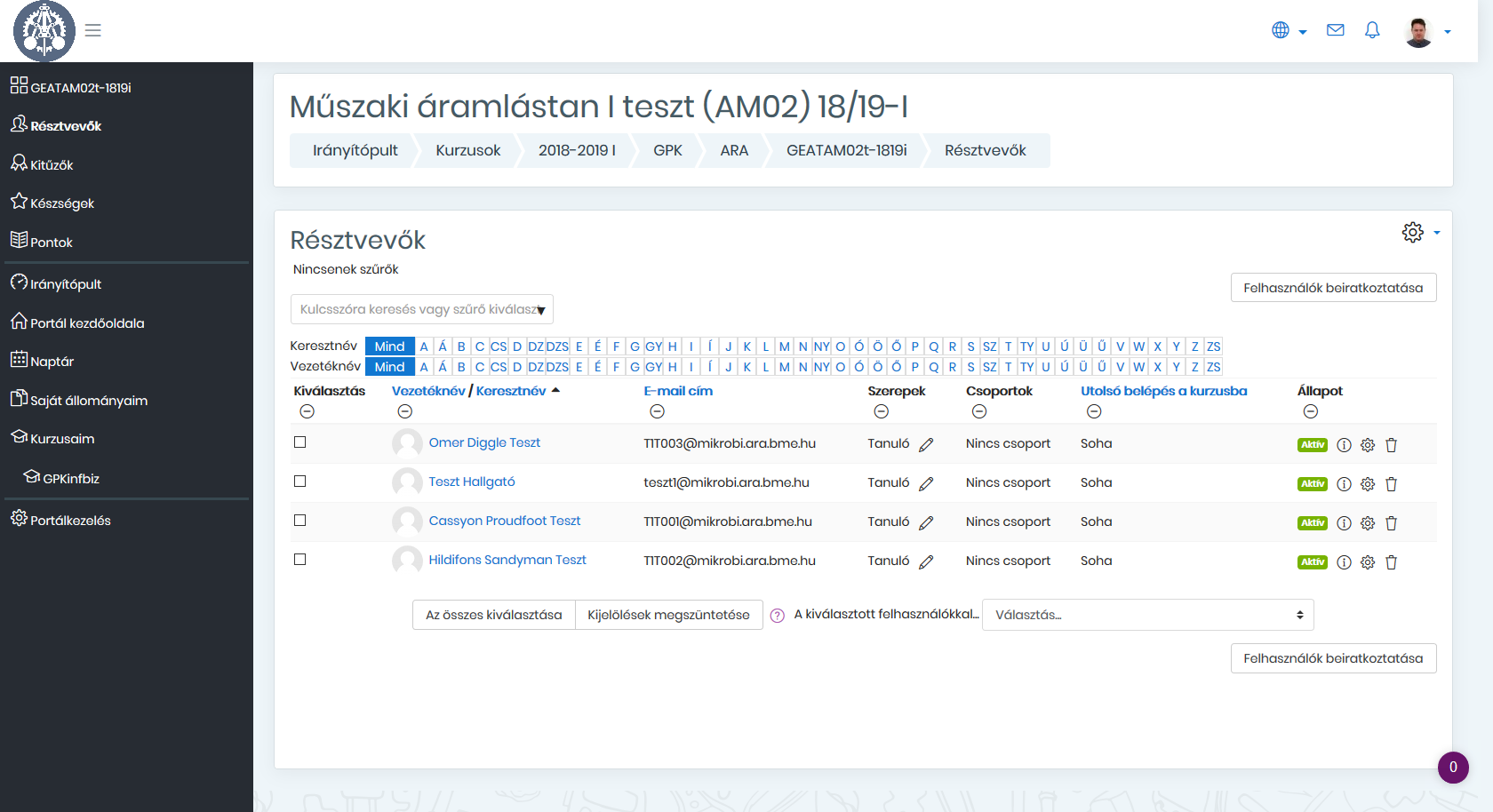
Pontozás
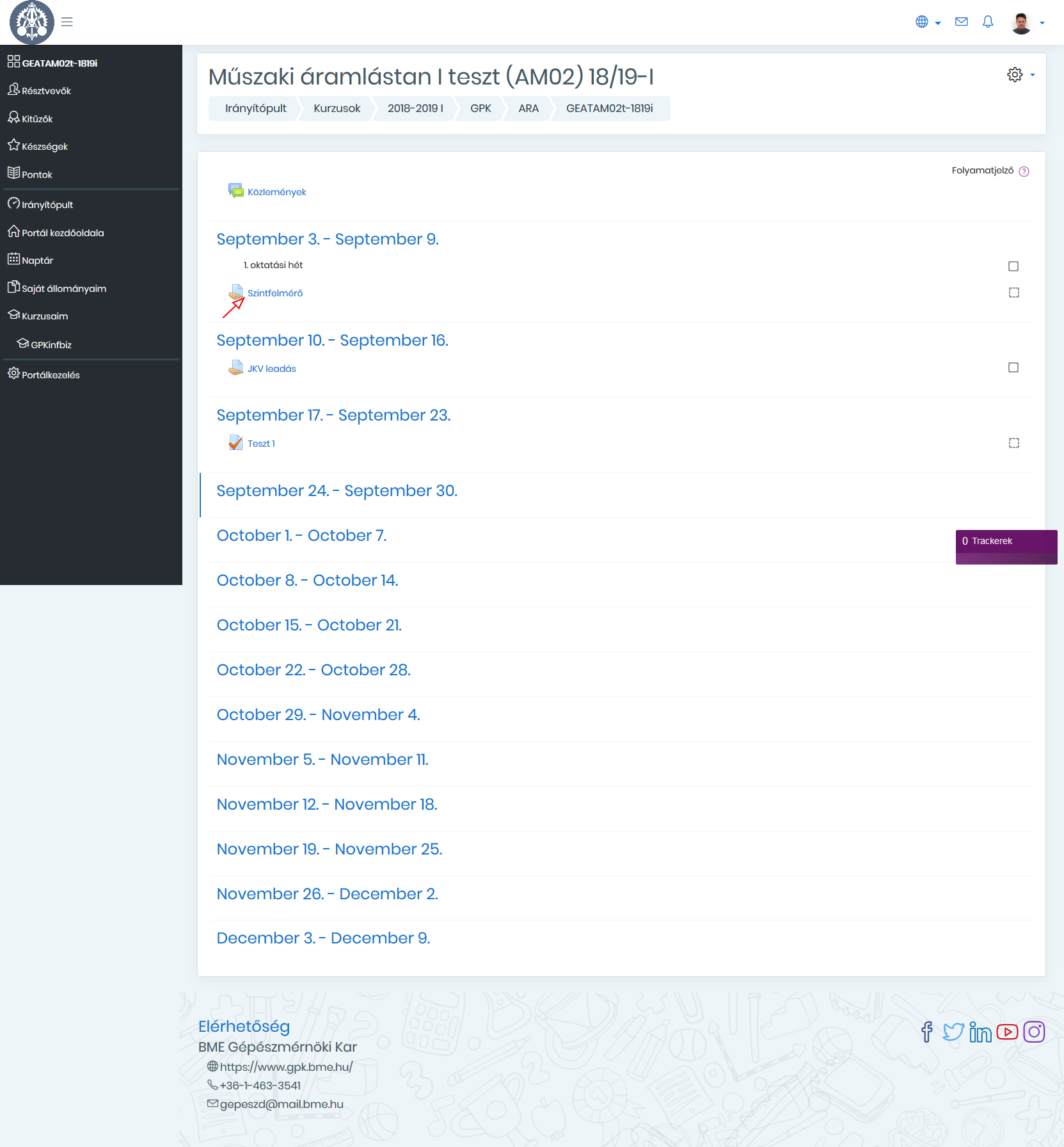
1. lépés
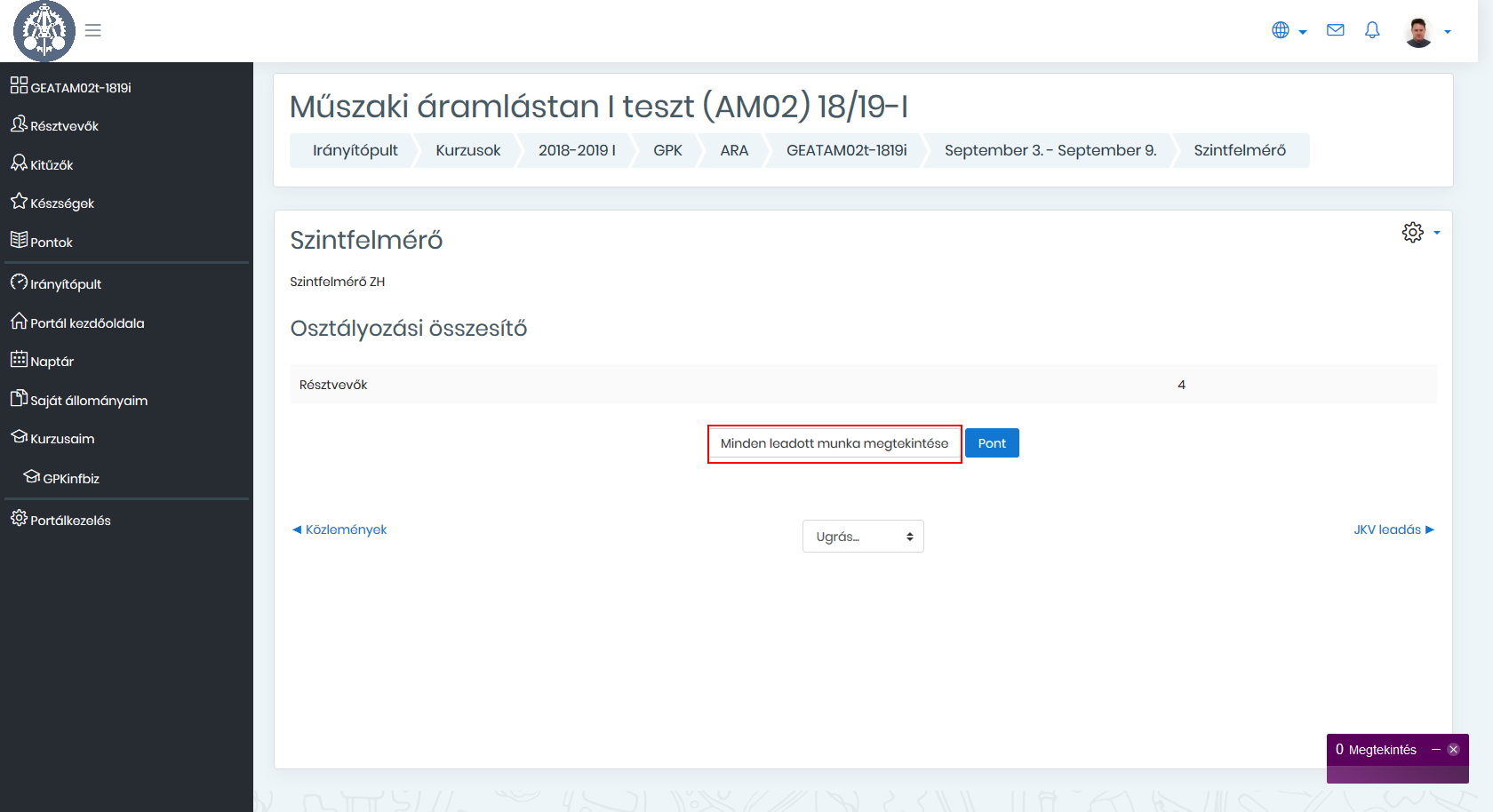
2. lépés
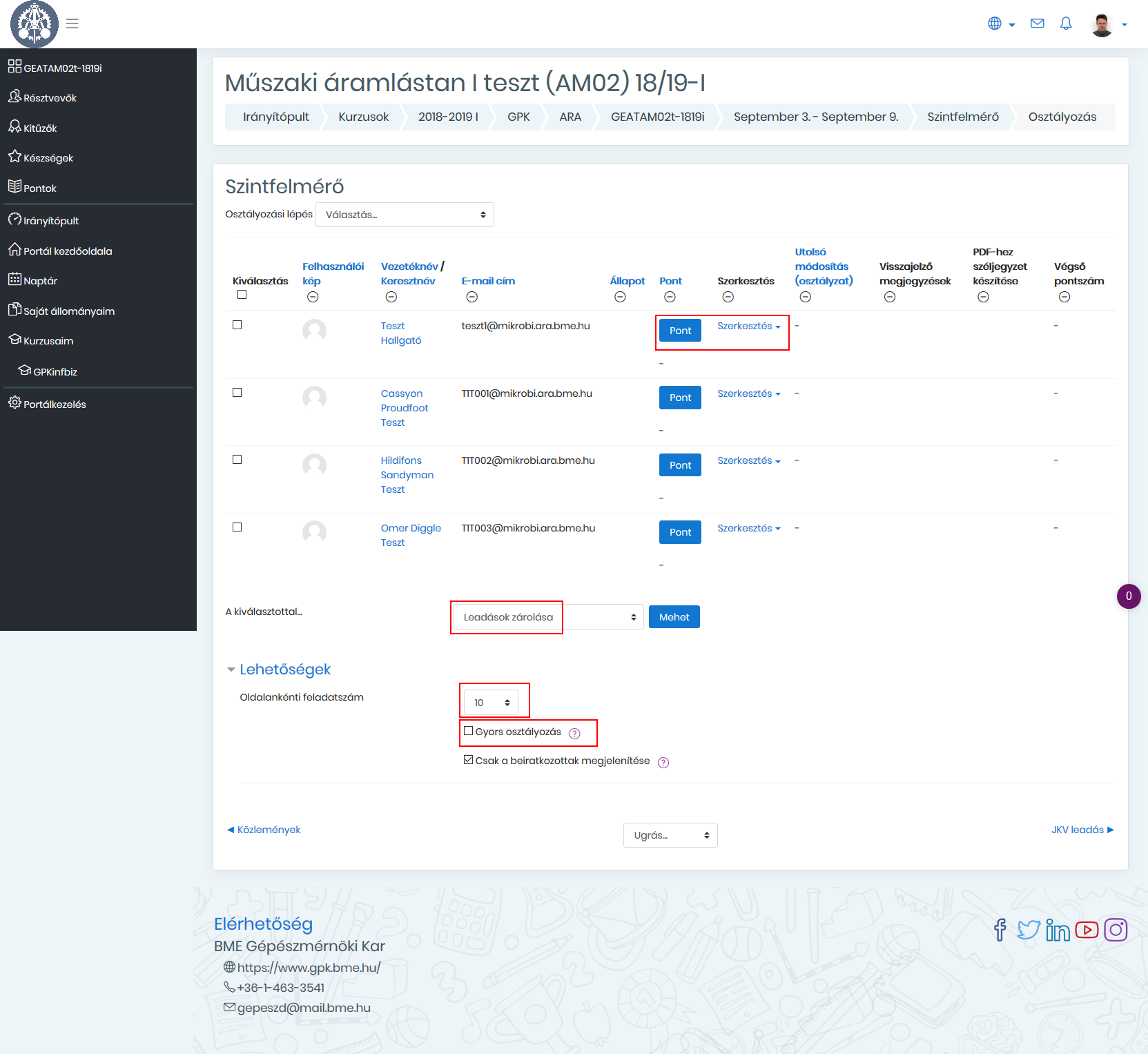
3. lépés
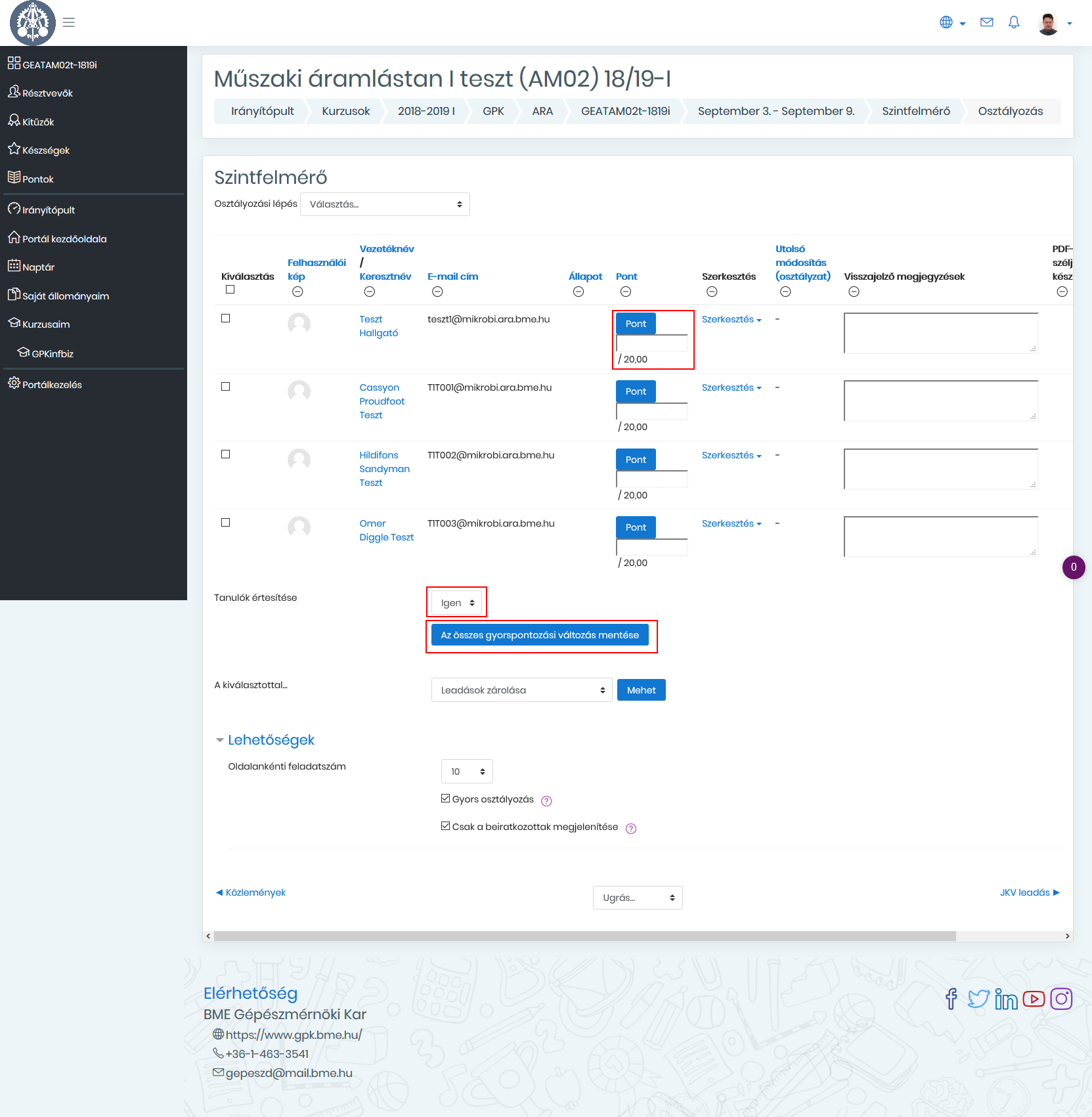
Eredmény
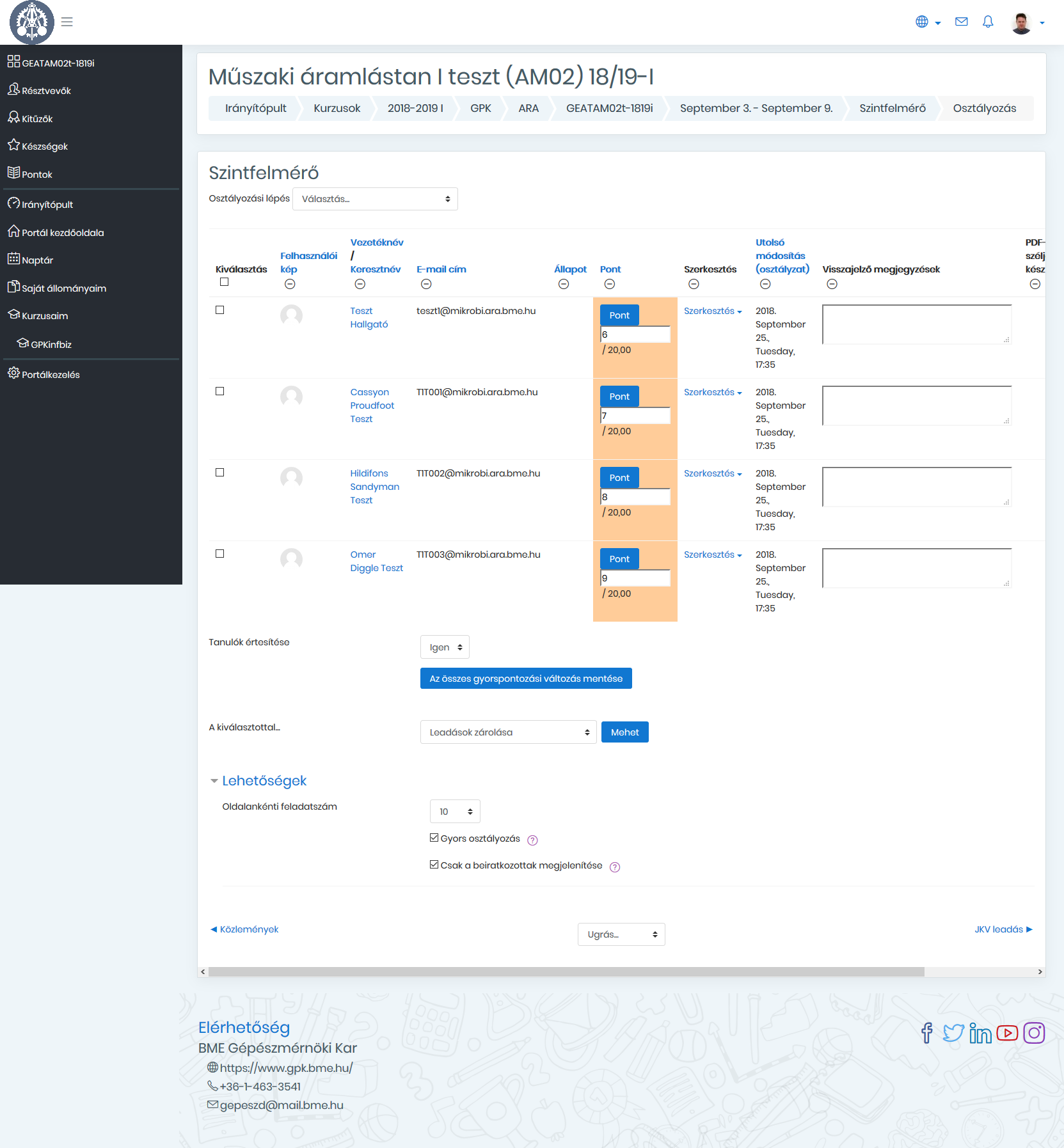
Pontok 1
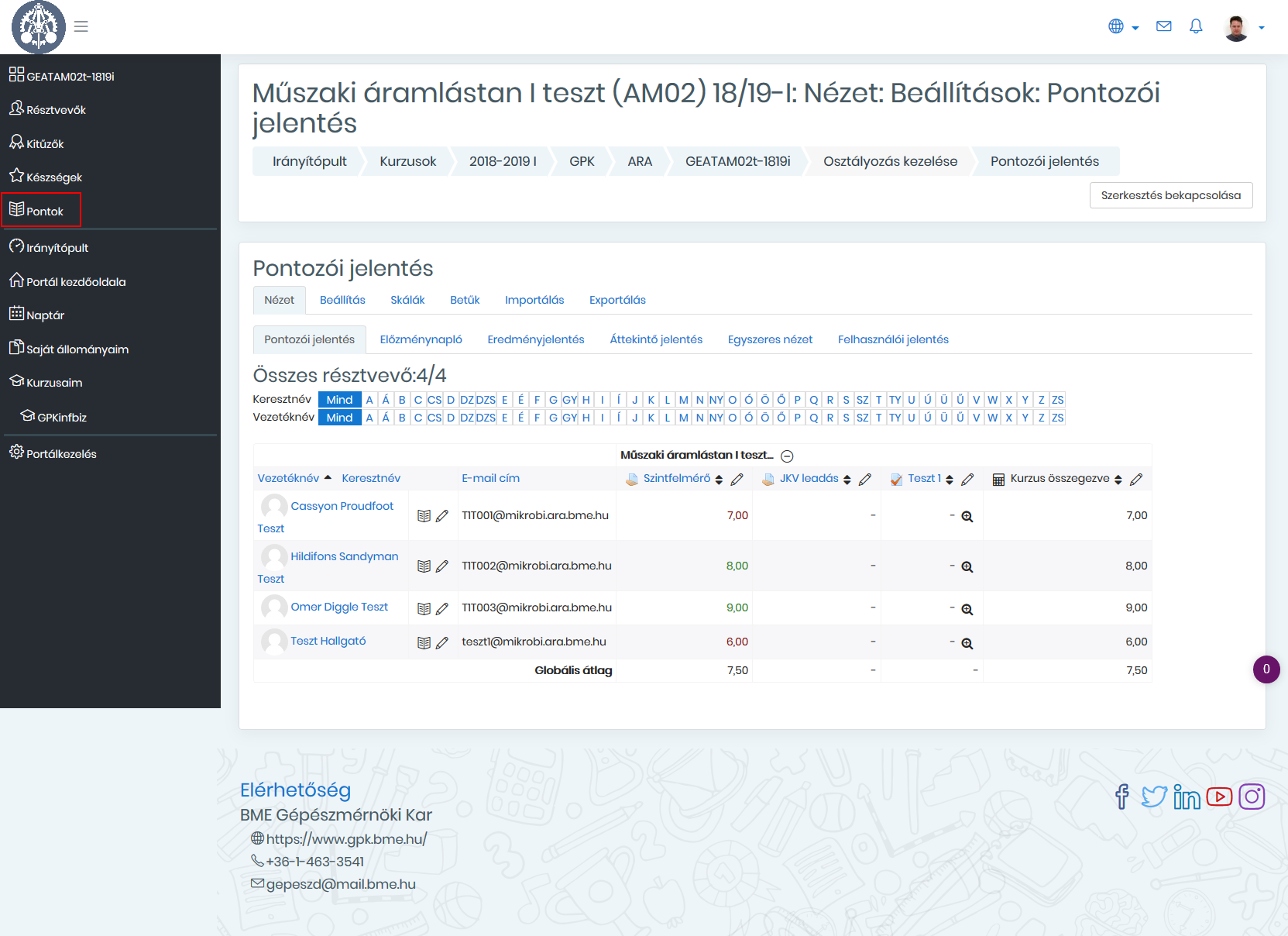
Pontok 2
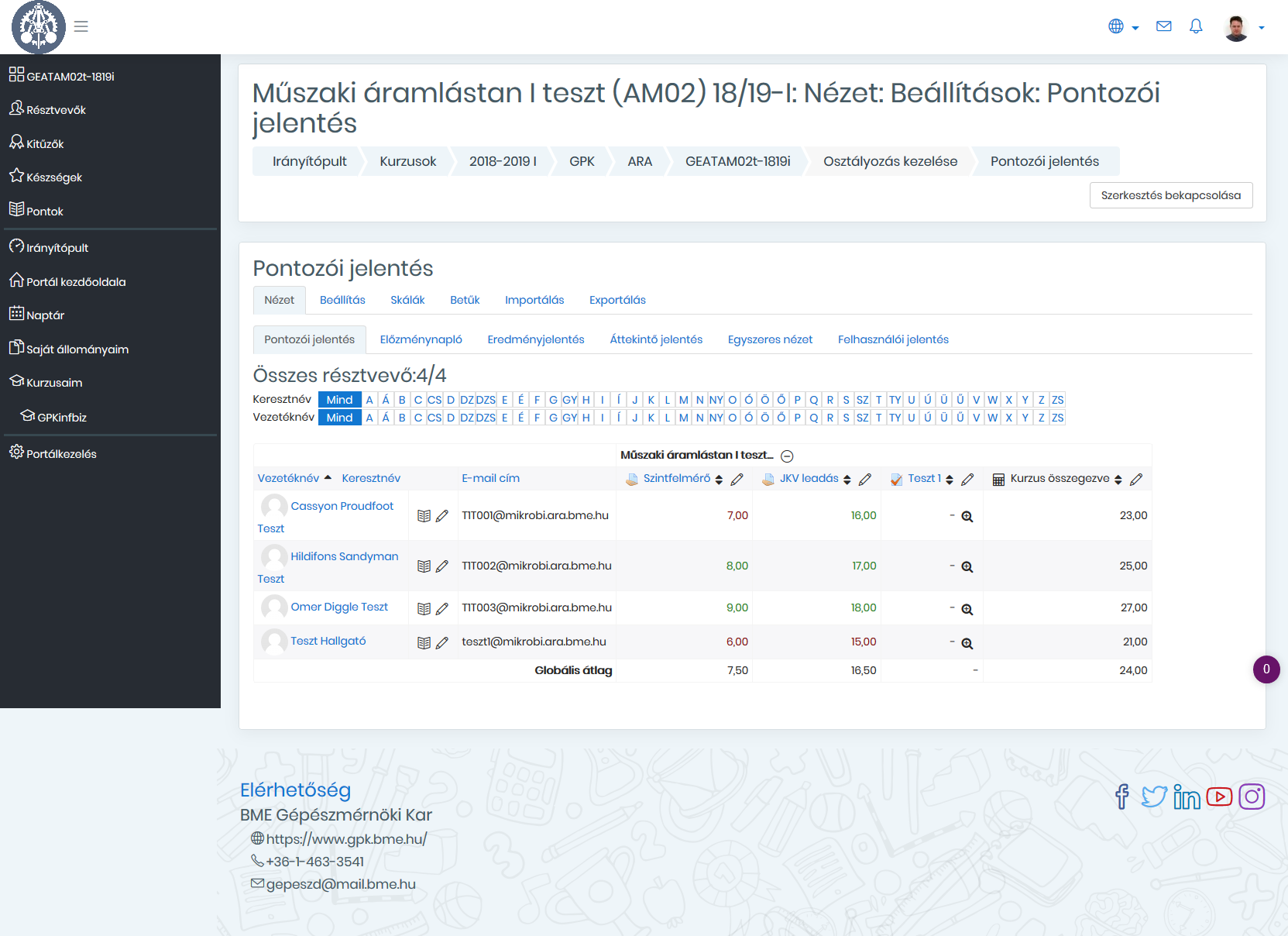
Belépés adminként, hozzárendelések [szerkesztés]
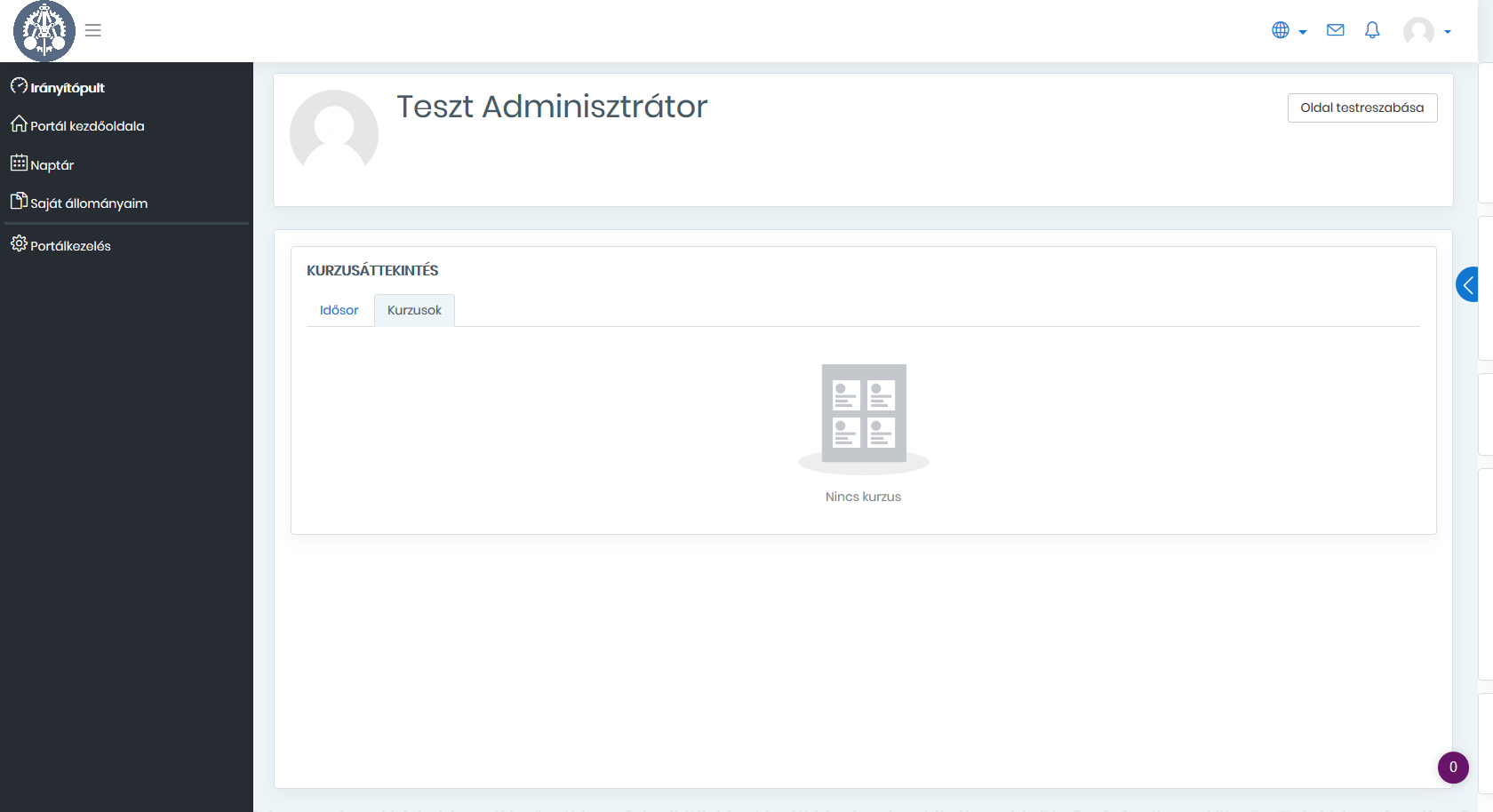
Oktató kurzushoz rendelése 1. lépés
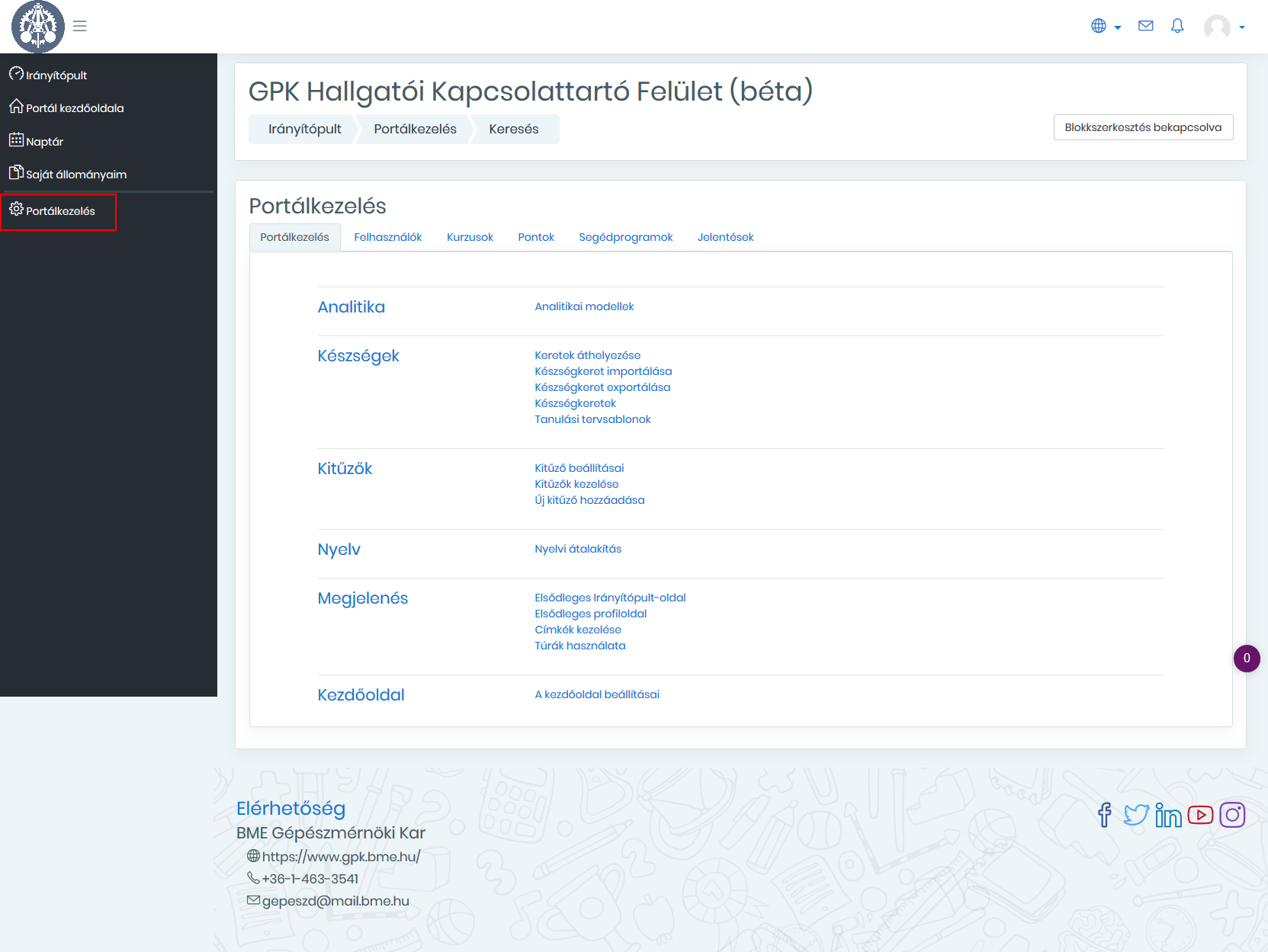
2. lépés: kurzusok és kategóriák kezelése
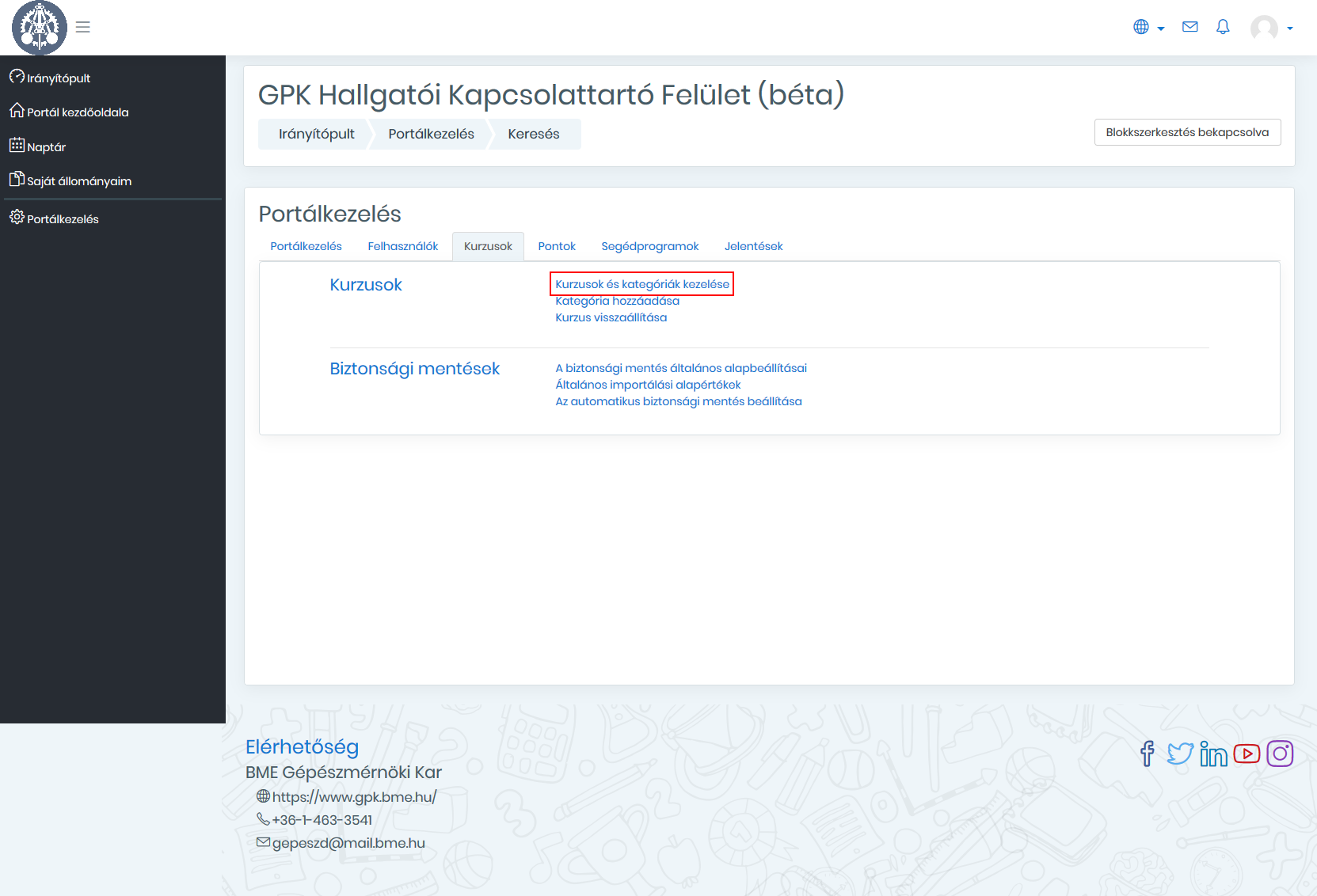
3. lépés: kurzuskategóriák 1
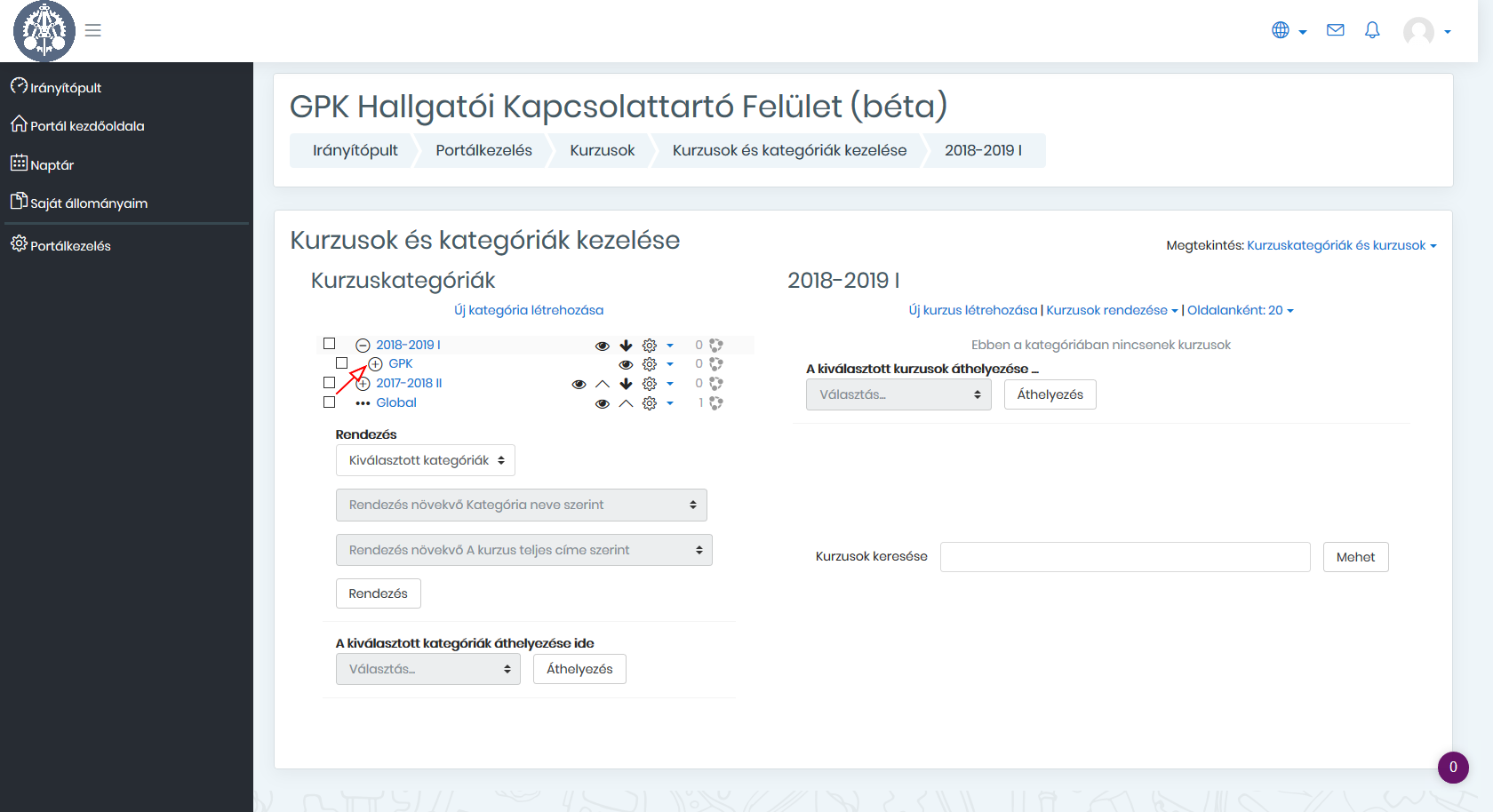
4. lépés: kurzuskategóriák 2
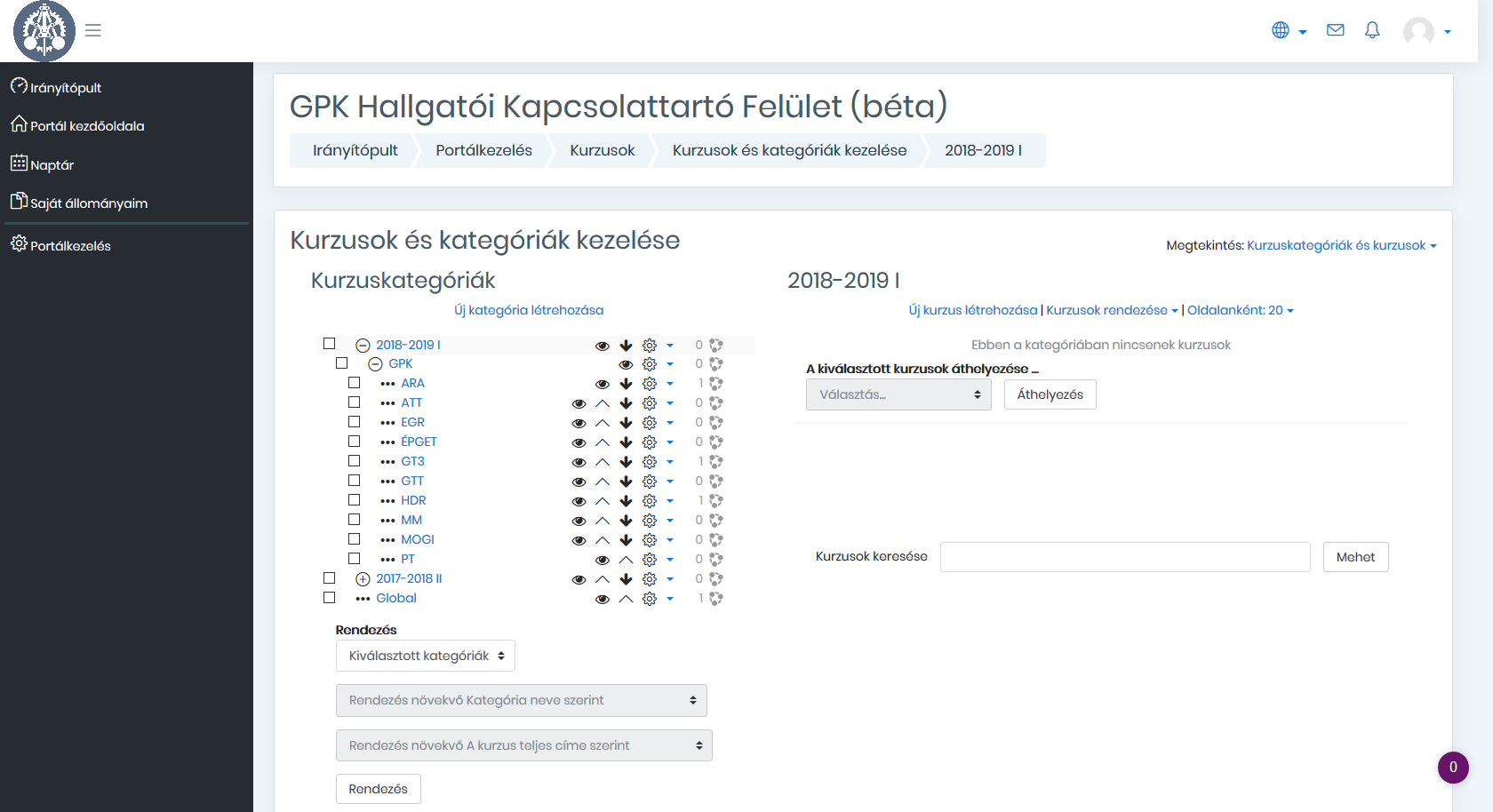
5. lépés: kurzuskiválasztás
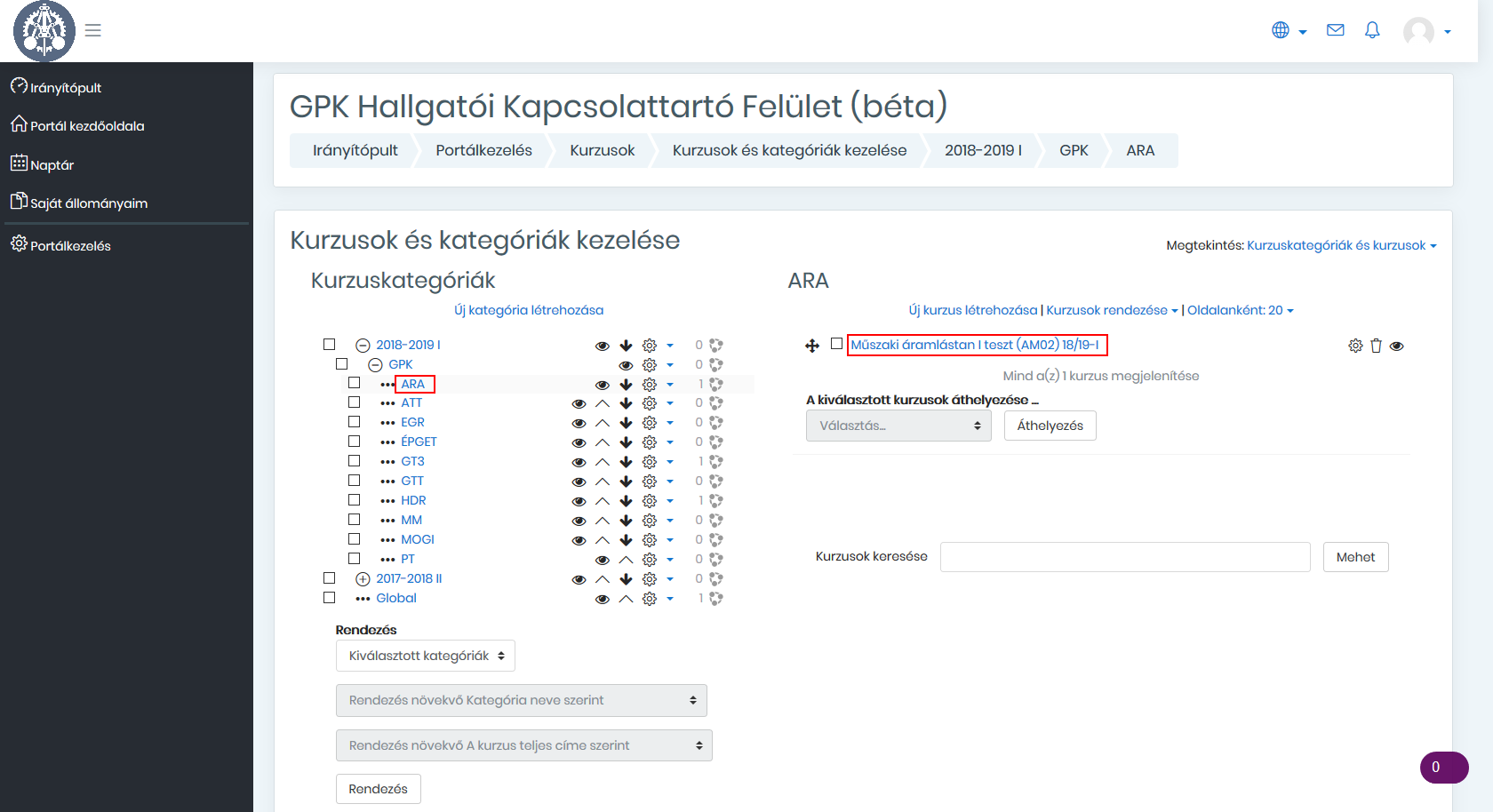
6. lépés: beiratkozottak
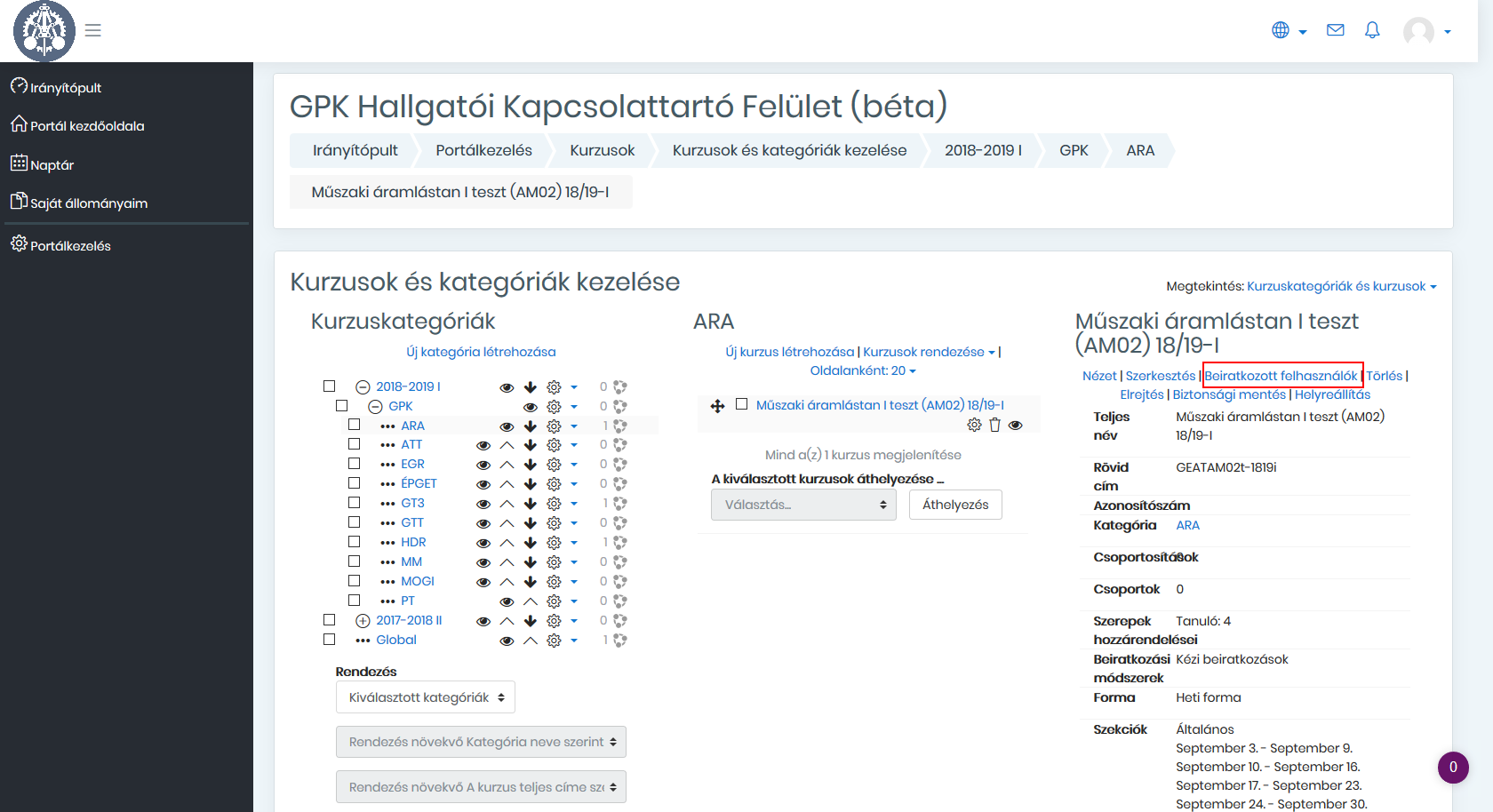
7. lépés: hozzárendelés
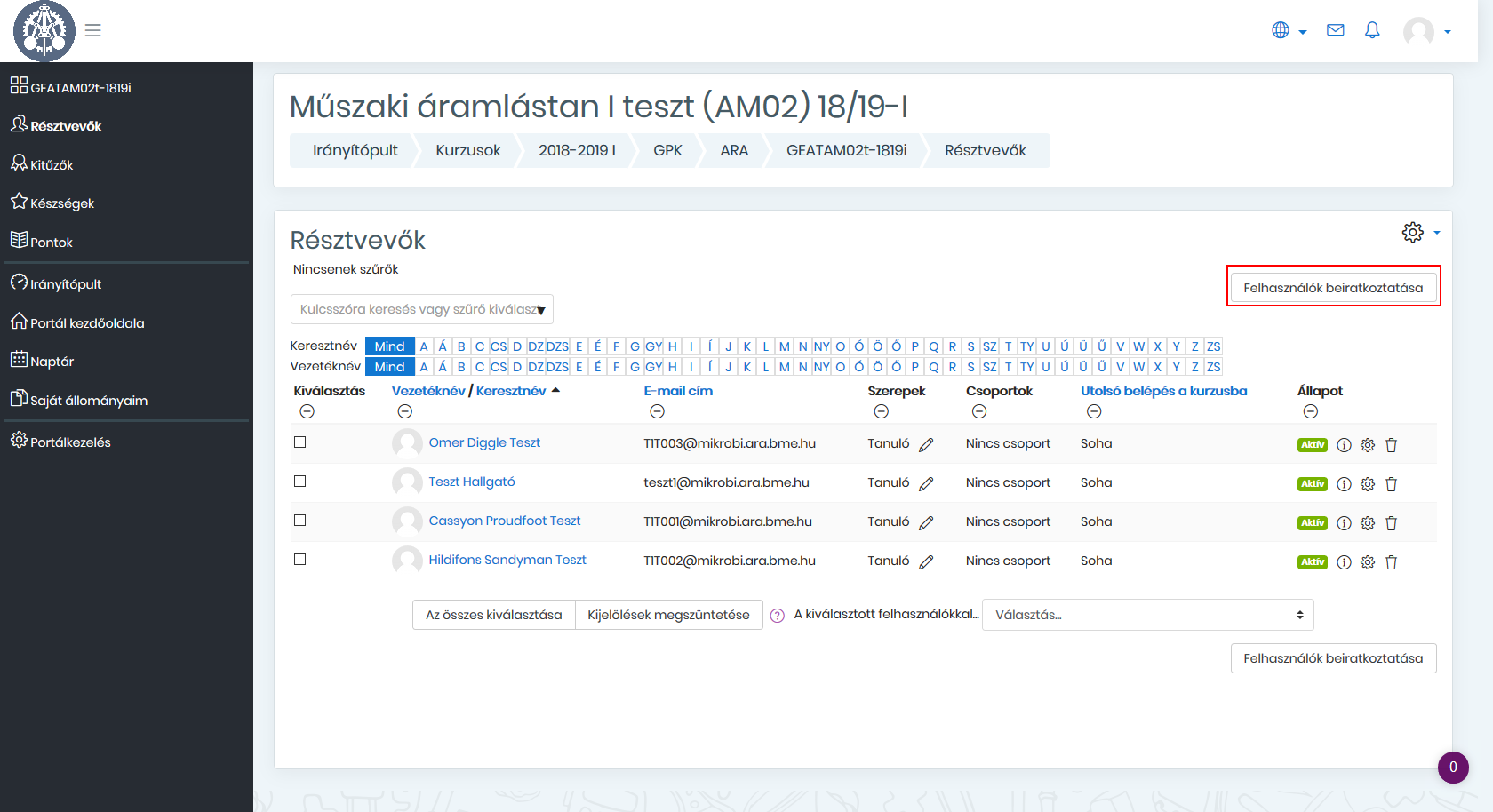
8. lépés: hozzárendelés tanárként 1
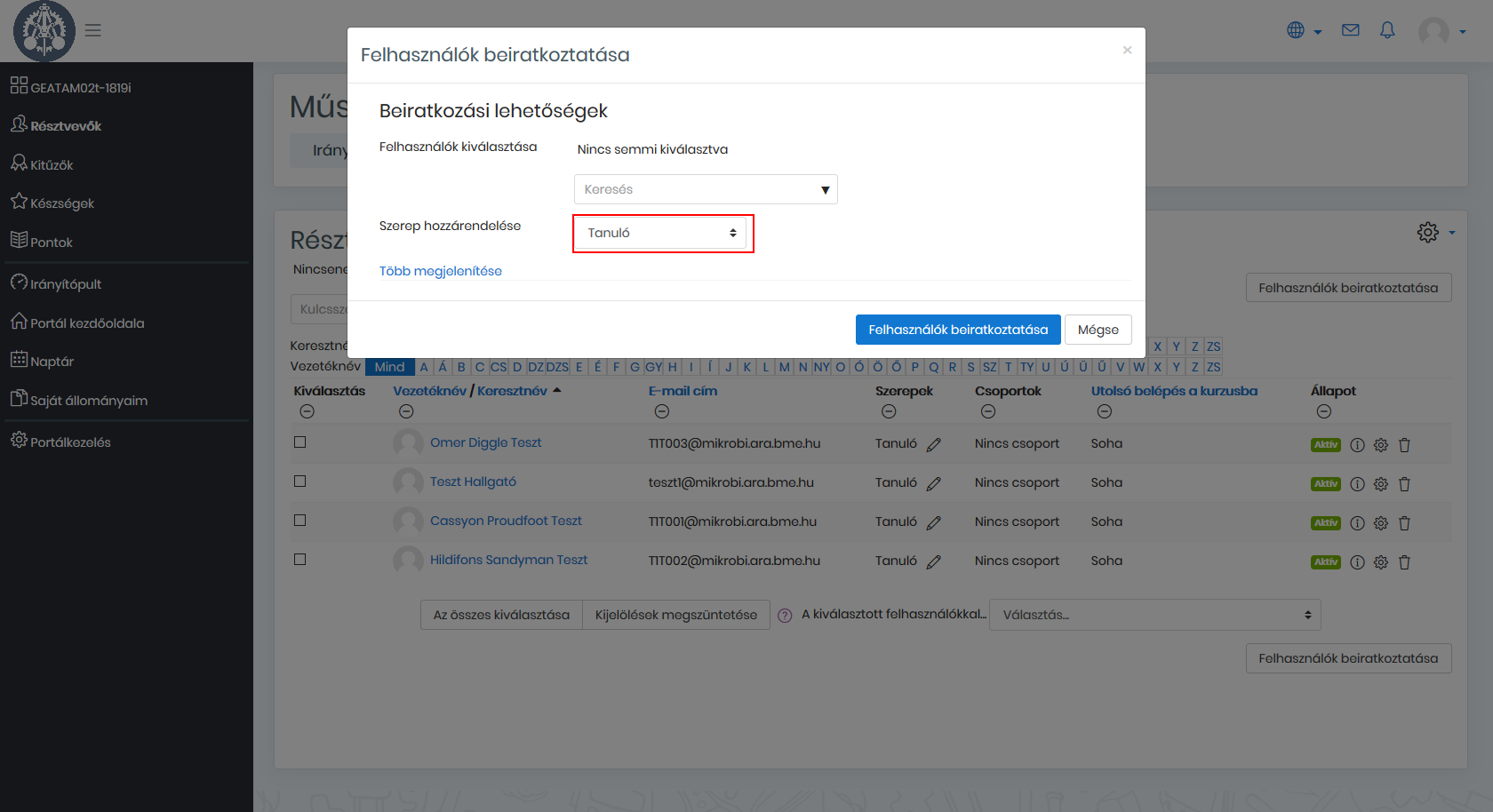
9. lépés: hozzárendelés tanárként 2
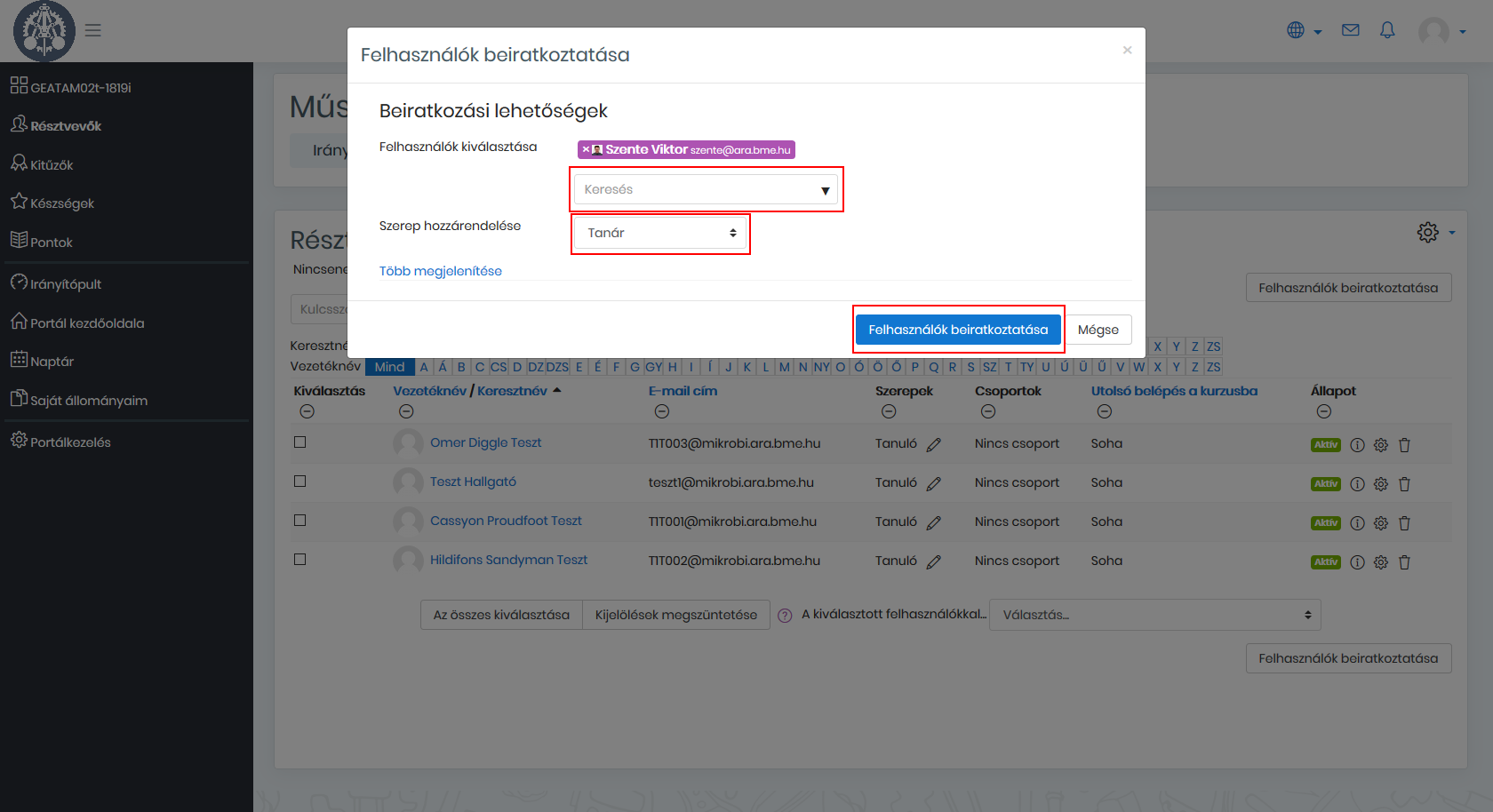
Eredmény
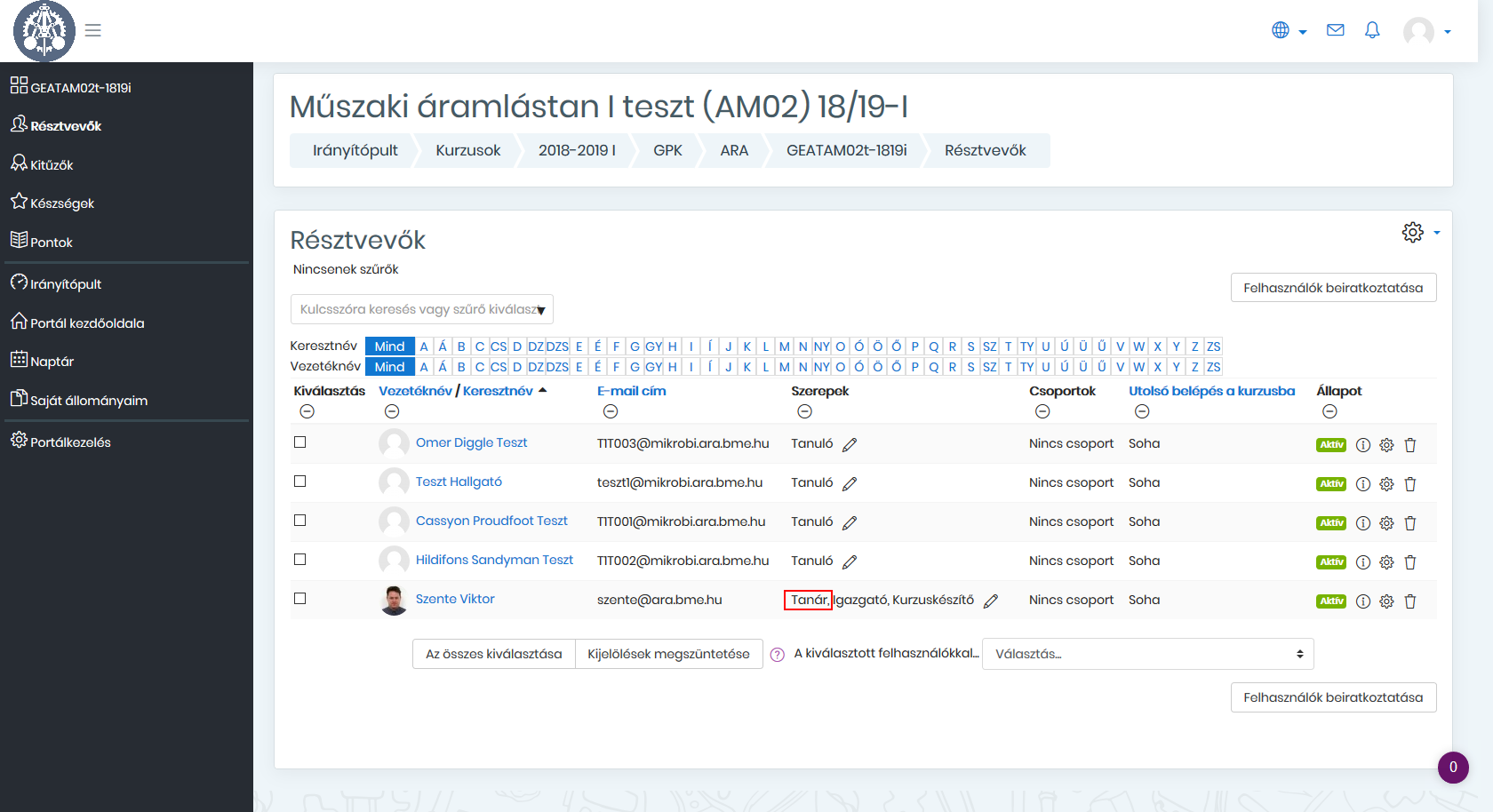
Belépés oktatóként [szerkesztés]
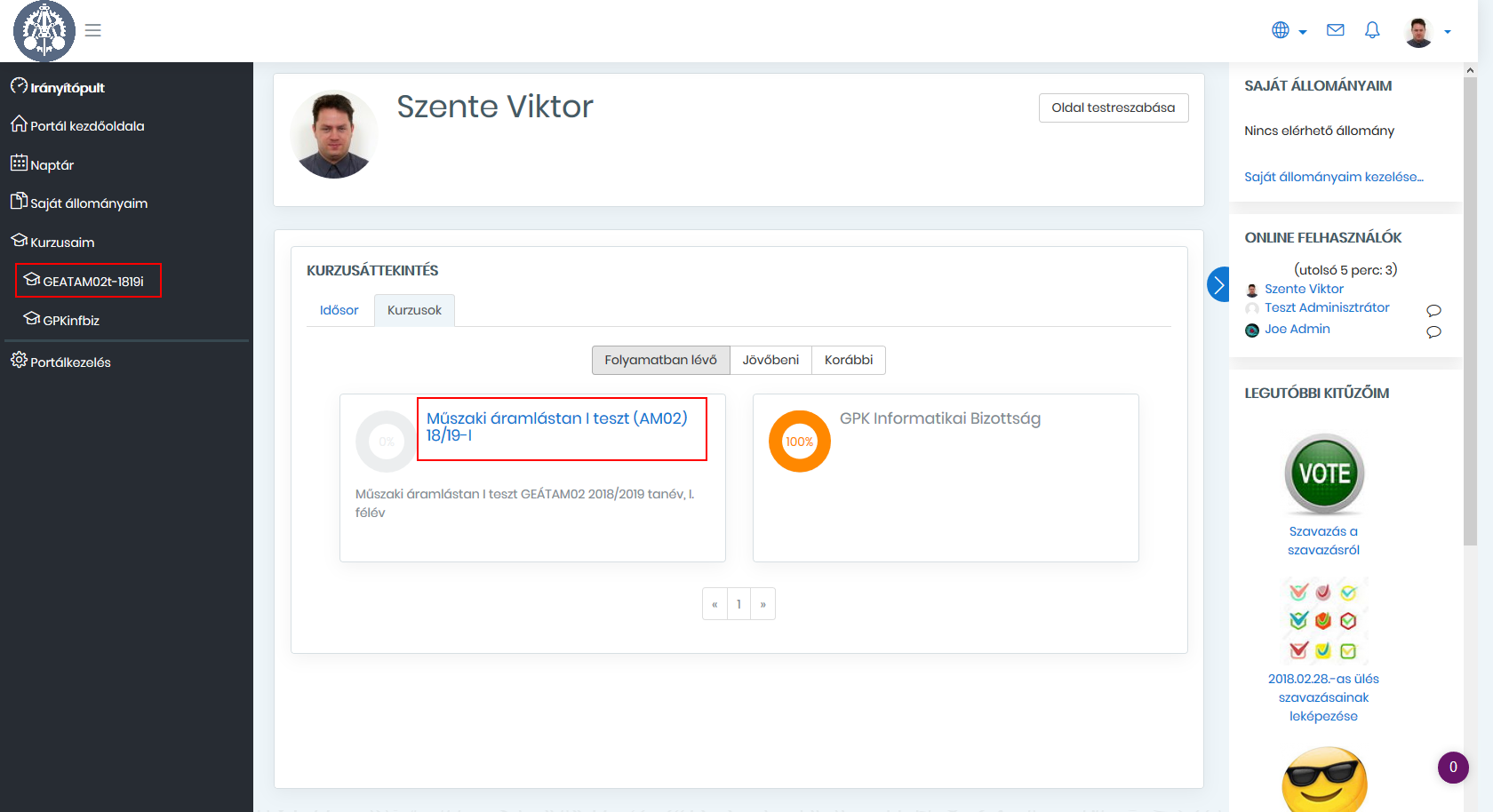
Új kurzus nézet